Sony DCR-TRV110E: 1 2
1 2: Sony DCR-TRV110E
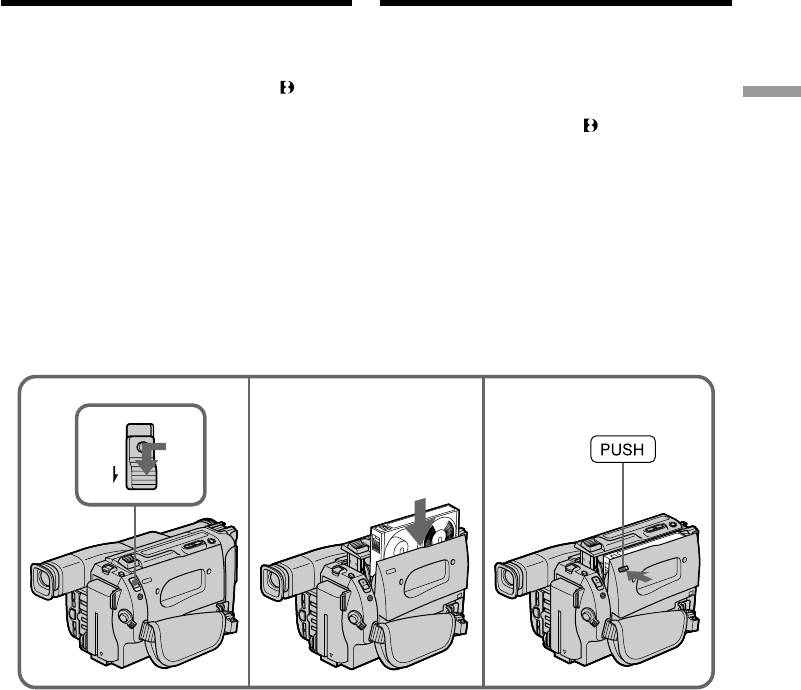
Step 2 Inserting a
Пункт 2 Установка
cassette
кассеты
We recommend using Hi8 video cassettes H.
Рекомендуется использовать видеокассеты
If you use standard 8 h tape, be sure to play back
типа Hi8 со знаком H. Если Вы используете
the tape on this camcorder.
стандартную ленту 8 h, то воспроизводить
Your camcorder records in the Digital8 system.
ленту следует на данной видеокамере.
(1)Slide EJECT in the direction of the arrow
Ваша видеокамера выполняет запись в
Getting started Подготовка к эксплуатации
while pressing the small blue button. The
цифровой системе Digital8 .
cassette compartment automatically lifts up
(1)Нажав маленькую синюю кнопку,
and opens.
передвиньте переключатель EJECT в
(2)Insert a cassette with its window facing out
направлении стрелки. Отсек для кассеты
and the tab on the cassette up.
автоматически поднимется вверх и
(3)Close the cassette compartment by pressing
откроется.
the “PUSH” mark on the cassette
(2)Вставьте кассету, так чтобы окошку было
compartment. The cassette compartment
обращено наружу, а лепесток на кассете
automatically goes down.
вверх.
(3)Закройте отсек для кассеты, нажав метку
“PUSH” на отсеке. Отсек для кассеты
автоматически опустится вниз.
1 2
3
EJECT
To eject a cassette
Для извлечения кассеты
Slide EJECT in the direction of the arrow while
Нажав маленькую синюю кнопку, передвиньте
pressing the small blue button.
переключатель EJECT в направлении стрелки.
19
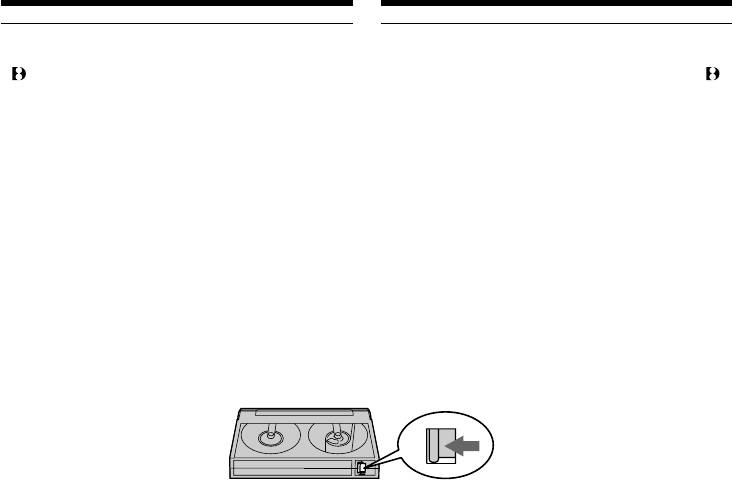
Step 2 Inserting a cassette Пункт 2 Установка кассеты
Notes
Примечания
•The recording time when you use your Digital8
• Время записи при использовании Вашей
system camcorder on Hi8/standard 8 tape is
цифровой видеокамеры системы Digital8
2/3 the recording time when using the
на ленте Hi8/стандартной ленте 8
conventional Hi8/standard 8 system
составляет 2/3 времени записи в сравнении
camcorder.
с обычной видеокамерой системы Hi8/
•If you use standard 8 tape, be sure to play back
стандартной системы 8.
the tape on this camcorder. Mosaic pattern
• Если Вы используете стандартную ленту 8,
noise may appear when you play back standard
то воспроизводить ленту следует на данной
8 tape on other VCRs.
видеокамере. При воспроизведении
•Do not press the cassette compartment down.
стандартной ленты 8 на других КВМ могут
Doing so may cause malfunction.
возникнуть помехи мозаичного типа.
• Не нажимайте вниз отсек для кассеты. Это
To prevent accidental erasure
может привести к неисправности.
Slide the write-protect tab on the cassette to
expose the red mark.
Для предотвращения случайного стирания
Передвиньте лепесток защиты записи на
кассете, так чтобы появилась красная метка.
20

— Recording – Basics —
— Запись – Основные положения —
Recording a picture
Запись изображения
Your camcorder automatically focuses for you.
Ваша видеокамера автоматически выполняет
(1)Remove the lens cap by pressing both knobs
фокусировку за Вас.
on its sides and attatch the lens cap to the grip
(1)Снимите крышку объектива, нажав обе
strap.
кнопки на ее кромке, и прикрепите
(2)Install the power source and insert a cassette.
крышку объектива к ремню для захвата.
See “Step 1” and “Step 2” for more
(2)Установите источник питания и вставьте
information (p. 12 to p. 20).
кассету. Подробные сведения приведены
Recording – Basics Запись – Основные положения
(3)Set the POWER switch to CAMERA while
в “Пункте 1” и “Пункте 2” (стр. 12 – 20).
pressing the small green button.
(3)Нажав маленькую зеленую кнопку,
(4)Open the LCD panel while pressing OPEN.
установите переключатель POWER в
The viewfinder automatically turns off.
положение CAMERA.
(5)Turn STANDBY to STANDBY.
(4)Нажав кнопку OPEN, откройте панель
(6)Press START/STOP. Your camcorder starts
ЖКД. Видоискатель выключится
recording. The “REC” indicator appears. The
автоматически.
camera recording lamp located on the front of
(5)Поверните рычаг STANDBY в положение
your camcorder lights up. To stop recording,
STANDBY.
press START/STOP again.
(6)Нажмите кнопку START/STOP. Ваша
The recording lamp lights up in the
видеокамера начнет запись. Появится
viewfinder when you record with the
индикатор “REC”. Высветится также
viewfinder.
лампочка записи, расположенная на
передней панели видеокамеры. Для
остановки записи нажмите кнопку START/
STOP еще раз.
При записи с помощью видоискателя в
видоискателе высветится лампочка
записи.
3
1
POWER
CAMERA
OFF
VTR
5
K
L
O
C
40min
STBY
0:00:00
4
S
T
A
N
D
B
Y
START/STOP
2
6
40min
REC
0:00:01
C
K
L
O
Microphone/
S
T
A
Микрофон
N
D
B
Y
Camera recording
START/STOP
lamp/
Лапмачка записи
видеокамерой
21
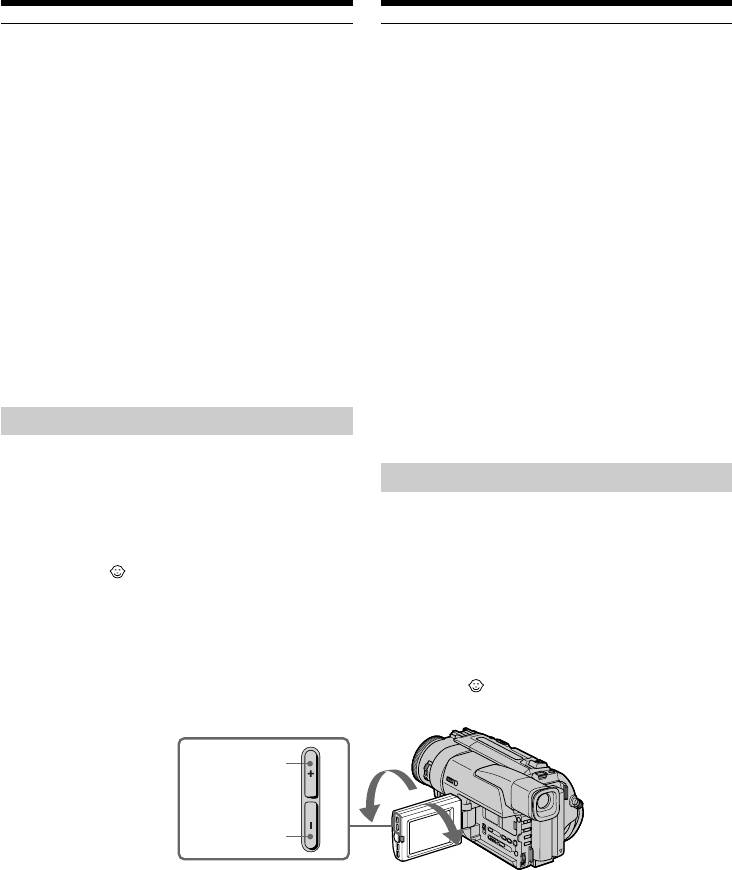
Recording a picture
Запись изображения
Note
Примечание
Fasten the grip strap firmly. Do not touch the
Плотно пристегните ремень для захвата
built-in microphone during recording.
видеокамеры. Не прикасайтесь к
встроенному микрофону во время записи.
To enable smooth transition
You can make the transition between the last
Для обеспечения плавного перехода
scene you recorded and the next scene smooth as
Вы можете выполнять плавный переход
long as you do not eject the cassette. When you
между последним записанным эпизодом и
exchange the battery pack in the recording mode,
следующим эпизодом до тех пор, пока не
set STANDBY to LOCK.
извлечете кассету. При замене батарейного
блока в режиме записи установите рычаг
If you leave your camcorder in the standby
STANDBY в положение LOCK.
mode for 3 minutes while the cassette is
inserted
Если Вы оставите Вашу видеокамеру в
Your camcorder automatically turns off. This is
режиме готовности на 3 минуты при
to save battery power and to prevent battery and
вставленной кассете
tape wear. To resume the standby mode, turn
Видеокамера выключится автоматически.
STANDBY down and up again. To start
Это предотвращает расход заряда
recording, press START/STOP.
батарейного блока и износ ленты. Для
возобновления режима готовности поверните
рычаг STANDBY вниз и снова вверх. Для
Adjusting the LCD screen
начала записи нажмите кнопку START/STOP.
To adjust the brightness of the LCD screen, press
either of the two buttons on LCD BRIGHT.
Регулировка экрана ЖКД
The LCD panel moves about 90 degrees to the
viewfinder side and about 210 degrees to the lens
Для регулировки яркости экрана ЖКД
side.
нажмите одну их кнопок на LCD BRIGHT.
If you turn the LCD panel over so that it faces the
Панель ЖКД может передвигаться примерно
other way, the indicator appears in the
на 90 градусов в сторону видоискателя и
viewfinder and on the LCD screen (Mirror
примерно на 210 градусов в сторону
mode).
объектива.
Если Вы повернете панель ЖКД так, что она
будет направлена в другую сторону, в
видоискателе и на экране ЖКД появится
индикатор (Зеркальный режим).
210°
to brighten/
ярче
to dim/
LCD BRIGHT
темнее
90°
When closing the LCD panel, set it vertically
При закрывании панели ЖКД установите ее
until it clicks, and swing it into the camcorder
вертикально, пока не раздастся щелчок, а
body.
затем присоедините ее к корпусу
видеокамеры.
22
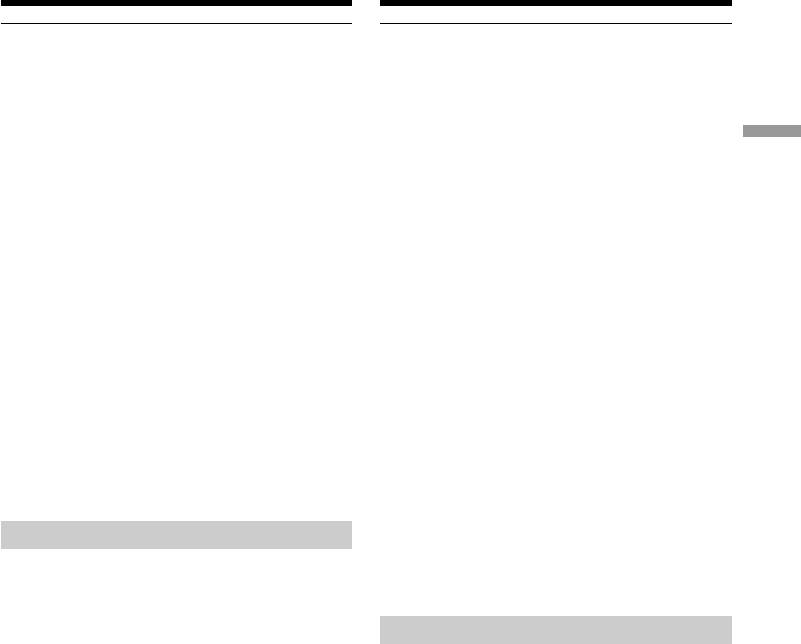
Recording a picture
Запись изображения
Note
Примечание
When using the LCD screen except in the mirror
При использовании экрана ЖКД
mode, the viewfinder automatically turns off.
видоискатель автоматически выключается,
кроме зеркального режима.
When you use the LCD screen outdoors in
direct sunlight
Если Вы используете экран ЖКД вне
Recording – Basics Запись – Основные положения
The LCD screen may be difficult to see. If this
помещения под прямым солнечным
happens, we recommend that you use the
светом
viewfinder.
Возможно будет трудно разглядеть экран
ЖКД. В этом случае рекомендуется
Picture in the mirror mode
использовать видоискатель.
The picture on the LCD is a mirror-image.
However, the picture will be normal when
Изображение в зеркальном режиме
recorded.
Изображение на экране ЖКД будет
отображаться зеркально. Однако запись
During recording in the mirror mode
изображения будет нормальной.
While recording in the mirror mode, you cannot
operate the following buttons:
Во время записи в зеркальном режиме
ZERO SET MEMORY on the Remote
Вы не можете оперировать следующими
Commander and MENU on your camcorder.
кнопками:
ZERO SET MEMORY на пульте
Indicators in the mirror mode
дистанционного управления и MENU на
The STBY indicator appears as Pr and REC as
Вашей видеокамере.
r. Some of the other indicators appear mirror-
reversed and others are not displayed.
Индикаторы в зеркальном режиме
Индикатор STBY появится в виде Pr, а
индикатор REC в виде r. Некоторые другие
After recording
индикаторы появятся в зеркально
(1)Turn STANDBY down to LOCK.
отображенном виде, а некоторые из них не
(2)Close the LCD panel.
будут отображаться совсем.
(3)Eject the cassette.
(4)Set the POWER switch to OFF.
После записи
(1)Поверните рычаг STANDBY в положение
LOCK.
(2)Закройте панель ЖКД.
(3)Извлеките кассету.
(4)Установите переключатель POWER в
положение OFF.
23
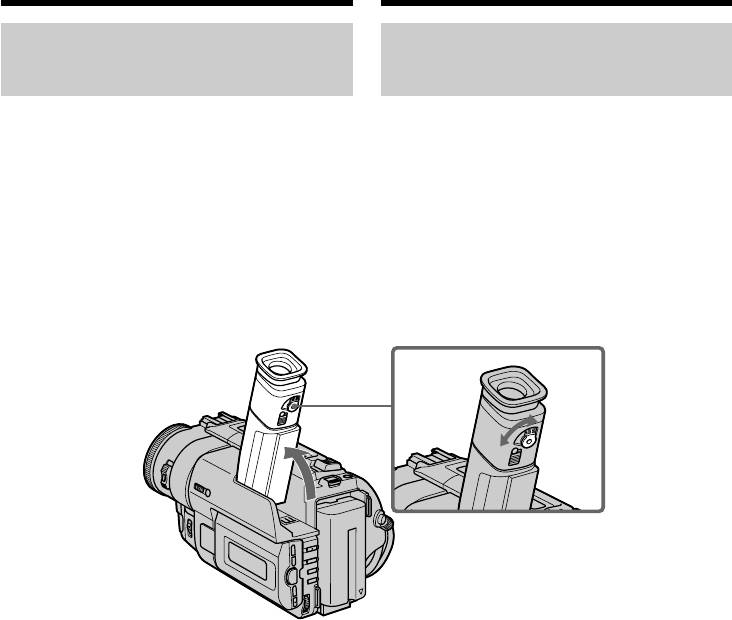
Recording a picture
Запись изображения
To record pictures with the
Для записи изображений с
viewfinder – adjusting the
помощью видоискателя –
viewfinder
регулировка видоискателя
If you record pictures with the LCD panel closed,
Если Вы будете записывать изображения при
check the picture with the viewfinder. Adjust the
закрытой панели ЖКД, проверьте
viewfinder lens to your eyesight so that the
изображение с помощью видоискателя.
indicators in the viewfinder come into sharp
Отрегулируйте объектив видоискателя в
focus.
соответствии со своим зрением, так чтобы
индикаторы в видоискателе были четко
Lift up the viewfinder and move the viewfinder
сфокусированы.
lens adjustment lever.
Поднимите видоискатель и подвигайте рычаг
регулировки объектива видоискателя.
24
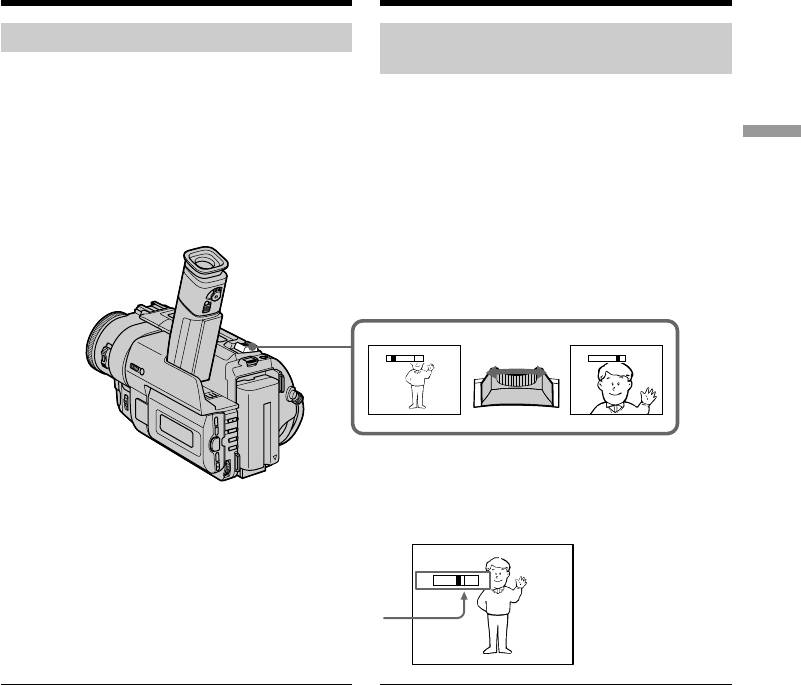
Recording a picture
Запись изображения
Using the zoom feature
Использование функции наезда
видеокамеры
Move the power zoom lever a little for a slower
zoom. Move it further for a faster zoom.
Передвиньте рычаг приводного
Using the zoom function sparingly results in
вариообъектива слегка для относительно
better-looking recordings.
медленного наезда видеокамеры.
Recording – Basics Запись – Основные положения
“T” side: for telephoto (subject appears closer)
Передвиньте его сильнее для ускоренного
“W” side: for wide-angle (subject appears farther
наезда видеокамеры.
away)
Использование функции наезда видеокамеры
в небольшом количестве обеспечивает
наилучшие результаты.
Сторона “Т”: для телефото (объект
приближается)
Сторона “W”: для широкоугольного вида
(объект удаляется)
W
T
W
T
W
T
Zoom greater than 20× is performed digitally.
Наезд видеокамеры более 20× выполняется
цифровым методом.
The right side of the bar shows the
W
T
digital zooming zone.
Правая сторона полосы на экране
показывает зону цифровой
трансфокации.
When you shoot close to a subject
При съемке объекта с близкого положения
If you cannot get a sharp focus, move the power
Если Вы не можете получить четкой
zoom lever to the “W” side until the focus is
фокусировки, передвиньте рычаг приводного
sharp. You can shoot a subject that is at least
вариообъектива сторону “W” до получения
четкой фокусировки. Вы можете выполнять
about 80 cm (about 2 feet 5/8 inch) away from
съемку объекта в положении телефото,
the lens surface in the telephoto position, or
который отстоит по крайней мере на
about 1 cm (about 1/2 inch) away in the wide-
расстоянии 80 см от поверхности объектива
angle position.
или же около 1 см в положении
широкоугольного вида.
Notes on digital zoom
•Digital zoom starts to function when zoom
Примечания к наезду видеокамеры
exceeds 20×.
цифровым методом
•The picture quality deteriorates as you go
• Цифровой вариообъектив начинает
toward the “T” side. Set D ZOOM to OFF in the
срабатывать в случае, если наезд
видеокамеры превышает 20×.
MENU settings. Otherwise the digital zoom
• Качество изображения ухудшается по мере
activates without notice (p. 79).
приближения к стороне “Т”. Установите
функцию D ZOOM в установках MENU в
положение OFF. В противном случае
цифровой вариообъектив будет
срабатывать без уведомления (стр. 79).
25
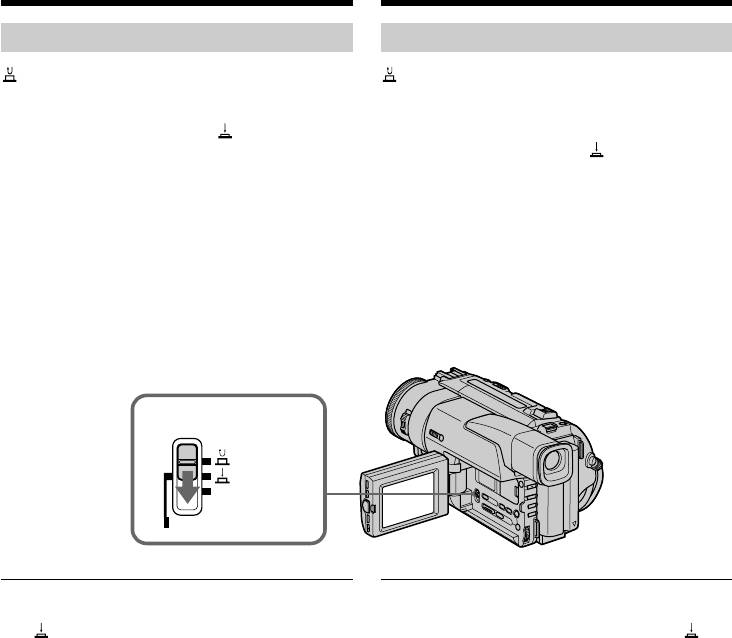
Recording a picture
Запись изображения
START/STOP MODE setting
Установка START/STOP MODE
: Recording starts when you press START/
: При нажатии кнопки START/STOP
STOP, and stops when you press it again
начнется запись, а при повторном
(factory setting).
нажатии этой кнопки запись
ANTI GROUND SHOOTING :
остановится (заводская установка).
The camcorder records only while you
ANTI GROUND SHOOTING :
press START/STOP. Use this mode to
Видеокамера будет выполнять запись
avoid recording unnecessary scenes.
только при нажатии кнопки START/
5SEC: When you press use this mode to START/
STOP. Используйте этот режим для
STOP, your camcorder records for 5
избежания записи нежелательных
seconds and then stops automatically.
эпизодов.
5SEC:Если Вы нажмете кнопку START/STOP,
видеокамера будет выполнять запись в
течение 5 секунд, а затем
автоматически остановится.
START/STOP
MODE
5
SEC
ANTI GROUND SHOOTING
Notes
Примечания
•You cannot use the fader function in the 5SEC
• Вы не можете использовать функцию
or mode.
фейдера в режиме 5SEC или режиме .
•The time code does not appear in the 5SEC
• В режиме 5SEC счетчик ленты не
mode.
появляется.
To extend the recording time in the 5SEC
Для удлинения времени записи в режиме
mode
5SEC
Five dots (rrrrr) appear, and then disappear
Пять точек (rrrrr) будут появляться, а
at a rate of one per second. To extend the
затем исчезать по одной за секунду. Для
recording time, press START/STOP again before
удлинения времени записи нажмите кнопку
all the dots disappear. Recording continues for
START/STOP перед тем, как исчезнут все
about 5 seconds from the moment you press
точки. Запись будет продолжаться около 5
START/STOP.
секунд с момента нажатия кнопки START/
STOP.
26
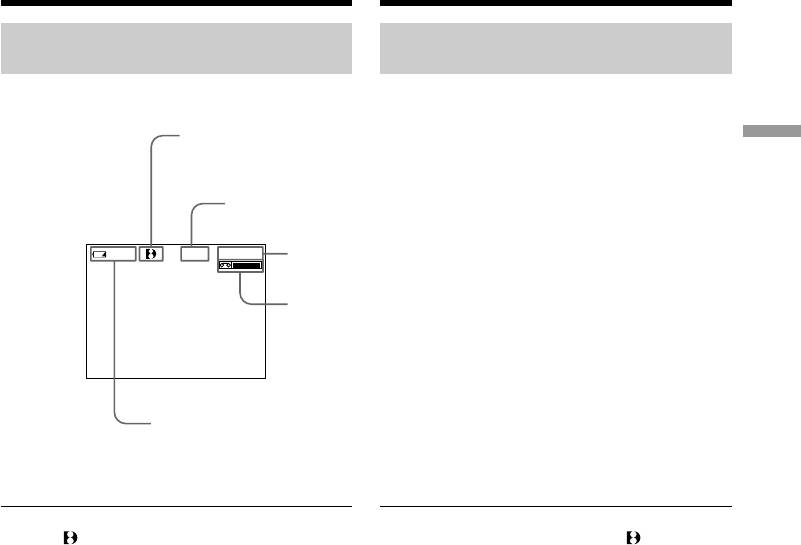
Recording a picture
Запись изображения
Indicators displayed in the
Индикаторы, отображаемые в
recording mode
режиме записи
The indicators are not recorded on tape.
Индикаторы не записываются на ленту.
Format indicator
Recording – Basics Запись – Основные положения
Индикатор формата
STANDBY/REC indicator
Индикатор STANDBY/REC
40
min
REC
0:00:01
Time code/Tape counter
Код времени/Счетчик ленты
Remaining tape indicator
This appears after you insert a cassette for a while.
Индикатор оставшейся ленты
Этот индикатор появляется на некоторое время
после установки кассеты.
Remaining battery time indicator
Индикатор времени оставшегося заряда
батарейного блока
Time code (for tapes recorded in the
Код времени (только для лент,
Digital8 system only)
записанных в системе Digital8 )
The time code indicates the recording or
Код времени указывает время записи или
playback time, “0:00:00” (hours:minutes:seconds)
воспроизведения, “0:00:00” (часы:минуты:
in CAMERA mode and “0:00:00:00” (hours:
секунды) в режиме CAMERA и “0:00:00”
minutes: seconds: frames) in VTR mode. You
(часы, минуты, секунды: кадры) в режиме
cannot rewrite only the time code.
VTR. Вы не можете перезаписать только код
When you play back tapes recorded in the Hi8/
времени. При воспроизведении лент,
standard 8 system, the tape counter appears.
записанных в системе Hi8/стандартной
системе 8 появится счетчик ленты.
27
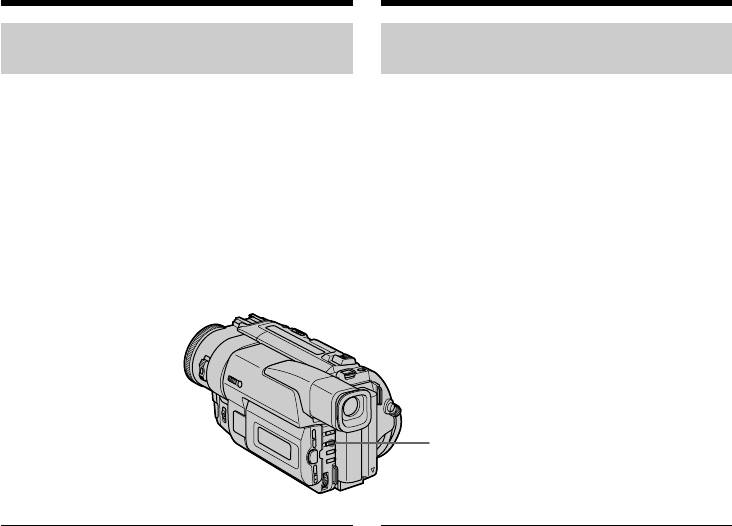
Recording a picture
Запись изображения
Shooting backlit subjects
Съемка объектов с задней
(BACK LIGHT)
подсветкой (BACK LIGHT)
When you shoot a subject with the light source
Если Вы выполняете съемку объекта с
behind the subject or a subject with a light
источником света позади него или же
background, use the backlight function.
объекта со светлым фоном, используйте
функцию задней подсветки.
Press BACK LIGHT in the recording or standby
mode.
Нажмите кнопку BACK LIGHT в режиме
The c indicator appears in the viewfinder or on
записи или ожидания.
the LCD screen.
В видоискателе или на экране ЖКД появится
To cancel, press BACK LIGHT again.
индикатор c.
Для отмены нажмите кнопку BACK LIGHT
еще раз.
BACK LIGHT
If you press EXPOSURE when shooting backlit
Если Вы нажмете кнопку EXPOSURE при
subjects
выполнении съемки объектов с задней
The backlight function will be canceled.
подсветкой
Функция задней подсветки будет отменена.
28
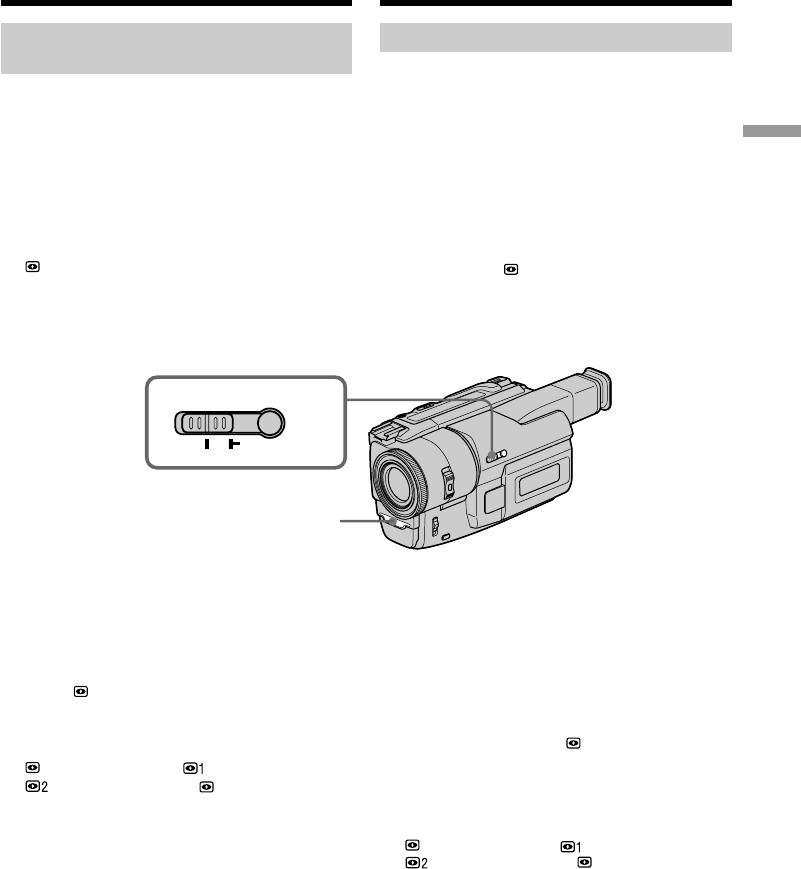
Recording a picture
Запись изображения
Shooting in the dark
Съемка в темноте (Ночная съемка)
(NightShot)
Функция ночной съемки позволяет Вам
выполнять съемку объектов в темных местах.
The NightShot function enables you to shoot a
Например, Вы сможете с успехом выполнять
subject in a dark place. For example, you can
съемку ночных животных для наблюдения
satisfactorily record the environment of
при использовании данной функции.
Recording – Basics Запись – Основные положения
nocturnal animals for observation when you use
(1)В то время, когда видеокамера находится
this function.
в режиме ожидания, передвиньте
переключатель NIGHTSHOT в положение
(1)While your camcorder is in the standby mode,
ON.
slide NIGHTSHOT to ON.
(2)Нажмите кнопку START/STOP для начала
(2)Press START/STOP to start recording.
записи.
and “NIGHTSHOT” indicators flash on the
Индикаторы и “NIGHTSHOT” начнут
LCD screen or in the viewfinder. To cancel the
мигать на экране ЖКД или в
NightShot function, slide NIGHTSHOT to
видоискателе. Для отмены функции
OFF.
ночной съемки передвиньте
переключатель NIGHTSHOT в положении
OFF.
NIGHTSHOT
OFF ON
+
SLOW SHUTTER
NightShot Light emitter
Излучатель подсветки
для ночной съемки
Using +SLOW SHUTTER
Использование режима +SLOW
The NightShot +Slow shutter mode makes
SHUTTER
subjects more than four times brighter than those
Режим ночной съемки +медленного затвора
recorded in the NightShot mode.
позволяет сделать объекты более чем в
четыре раза ярче, чем в случае, если Вы
будете выполнять съемку в темноте с
(1)Slide NIGHTSHOT to ON in the standby
помощью функции ночной съемки.
mode. indicator appears.
(2)Press +SLOW SHUTTER until the desired
(1)Передвиньте переключатель NIGHTSHOT
NIGHTSHOT indicator flashes.
в положение ON в режиме ожидания.
Появится индикатор .
The indicator changes as follows:
(2)Нажимайте кнопку +SLOW SHUTTER до
(NIGHTSHOT) n (NIGHTSHOT1) n
тех пор, пока не начнет мигать нужный
(NIGHTSHOT2) n (NIGHTSHOT)
индикатор NIGHTSHOT.
To cancel the NightShot +Slow shutter mode,
Индикатор будет изменяться следующим
slide NIGHTSHOT to OFF.
образом:
(NIGHTSHOT) n (NIGHTSHOT1) n
Using the NightShot Light
(NIGHTSHOT2) n (NIGHTSHOT)
The picture will be clearer with the NightShot
Для отмены режима ночной съемки
+медленного затвора передвиньте
Light on. To enable NightShot Light, set
переключатель NIGHTSHOT в положение
N.S.LIGHT to ON in the MENU settings (p. 79).
OFF.
Использование подсветки для ночной
съемки
Изображение станет ярче, если включить
функцию ночной подсветки. Для включения
функции ночной подсветки установите
переключатель N.S.LIGHT в положение ON в
установках MENU (cтр. 79).
29
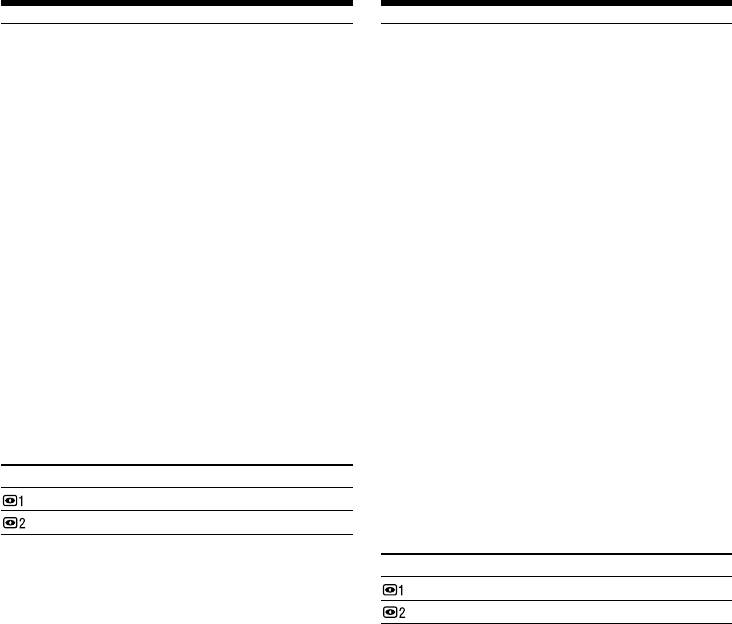
Recording a picture
Запись изображения
Notes
Примечания
•Do not use the NightShot function in bright
• Не используйте функцию ночной съемки в
places (ex. outdoors in the daytime). This may
ярких местах (например, на улице в дневное
cause your camcorder to malfunction.
время). Это может привести к
•When you keep NIGHTSHOT set to ON in
неисправности Вашей видеокамеры.
normal recording, the picture may be recorded
• При удержании установки NIGHTSHOT в
in incorrect or unnatural colours.
положении ON при нормальной записи
•If focusing is difficult with the autofocus mode
изображение может быть записано в
when using the NightShot function, focus
неправильных или неестественных цветах.
manually.
• Если фокусировка затруднена в
автоматическом режиме при использовании
While using the NightShot function, you can
функции ночной съемки, выполните
not use the following functions:
фокусировку вручную.
–Exposure
–PROGRAM AE
При использовании функции ночной
–Fader*
съемки Вы не можете использовать
–Digital effect*
следующие функции:
– Экспозиция
* You cannot use these functions only in the
– PROGRAM AE
NightShot +Slow shutter mode.
– Фейдер*
– Цифровой эффект*
Shutter speed in the NightShot +Slow shutter
* Вы не можете использовать эти функции
mode
только в режиме ночной съемки
Indicator Shutter speed
+медленного затвора.
(NIGHTSHOT1) 1/12
Скорость затвора в режиме ночной съемки
(NIGHTSHOT2) 1/3
+медленного затвора
The +SLOW SHUTTER button does not work:
Индикатор Скорость затвора
–while the fader function is set or in use
(NIGHTSHOT1) 1/12
–while the digital effect function is in use
(NIGHTSHOT2) 1/3
–when NIGHTSHOT is set to OFF
Кнопка +SLOW SHUTTER не работает:
NightShot Light
– если установлена или используется
NightShot Light rays are infrared and so are
функция фейдера
invisible. The maximum shooting distance using
– если используется функция цифрового
the NightShot Light is about 3 m (10 feet). The
эффекта
shooting distance will be twice or more in the
– если переключатель NIGHTSHOT
NightShot +Slow shutter mode.
установлен в положение OFF
Подсветка для ночной съемки
Лучи подсветки для ночной съемки являются
инфракрасными и поэтому невидимыми.
Максимальное расстояние для съемки при
использовании подсветки для ночной съемки
равно примерно 3 м. В режиме ночной съемки
+медленного затвора расстояние для съемки
будет в два или более раз больше.
30
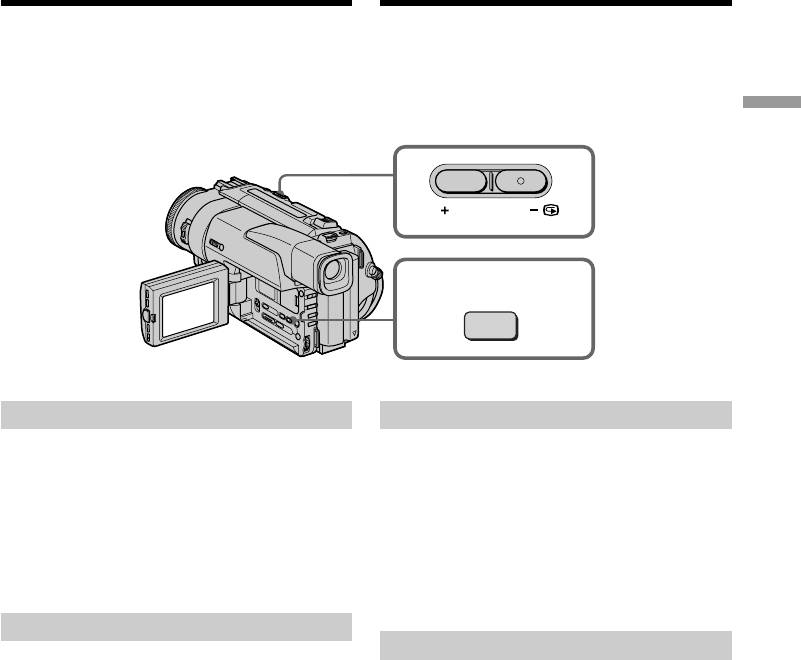
Checking the recording
Проверка записи
– END SEARCH / EDITSEARCH / Rec
– END SEARCH/EDITSEARCH/
Review
Просмотр записи
You can use these buttons to check the recorded
Вы можете использовать эти кнопки для
picture or shoot so that the transition between
проверки записанного изображения или
the last recorded scene and the next scene you
съемки, так чтобы переход между последним
record is smooth.
записанным эпизодом и следующим
записываемым эпизодом был плавным.
Recording – Basics Запись – Основные положения
EDITSEARCH
END
SEARCH
END SEARCH
END SEARCH
You can go to the end of the recorded section
Вы можете дойти до конца записанной части
after you record.
ленты после выполнения записи.
Press END SEARCH in the standby mode.
Нажмите кнопку END SEARCH в режиме
The last 5 seconds of the recorded section are
ожидания. Будут воспроизведены последние
played back and playback stops. You can
5 секунд записанной части, и
monitor the sound from the speaker or
воспроизведение остановится. Вы можете
headphones.
контролировать звук через акустическую
систему или головные телефоны.
EDITSEARCH
EDITSEARCH
You can search for the next recording start point.
Вы можете выполнять поиск места начала
Hold down the +/– (Œ) side of EDITSEARCH in
следующей записи.
the standby mode. The recorded section is played
back.
Держите нажатой сторону +/– (Œ) кнопки
+ : to go forward
EDITSEARCH в режиме ожидания. Будет
– : to go backward
воспроизведена записанная часть.
Release EDITSEARCH to stop playback. If you
+ :для продвижения вперед
press START/STOP, re-recording begins from
– : для продвижения назад
the point you released EDITSEARCH. You
Отпустите кнопку EDITSEARCH для
cannot monitor the sound.
остановки воспроизведения. Если Вы
нажмете кнопку START/STOP, начнется
перезапись с того места, где Вы отпустили
кнопку EDITSEARCH. Вы не можете
контролировать звук.
31
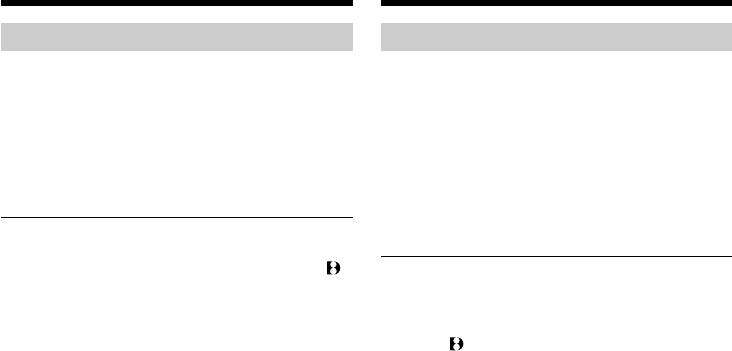
Checking the recording
Проверка записи
– END SEARCH / EDITSEARCH / Rec
– END SEARCH / EDITSEARCH /
Review
Просмотр записи
Rec Review
Просмотр записи
You can check the last recorded section.
Вы можете проверить последнюю
записанную часть.
Press the – (Œ) side of EDITSEARCH
momentarily in the standby mode.
Нажмите кратковременно сторону – ( Œ)
The last few seconds of the recorded section are
кнопки EDITSEARCH в режиме ожидания.
played back. You can monitor the sound from the
Будут воспроизведены последние несколько
speaker or headphones.
секунд записанной части. Вы можете
контролировать звук через акустическую
систему или головные телефоны.
Notes
•END SEARCH, EDITSEARCH and Rec Review
work only for tapes recorded in the Digital8
Примечания
system.
• Функции END SEARCH, EDITSEARCH и
•If you start recording after using the end search
просмотра записи работают только для
function, occasionally, the transition between
лент, записанных в цифровой системе
the last scene you recorded and the next scene
Digital8 .
may not be smooth.
• Если Вы случайно начали запись после
•The end search function may not work when
использования функции поиска конца
there is a blank portion between pictures on a
записи, то переход между последним
tape.
записанным эпизодом и следующим
записываемым эпизодом может не быть
Once you eject the cassette after you have
плавным.
recorded on the tape
• Функция поиска конца может не работать,
The end search function does not work.
если имеется незаписанный участок между
изображениями на ленте.
Если Вы вынули кассету после записи на
ленту
Функция поиска конца записи работать не
будет.
32
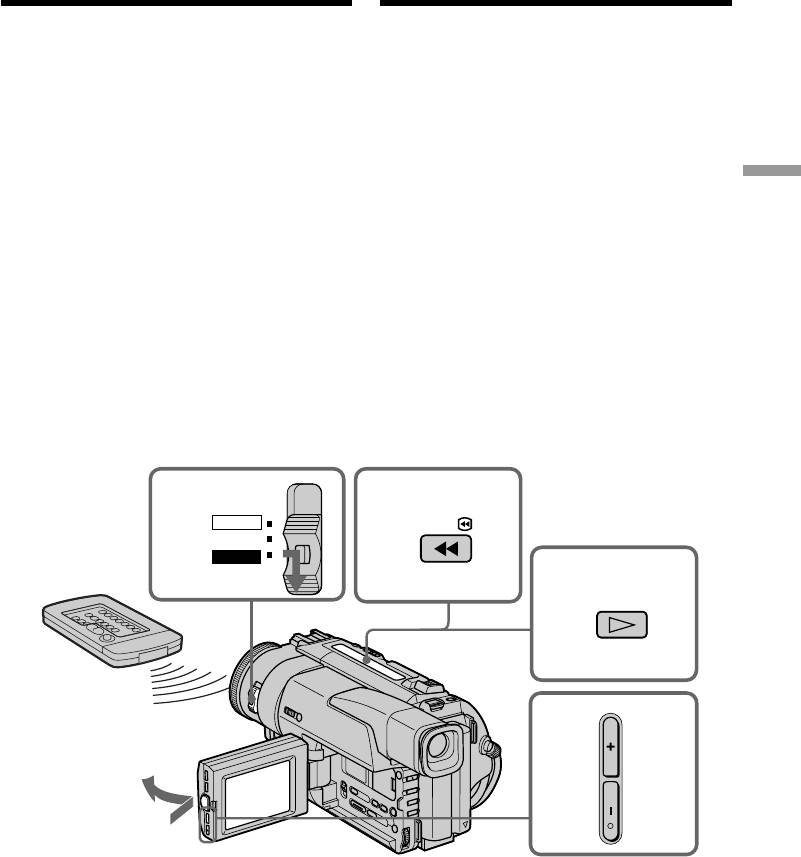
— Playback – Basics —
— Воспроизведение – Основные положения —
Playing back a tape
Воспроизведение ленты
You can monitor the playback picture on the
Вы можете контролировать воспроизводимое
LCD screen or in the viewfinder. You can control
изображение на экране ЖКД или в
playback using the Remote Commander supplied
видоискателе. Вы можете контролировать
with your camcorder.
воспроизведение с помощью пульта
(1)Install the power source and insert the
дистанционного управления, прилагаемого к
recorded tape.
Вашей видеокамере.
(2)Set the POWER switch to VTR while pressing
(1)Установите источник питания и вставьте
the small green button. The video control
записанную ленту.
buttons light up.
(2)Нажав маленькую зеленую кнопку,
Playback – Basics
(3)Open the LCD panel while pressing OPEN.
установите переключатель POWER в
(4)Press 0 to rewind the tape.
положение VTR. Появится индикация
(5)Press ( to start playback.
кнопок управления.
(6)To adjust the volume, press either of the two
(3)Нажав кнопку OPEN, откройте панель
buttons on VOLUME. The speaker on your
ЖКД.
camcorder is silent when the LCD panel is
(4)Нажмите кнопку 0 для ускоренной
Воспроизведение – Основные положения
closed.
перемотки ленты назад.
(5)Нажмите кнопку ( для включения
воспроизведения.
(6)Для регулировки громкости нажимайте
одну из двух кнопок VOLUME. Если панель
ЖКД на Вашей видеокамере закрыта,
динамик не будет работать.
2
4
POWER
CAMERA
REW
OFF
VTR
5
PLAY
6
VOLUME
3
To stop playback
Для остановки воспроизведения
Press p.
Нажмите кнопку p.
33
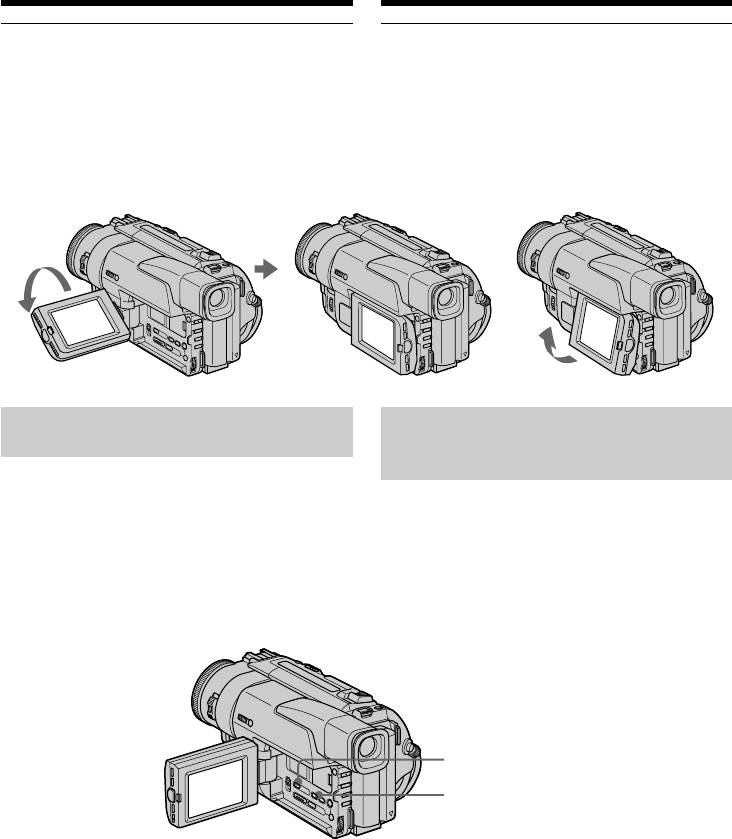
Playing back a tape
Воспроизведение ленты
When monitoring on the LCD screen
Во время контроля на экране ЖКД
You can turn the LCD panel over and move it
Вы можете повернуть панель управления и
back to the camcorder body with the LCD screen
придвинуть ее обратно на место к корпусу
facing out [a]. You can adjust the angle of the
видеокамеры, так что экран ЖКД будет
LCD panel by lifting the LCD panel up by 15
обращен наружу [a].Вы можете
degrees [b].
отрегулировать угол панели ЖКД, подняв
панель ЖКД вверх на 15 градусов [b].
[a] [b]
15°
To display the screen indicators
Для отображения экранных
– Display function
индикаторов
– Функция индикации
Press DISPLAY on your camcorder or the
Remote Commander supplied with your
Нажмите кнопку DISPLAY на Вашей
camcorder.
видеокамере или на пульте дистанционного
The indicators appear on the LCD screen.
управления, который прилагается к Вашей
To make the indicators disappear, press
видеокамере.
DISPLAY again.
На экране ЖКД появятся индикаторы.
Для того, чтобы индикаторы исчезли,
нажмите еще раз кнопку DISPLAY.
DATA CODE
DISPLAY
34
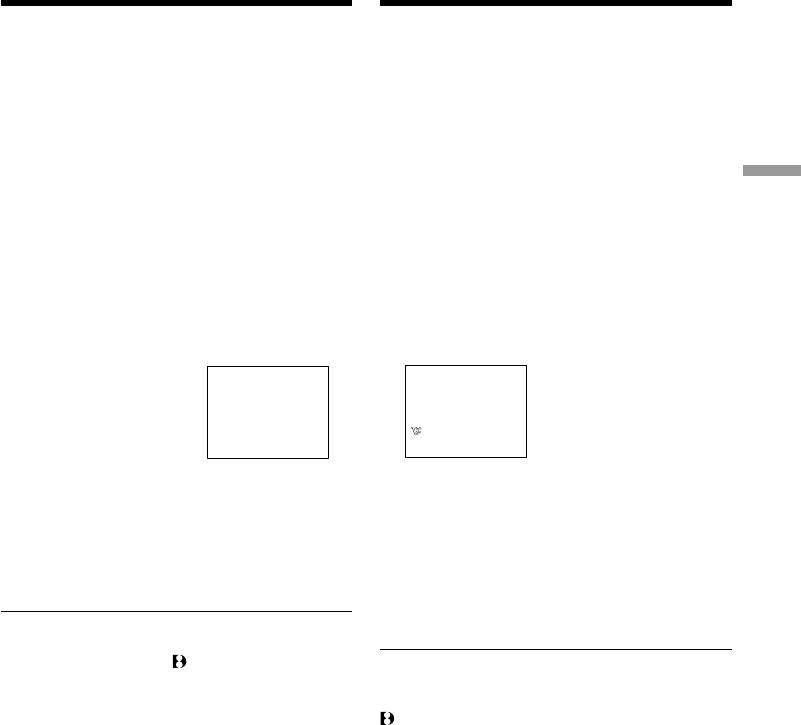
Playing back a tape
Воспроизведение ленты
Using the data code function
Использование функции кода даты
Your camcorder automatically records not only
Ваша видеокамера автоматически
images on the tape but also the recording data
записывает не только изображения на ленту,
(date/time or various settings when recorded)
но также и данные записи (дату/время или
(Data code function).
разные установки при записи). (Функция
кода даты).
Press DATA CODE on your camcorder or the
Remote Commander in the playback mode.
Нажмите кнопку DATE CODE на Вашей
видеокамере или пульте дистанционного
Playback – Basics
The display changes as follows:
управления в режиме воспроизведения.
date/time n various settings (SteadyShot,
exposure AUTO/MANUAL, white balance, gain,
Индикация будет изменяться следующим
shutter speed, aperture value) n no indicator
образом:
дата/время n разные установки (устойчивая
съемка, экспозиция AUTO/MANUAL, баланс
белого, усиление, скорость затвора, величина
Воспроизведение – Основные положения
диафрагмы) n без индикации
AUTO
4 7 1999
50 AWB
12:05:56
F1.4 9dB
Not to display recording data
Для того, чтобы не отображались данные
Set DATA CODE to DATE in the MENU settings
записи
(p. 79).
Установите команду DATE CODE в положение
DATE в установках MENU (стр. 79).
The display changes as follows:
date/time n no indicator
Индикация будет изменяться следующим
образом:
Note on the data code function
дата/время n без индикации
The data code function works only for tapes
recorded in the Digital8 system.
Примечание по функции кода данных
Функция кода данных работает только для
Recording data
лент, записанных в цифровой системе Digital8
Recording data is your camcorder’s information
.
when you have recorded. In the recording mode,
the recording data will not be displayed.
Записанные данные
Записанные данные несут информацию о
When you use data code function, bars (-- -- --)
записи, выполненной Вашей видеокамерой. В
appear if:
режиме записи данные отображаться не
•A blank section of the tape is being played
будут.
back.
•The tape is unreadable due to tape damage or
Если Вы используете функцию кода
noise.
данных, то появятся полосы (-- -- --), если:
•The tape was recorded by a camcorder without
• Воспроизводится незаписанный участок на
the date and time set.
ленте.
• Лента является не читаемой из-за
повреждения или помех.
• Запись на ленту была выполнена
видеокамерой без установки даты и
времени.
35

Playing back a tape
Воспроизведение ленты
Various playback modes
Переменные режимы
воспроизведения
To operate control buttons, set the POWER
switch to VTR.
Для выполнения управления кнопками
установите переключатель POWER в
To view a still picture (playback
положение VTR.
pause)
Для просмотра неподвижного
Press P during playback. To resume playback,
изображения (пауза
press P or (.
воспроизведения)
Нажмите во время воспроизведения кнопку
To advance the tape
P. Для возобновления обычного
Press ) in the stop mode. To resume normal
воспроизведения нажмите кнопку P или
playback, press (.
кнопку (.
Для ускоренной перемотки ленты
To rewind the tape
вперед
Press 0 in the stop mode. To resume normal
Нажмите в режиме остановки кнопку ).
playback, press (.
Для возобновления обычного
воспроизведения нажмите кнопку (.
To change the playback direction
Для ускоренной перемотки ленты
Press < on the Remote Commander during
назад
playback to reverse the playback direction. To
Нажмите в режиме остановки кнопку 0.
resume normal playback, press ( .
Для возобновления обычного
воспроизведения нажмите кнопку (.
To locate a scene monitoring the
Для изменения направления
picture (picture search)
воспроизведения
Keep pressing 0 or ) during playback. To
Нажмите кнопку < на пульте
resume normal playback, release the button.
дистанционного управления во время
воспроизведения для изменения
To monitor the high-speed picture
направления воспроизведения. Для
возобновления обычного воспроизведения,
while advancing or rewinding the
отпустите кнопку (.
tape (skip scan)
Keep pressing 0 while rewinding or ) while
Для отыскания эпизода во время
advancing the tape. To resume rewinding or
контроля изображения (поиск
advancing, release the button.
изображения)
Держите нажатой кнопку 0 или ) во
время воспроизведения. Для восстановления
To view the picture at slow speed
обычного воспроизведения отпустите кнопку.
(slow playback)
Press . on the Remote Commander during
Для контроля изображения на
playback. For slow playback in the reverse
высокой скорости во время
direction, press <, then press . on the Remote
ускоренной перемотки ленты вперед
Commander. To resume normal playback, press
или назад (поиск методом прогона)
(.
Держите нажатой кнопку 0 во время
ускоренной перемотки ленты назад или кнопку
) во время ускоренной перемотки ленты
вперед. Для возобновления обычной перемотки
ленты вперед или назад отпустите кнопку.
Для просмотра воспроизведения
изображения на замедленной скорости
(замедленное воспроизведение)
Нажмите во время воспроизведения кнопку .
на пульте дистанционного управления. Для
замедленного воспроизведения в обратном
направлении нажмите кнопку <, а затем
нажмите кнопку . на пульте дистанционного
управления. Для возобновления обычного
36
воспроизведения нажмите кнопку (.
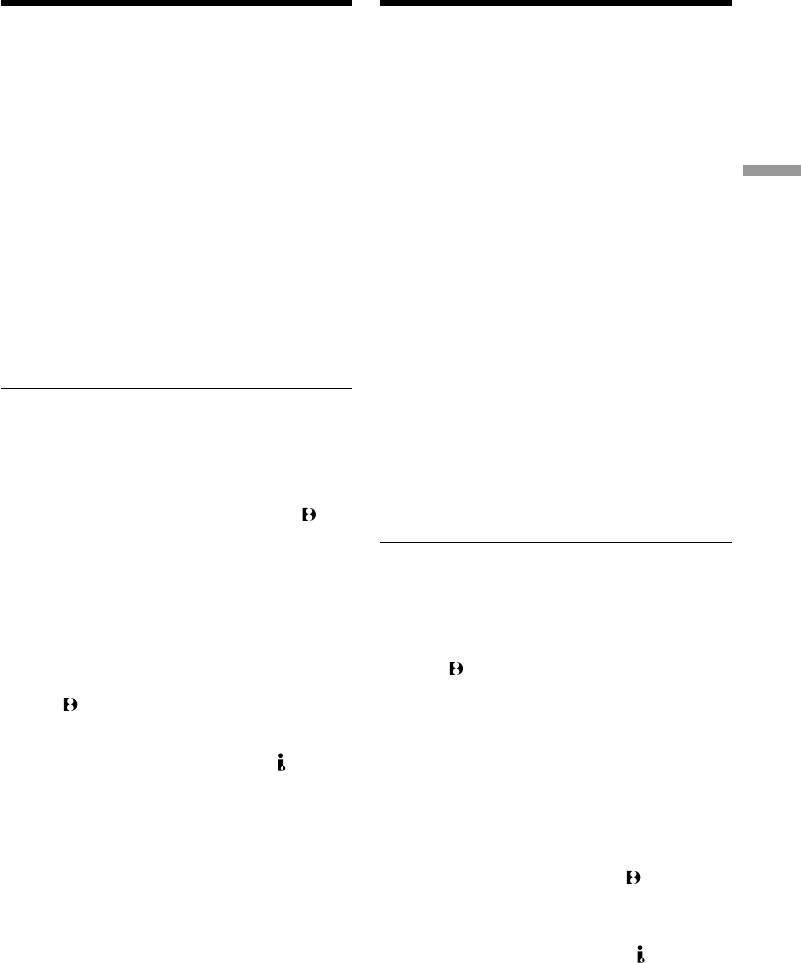
Playing back a tape
Воспроизведение ленты
To view the picture at double speed
Для просмотра воспроизведения
Press ×2 on the Remote Commander during
изображения на удвоенной скорости
playback. For double speed playback in the
Нажмите кнопку ×2 на пульте дистанционного
reverse direction, press <, then press ×2 on the
управления во время воспроизведения. Для
Remote Commander. To resume normal
воспроизведения на удвоенной скорости в
playback, press (.
обратном направлении нажмите кнопку <, а
затем кнопку ×2 на пульте дистанционного
To view the picture frame-by-frame
управления. Для возобновления обычного
Press 7 on the Remote Commander in the
воспроизведения нажмите кнопку (.
Playback – Basics
playback pause mode. For frame-by-frame
playback in the reverse direction, press '. To
Для покадрового просмотра
resume normal playback, press (.
воспроизведения изображения
Нажмите кнопку 7 на пульте
To search the last scene recorded
дистанционного управления в режиме паузы
(END SEARCH)
воспроизведения. Для покадрового
Воспроизведение – Основные положения
Press END SEARCH in the stop mode. The last 5
воспроизведения в обратном направлении
seconds of the recorded section plays back and
нажмите кнопку '. Для возобновления
stops.
обычного воспроизведения нажмите кнопку
(.
In the various playback modes
Для поиска последнего записанного
•Noise may appear when your camcorder plays
эпизода (END SEARCH)
back tapes recorded in the Hi8/standard 8
system.
Нажмите кнопку END SEARCH в режиме
•Sound is muted.
остановки. Будут воспроизведены последние
•The previous recording may appear as a mosaic
5 секунд записанного эпизода, после чего
image when playing back in the Digital8
воспроизведение остановится.
system.
В переменных режимах воспроизведения
When the playback pause mode lasts for 3
• При воспроизведении на видеокамере лент,
minutes
записанных в системе Hi8/стандартной
•Your camcorder automatically enters the stop
системе 8, могут появиться помехи.
mode. To resume playback, press (.
• Звук будет приглушен.
•The previous recording may appear.
• При воспроизведении в цифровой системе
Digital8 изображение предыдущих
Slow playback for tapes recorded in the
записей может стать мозаичным.
Digital8 system
The slow playback can be performed smoothly
Если режим паузы воспроизведения
on your camcorder; however, this function does
продлится 3 минуты
not work for an output signal from the DV
• Ваша видеокамера автоматически войдет в
IN/OUT jack.
режим остановки. Для возобновления
воспроизведения нажмите кнопку (.
• Может появиться предыдущая запись.
Замедленное воспроизведение для лент,
записанных в системе Digital8
Замедленное воспроизведение, может
выполняться на Вашей видеокамере без
помех; однако эта функция не работает
через выходной сигнал из гнезда DV IN/
OUT.
37
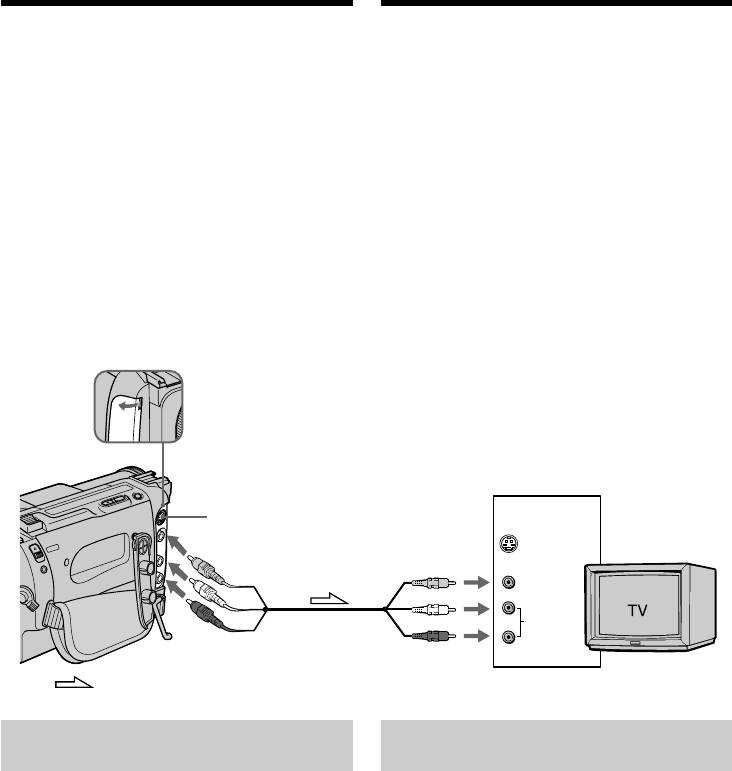
Viewing the recording
Просмотр записи на
on TV
экране телевизора
Connect your camcorder to your TV or VCR with
Подсоедините Вашу видеокамеру к Вашему
the A/V connecting cable supplied with your
телевизору или КВМ с помощью
camcorder to watch the playback picture on the
соединительного кабеля аудио/видео,
TV screen. You can operate the playback control
который прилагается к Вашей видеокамере
buttons in the same way as when you monitor
для просмотра воспроизводимого
playback pictures on the LCD screen. When
изображения на экране телевизора. Вы
monitoring the playback picture on the TV
можете оперировать кнопками управления
screen, we recommend that you power your
воспроизведением таким же способом, как
camcorder from the mains using the AC power
при управлении воспроизводимым
adaptor (p. 17). Refer to the operating
изображением на экране ЖКД. При
instructions of your TV or VCR.
управлении воспроизводимым изображением
на экране телевизора рекомендуется
Open the jack cover. Connect your camcorder to
подключить питание к Вашей видеокамере от
the TV using the A/V connecting cable. Then, set
сетевой розетки с помощью сетевого
the TV/VCR selector on the TV to VCR.
адаптера переменного тока (стр. 17). См.
инструкцию по эксплуатации Вашего
телевизора или КВМ.
Откройте крышку гнезд. Подсоедините Вашу
видеокамеру к телевизору с помощью
соединительного кабеля аудио/видео. Затем,
установите переключатель TV/VCR на Вашем
телевизоре в положение VCR.
IN
S VIDEO
S VIDEO
VIDEO
VIDEO
AUDIO
AUDIO
: Signal flow/Передача сигнала
If your TV is already connected
Ecли Baш телевизор уже
to a VCR
подсоединен к КВМ
Connect your camcorder to the LINE IN input on
Подсоедините Вашу видеокамеру к входному
the VCR by using the A/V connecting cable
гнезду LINE IN на КВМ с помощью
supplied with your camcorder. Set the input
соединительного кабеля аудио/видео,
selector on the VCR to LINE.
который прилагается к Вашей видеокамере.
Установите селектор входного сигнала на
КВМ в положение LINE.
38
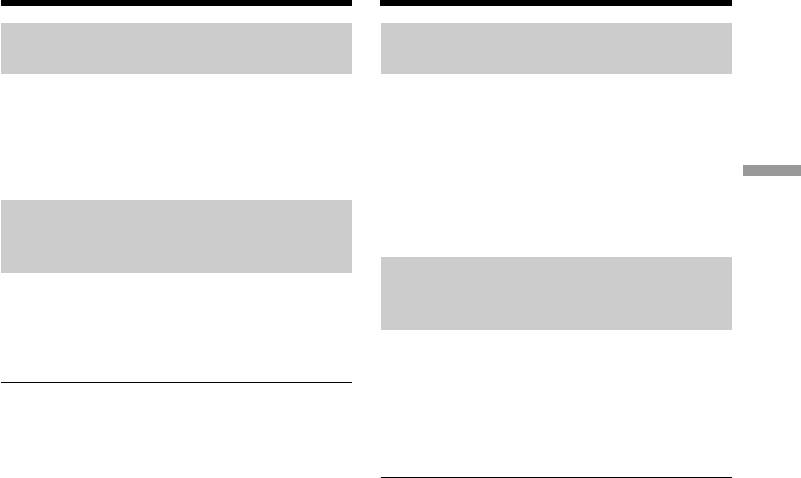
Просмотр записи на экране
Viewing the recording on TV
телевизора
If your TV or VCR is a monaural
Если Ваш телевизор или КВМ
type
монофонического типа
Connect the yellow plug for video and the white
Подсоедините желтый штекер для
plug for audio on both your camcorder and the
видеосигнала и белый штекер для
TV or the VCR (you do not connect the red plug).
аудиосигнала к Вашей видеокамере и
With this connection, the sound is monaural even
телевизору или КВМ (Вам не нужно
on stereo models.
подсоединять красный штекер).
Playback – Basics
При данном соединении звук будет
монофоническим даже на стереофонических
To connect to a TV or VCR
моделях.
without Video/Audio input
jacks
Для подсоединения к Вашему
Use a PAL system RFU adaptor (not supplied).
телевизору или КВМ без
Refer to the operating instructions of your TV or
Воспроизведение – Основные положения
входных гнезд аудио/видео
VCR and the RFU adaptor. With an RFU adaptor,
the sound is monaural.
Используйте ВЧ-адаптер системы PAL (не
прилагается).
Обратитесь к инструкции по эксплуатации
If your TV or VCR has an S video jack
Вашего телевизора или КВМ и ВЧ-адаптера.
Connect using an S video cable (not supplied) to
При использовании ВЧ-адаптера звук будет
obtain high-quality pictures. With this
монофоническим.
connection, you do not need to connect the
yellow (video) plug of the A/V connecting cable.
Connect the S video cable (not supplied) to the S
Если в Вашем телевизоре или КВМ
video jacks on both your camcorder and the TV
имеется гнездо S видео.
or the VCR.
Выполните соединение с помощью кабеля S
видео (не прилагается) для получения
высококачественного изображения. При
данном соединении Вам не нужно
подсоединять желтый штекер (видео)
соединительного кабеля аудио/видео.
Подсоедините кабель S видео (не
прилагается) к гнездам S видео на Вашей
видеокамере и Вашем телевизоре или КВМ.
39
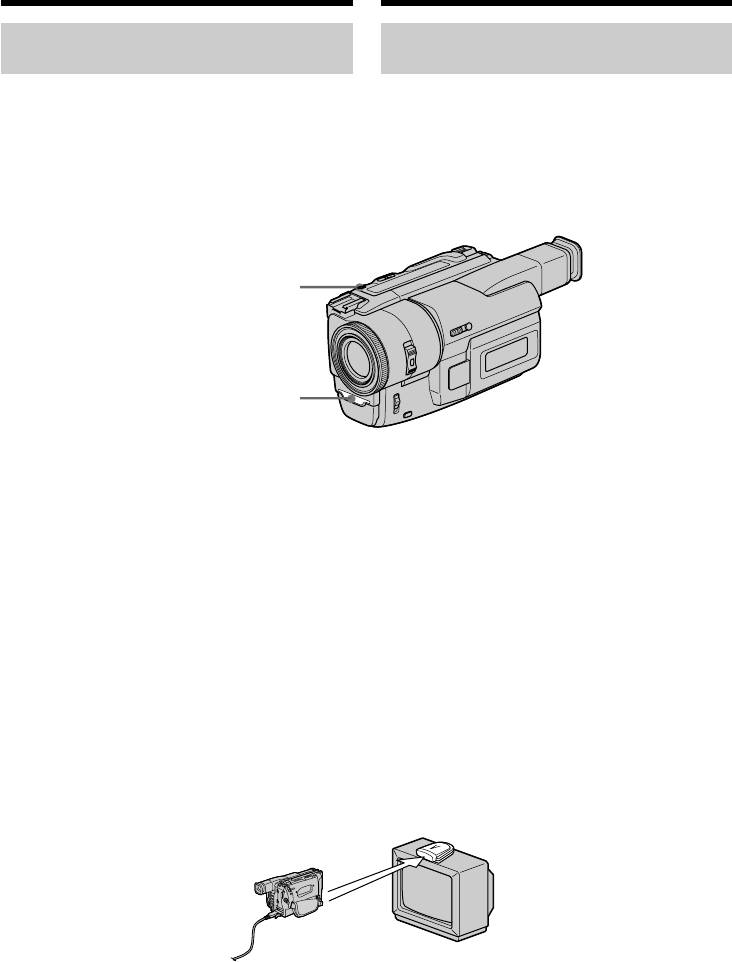
Просмотр записи на экране
Viewing the recording on TV
телевизора
Using the AV cordless IR
Использование беспроводного
receiver
ИК аудиовидеоприемника
Once you connect the AV cordless IR receiver
После подсоединения беспроводного ИК
(not supplied) to your TV or VCR, you can easily
аудиовидеоприемника к Вашему телевизору
view the picture on your TV. For details, refer to
(не прилагается) Вы можете легко наблюдать
the operating instructions of the AV cordless IR
изображение на экране Вашего телевизора.
receiver.
Подробные сведения содержатся в
инструкции по эксплуатации беспроводного
ИК аудиовидеоприемника.
LASER LINK
LASER LINK emitter
Излучатель LASER LINK
(1)After connecting your TV and AV cordless IR
(1)После подсоединения к Вашему
receiver, set the POWER switch on the AV
телевизору беспроводного ИК
cordless IR receiver to ON.
аудиовидеоприемника установите
(2)Turn the TV on and set the TV/VCR selector
переключатель POWER на беспроводном
on the TV to VCR.
ИК аудиовидеоприемнике в положение
(3)Press LASER LINK. The lamp of LASER LINK
ON.
lights up.
(2)Включите телевизор и установите
(4)Press ( on your camcorder to start playback.
селектор TV/VCR на телевизоре в
(5)Point the LASER LINK emitter at the AV
положение VCR.
cordless IR receiver. Adjust the position of
(3)Нажмите кнопку LASER LINK. Высветится
your camcorder and the AV cordless IR
лампочка LASER LINK.
receiver to obtain clear playback pictures.
(4)Нажмите кнопку ( на Вашей
видеокамере для начала включения
воспроизведения.
(5)Направьте излучатель LASER LINK на
беспроводный ИК аудиовидеоприемник.
Отрегулируйте положение Вашей
видеокамеры и беспроводного ИК
аудиовидеоприемника для получения
четкого воспроизводимого изображения.
To cancel the laser link function
Для отмены функции лазерного
Press LASER LINK. The lamp on the LASER
канала передачи сигналов
LINK button goes out.
Нажмите кнопку LASER LINK. Лампочка на
кнопке LASER LINK погаснет.
40
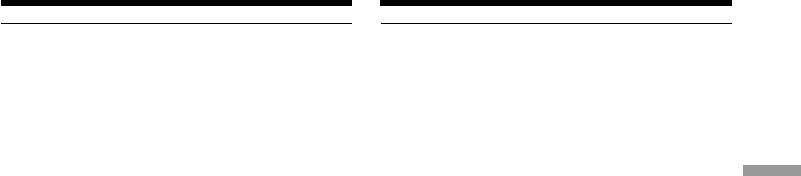
Просмотр записи на экране
Viewing the recording on TV
телевизора
If you turn the power off
Если Вы выключите питание
Laser link turns off automatically.
Лазерный канал передачи сигналов
выключится автоматически.
If you use a Sony TV
•You can turn on the TV automatically when
Если Вы используете телевизор Sony
you press LASER LINK or (. To do so, set
• Вы можете включить телевизор
AUTO TV ON to ON in the MENU settings and
автоматически, если нажмете кнопку
turn the TV’s main switch on, then do either of
LASER LINK или (. Для того, чтобы
Playback – Basics
the following:
сделать это, установите переключатель
–Point the LASER LINK emitter at the TV’s
AUTO TV ON в положение ON в установках
remote sensor and press LASER LINK.
MENU и установите выключатель питания
–Turn on LASER LINK and press (.
на телевизоре во включенное положение,
•You can switch the video input of the TV
затем выполните следующее:
automatically to the one which the AV cordless
– Направьте излучатель LASER LINK на
IR receiver is connected. To do so, set AUTO
дистанционный датчик телевизора и
Воспроизведение – Основные положения
TV ON to ON and TV INPUT to the same video
нажмите кнопку LASER LINK.
input (1, 2, 3) in the MENU settings. With some
– Включите функцию LASER LINK и
models, however, the picture and sound may
нажмите кнопку (.
be disconnected momentarily when the video
• Вы можете переключить видеосигнал
input is switched.
телевизора автоматически на тот разъем, к
•The above feature may not work on some TV
которому подсоединен ИК
models.
аудиовидеоприемник. Для того, чтобы
сделать это, установите переключатель
Note
AUTO TV ON в положение ON, а
When laser link is activated (the LASER LINK
переключатель TV в положение того же
button is lit), your camcorder consumes power.
видеовхода (1, 2, 3) в установках MENU. На
Press LASER LINK to turn off the laser link
некоторых моделях, однако, изображение и
function when it is not needed.
звук могут пропадать на мгновение при
переключении видеовхода.
• Приведенная функция может не работать
на некоторых моделях.
Примечание
Если включен лазерный канал передачи
данных (высвечивается кнопка LASЕR LINK),
это значит, видеокамера потребляет
питание. Нажмите кнопку LASЕR LINK для
выключения функции лазерного звена, если
она не нужна.
41
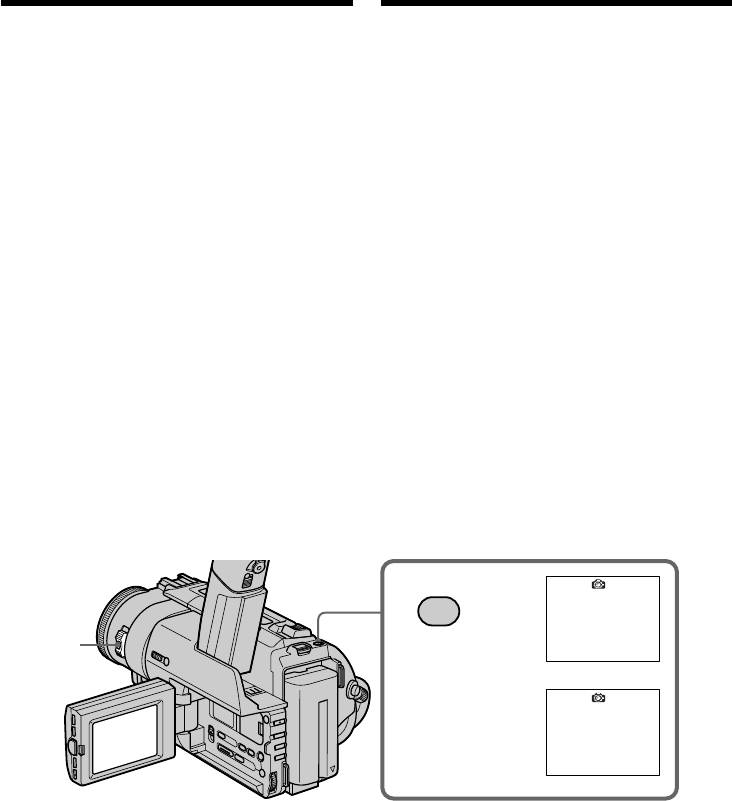
— Advanced Recording Operations —
— Усовершенствованные операции съемки —
Photo recording
Фотосъемка
You can record a still picture like a photograph.
Вы можете записывать неподвижное
This mode is useful when you want to record a
изображение подобно фотографии. Данный
picture such as a photograph or when you print a
режим полезен, если Вы хотите записывать
picture using a video printer (not supplied).
изображение в виде фотоснимка или же при
(1)Set the POWER switch to CAMERA.
выполнении отпечатков с помощью
(2)In the standby mode, keep pressing PHOTO
видеопринтера (не прилагается).
lightly until a still picture appears. The
(1)Установите переключатель POWER в
CAPTURE indicator appears. Recording does
положение CAMERA.
not start yet.
(2)В режиме ожидания держите слегка
To change the still picture, release PHOTO,
нажатой кнопку PHOTO до тех пор, пока
select a still picture again, and then press and
не появится неподвижное изображение.
hold PHOTO lightly.
Появится индикатор CAPTURE. Запись
(3)Press PHOTO deeper.
пока еще не началась.
The still picture in the viewfinder or on the
Для изменения неподвижного
LCD screen is recorded for about seven
изображения отпустите кнопку PHOTO,
seconds. The sound during those seven
выберите неподвижное изображение
seconds is also recorded.
снова, а затем нажмите и держите слегка
During recording, the image you are shooting
нажатой кнопку PHOTO.
appears in the viewfinder or on the LCD
(3)Нажмите кнопку PHOTO сильнее.
screen.
Неподвижное изображение в
видоискателе или на экране ЖКД будет
записываться около семи секунд. В
течение этих семи секунд будет
записываться и звук.
Во время записи, изображение, которое
Вы снимаете, появится в видоискателе
или на экране ЖКД.
CAPTURE
2
PHOTO
1
•••••••
3
42
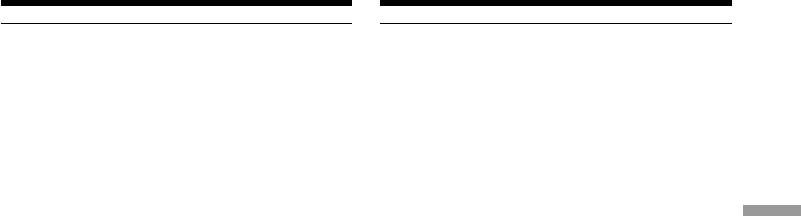
Photo recording
Фотосъемка
Notes
Примечания
•During photo recording, you cannot change the
• Во время фотосъемки Вы не можете
mode or setting.
изменять режим или установку.
•During photo recording, you cannot turn your
• Во время фотосъемки Вы не можете
camcorder off or press the PHOTO button.
выключать Вашу видеокамеру или
•The PHOTO button does not work:
нажимать кнопку PHOTO.
–while the digital effect function is set or in
• Кнопка PHOTO не работает:
use.
– если установлена или используется
–while the fader function is in use.
функция цифрового эффекта.
•When recording a still picture, do not shake
– если используется функция фейдера.
Advanced Recording Operations Усовершенствованные операции съемки
your camcorder. The picture may fluctuate.
• При записи неподвижного изображения не
трясите Вашу видеокамеру. Изображение
To use the photo recording function using the
может быть неустойчивым.
Remote Commander
Press PHOTO in the Remote Commander. Your
Для использования функции фотосъемки
camcorder record a picture on the LCD screen or
с помощью пульта дистанционного
in the viewfinder immediately.
управления
Нажмите кнопку PHOTO на пульте
To use the photo recording function during
дистанционного управления. Ваша
normal CAMERA recording
видеокамера тотчас же начнет запись
Press PHOTO deeper. The still picture is then
изображения на экране ЖКД или в
recorded for about seven seconds and your
видоискателе.
camcorder returns to the standby mode. You
cannot select another still picture.
Для использования функции фотосъемки
во время обычной записи CAMERA
Нажмите кнопку PHOTO посильнее.
Неподвижное изображение будет
записываться около семи секунд, а затем
видеокамера вернется в режим ожидания.
Вы не сможете при этом выбрать другое
неподвижное изображение.
43
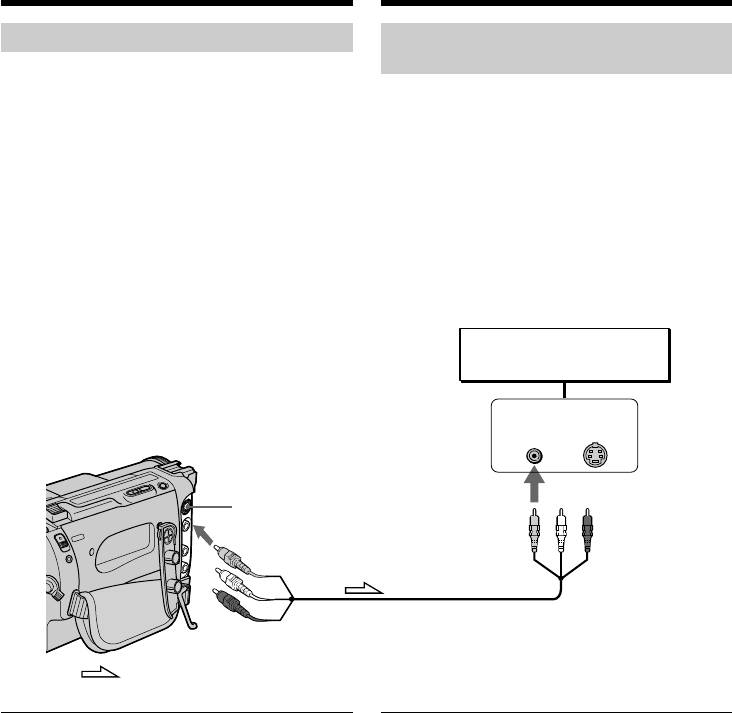
Photo recording
Фотосъемка
Printing the still picture
Печатание неподвижного
изображения
You can print a still picture by using the video
printer (not supplied). Connect the video printer
Вы можете выполнить печатание
using the A/V connecting cable supplied with
неподвижного изображения с помощью
your camcorder.
видеопринтера (не прилагается).
Connect the yellow plug of the cable to the
Подсоедините видеопринтер с помощью
VIDEO jack and to the video input of the video
соединительного кабеля аудио/видео,
printer. Refer to the operating instructions of the
который прилагается к Вашей видеокамере.
video printer as well.
Подсоедините желтый штекер кабеля к
гнезду VIDEO и к входному гнезду
видеосигнала на видеопринтере.
Воспользуйтесь также инструкцией по
эксплуатации видеопринтера.
Video printer
Видеопринтер
LINE IN
VIDEO S VIDEO
S VIDEO
VIDEO
: Signal flow/Передача сигнала
If the video printer is equipped with S video
Если в видеопринтере имеется входное
input
гнездо S видео
Use the S video connecting cable (not supplied).
Используйте соединительный кабель S видео
Connect it to the S VIDEO jack and the S video
(не прилагается). Подсоедините его к гнезду
input of the video printer.
S VIDEO и ко входному гнезду S видео на
видеопринтере.
44
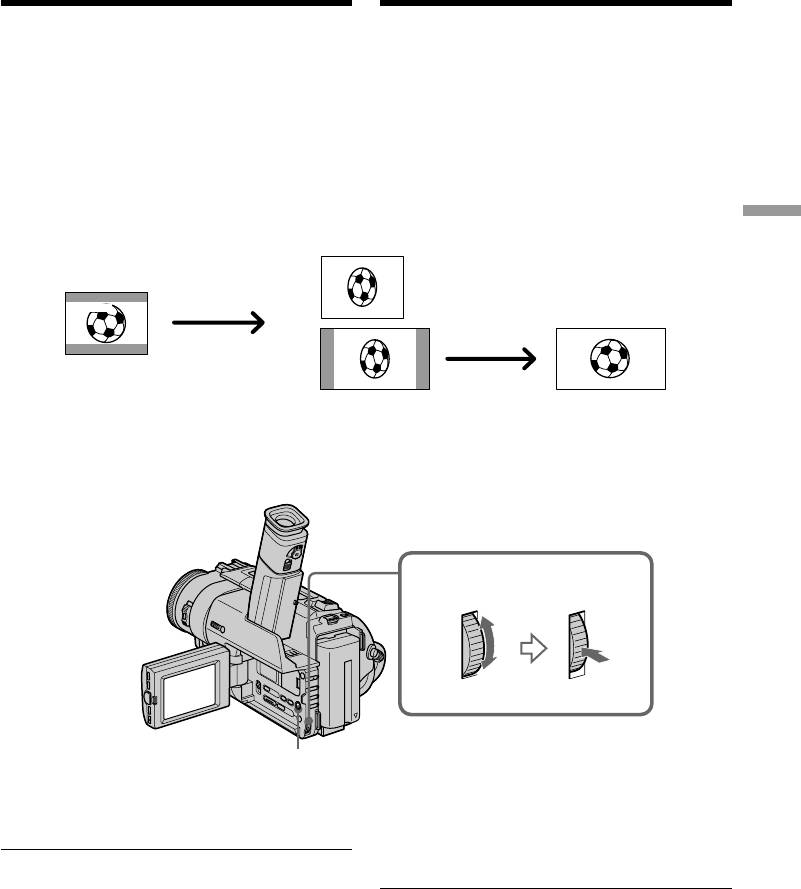
Использование
Using the wide mode
широкоэкранного режима
You can record a 16:9 wide picture to watch on
Вы можете записывать широкоформатное
the 16:9 wide-screen TV (16:9WIDE).
изображение16:9 для просмотра на
The picture with black bands at the top and the
широкоэкранном телевизоре формата16:9
bottom on the LCD screen [a] is normal. The
(16:9WIDE).
picture on a normal TV or in the viewfinder [b] is
На изображении будут черные полосы в
horizontally compressed. You can watch the
верхней и нижней части экрана ЖКД [a], что
picture of normal images on a wide-screen TV
является нормальным. Изображение на
[c].
обычном телевизоре и в видоискателе [b]
будет сжато по горизонтали. Нормальное
изображение Вы можете наблюдать на
широкоэкранном телевизоре [c].
Advanced Recording Operations Усовершенствованные операции съемки
[b]
[a]
16:9
WIDE
[c]
In the standby mode, set 16:9WIDE to ON in the
В режиме ожидания установите команду
MENU settings (p. 79).
16:9WIDE в положение ON в установках
MENU (стр. 79).
MENU
To cancel the wide mode
Для отмены широкоэкранного
Set 16:9WIDE to OFF in the MENU settings.
режима
Установите команду 16:9WIDE в положение
OFF в установках MENU.
In the wide mode
You cannot select the old movie function with
DIGITAL EFFECT and the bounce function with
В широкоэкранном режиме
FADER.
Вы не можете выбрать функцию старинного
кино с помощью функции DIGITAL EFFECT и
During recording
функцию перескакивания с помощью
You cannot select or cancel the wide mode.
функции FADER.
Во время записи
Вы не можете выбрать или отменить
широкоэкранный режим.
45
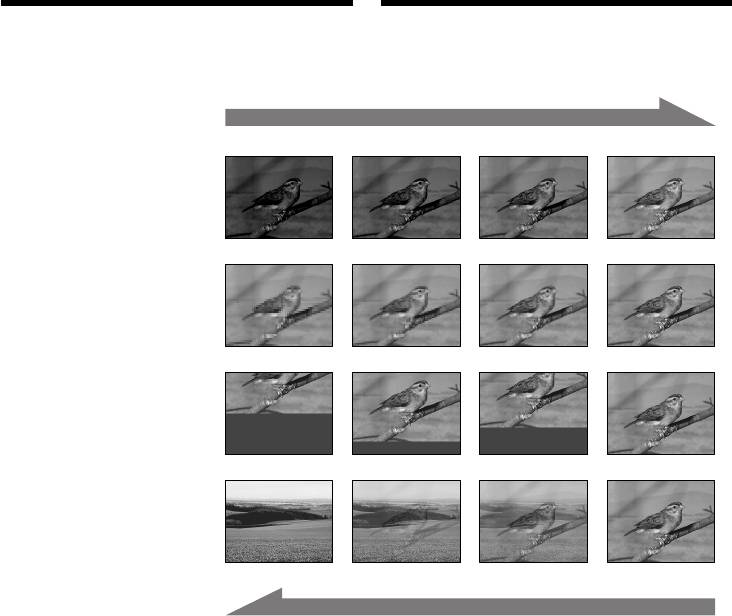
Using the fader
Использование
function
функции фейдера
You can fade in or out to give your recording a
Вы можете выполнять плавное введение и
professional appearance.
выведение изображения, чтобы придать
Вашей съемке профессиональный вид.
[a]
RECSTBY
FADER
M.FADER (mosaic)/
(мозаика)
BOUNCE*
(Fade in only)/
(Только введение
изображения)
OVERLAP
(Fade in only)/
(Только введение
изображения)
[b]
RECSTBY
MONOTONE
MONOTONE
When fading in, the picture gradually changes
При введении изображение будет постепенно
from black-and-white to colour.
изменяться от черно-белого до цветного.
When fading out the picture gradually changes
При выведении изображение будет
from colour to black-and-white.
постепенно изменяться от цветного до черно-
белого.
* You cannot use this function when D ZOOM is
set to ON in the MENU settings.
*Вы не можете использовать эту функцию,
если команда D ZOOM установлена в
положение ON в установках MENU.
46
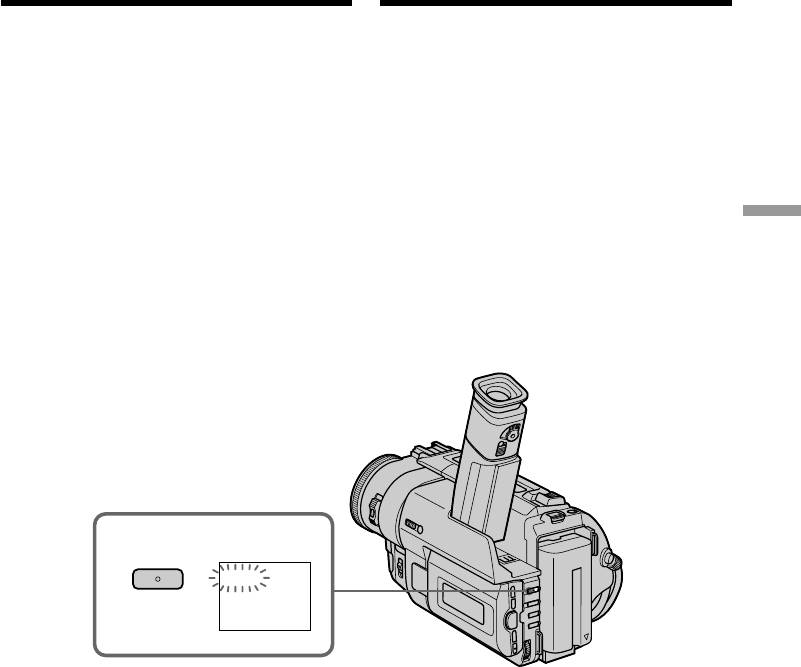
Using the fader function
Использование функции фейдера
(1)When fading in [a]
(1)При введении изображения [a]
In the standby mode, press FADER until the
В режиме ожидания, нажимайте кнопку
desired fader indicator flashes.
FADER до тех пор, пока не начнет мигать
When fading out [b]
нужный индикатор фейдера.
In the recording mode, press FADER until the
При выведении изображения [b]
desired fader indicator flashes.
В режиме записи, нажимайте кнопку
The indicator changes as follows:
FADER до тех пор, пока не начнет мигать
FADER n M.FADER n BOUNCE n
нужный индикатор фейдера.
MONOTONE n OVERLAP n
Индикатор будет изменяться следующим
no indicator
образом:
The last selected fader mode is indicated first
FADER n M.FADER n BOUNCE n
Advanced Recording Operations Усовершенствованные операции съемки
of all.
MONOTONE n OVERLAP n без
(2)Press START/STOP. The fader indicator stops
индикатора
flashing.
Последний из выбранных режимов
фейдера отображается первым.
(2)Нажмите кнопку START/STOP. Индикатор
фейдера перестанет мигать.
1
FADER
FADER
To cancel the fader function
Для отмены функции фейдера
After the fade in/out is carried out : Your
После того, как выполнено введение/
camcorder automatically returns to the normal
выведение изображения: Ваша видеокамера
mode.
автоматически вернется в обычный режим.
Before the fade in/out is carried out : Before
Перед тем, как выполнить введение/
pressing START/STOP, press FADER until the
выведение изображения: Перед тем, как
indicator disappears.
нажать кнопку START/STOP, нажимайте
кнопку FADER до тех пор, пока не исчезнет
индикатор.
47
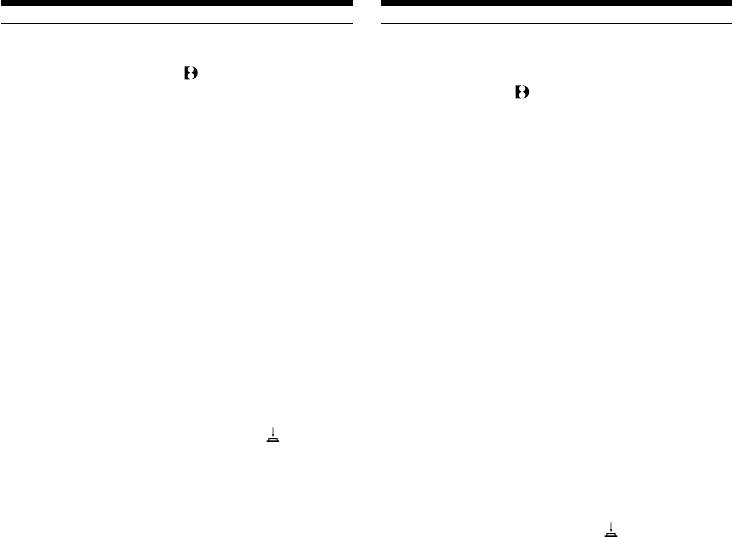
Using the Fader function
Использование функции фейдера
Notes
Примечания
•The overlap function works only for tapes
• Функция наложения изображения работает
recorded in the Digital8 system.
только для лент, записанных в цифровой
•You cannot use the following functions while
системе Digital8 .
using the fader function. Also, you cannot use
• Вы не можете использовать следующие
the fader function while using the following
функции во время использования функции
functions.
фейдера. Также, Вы не можете
–Digital effect
использовать функцию фейдера во время
–Low lux mode of PROGRAM AE (Overlap
использования следующих функций.
function only)
– Цифровой эффект
–NightShot +Slow shutter
– Режим низкой освещенности PROGRAM
–Photo recording
AE (только функция наложения/
вытеснения изображения шторкой)
When the OVERLAP indicator appears
– Ночная съемка +медленный затвор
Your camcorder automatically memorises the
– Фотосъемка
image recorded on a tape. As the image is being
memorised, the OVERLAP indicator flashes fast,
Если появился индикатор OVERLAP
and the playback picture is displayed. At this
Ваша видеокамера автоматически сохранит в
stage, the picture may not be recorded clearly,
памяти изображение, записанное на ленте.
depending on the tape condition.
Во время сохранения изображения в памяти
индикатор OVERLAP будет быстро мигать и
When START/STOP MODE is set to or 5SEC
будет отображаться воспроизводимое
You cannot use the fader function.
изображение. На этом этапе изображение
может быть записано нечетко.
While using the bounce function, you cannot
use the following functions:
Если команда START/STOP MODE
–Exposure
установлена в положение или 5SEC
–Focus
Вы не можете использовать функцию
–Zoom
фейдера.
–Picture effect
Во время использования функции
Note on the bounce function
перескакивания Вы не можете
The BOUNCE indicator does not appear in the
использовать следующие функции:
following mode or functions:
– Экспозиция
–D ZOOM is set to ON in the MENU settings
– Фокусировка
–Wide mode
– Трансфокация
–Picture effect
– Эффект изображения
–PROGRAM AE
Примечание по функции перескакивания
Индикатор BOUNCE не появляется в
следующих режимах или при использовании
следующих функций:
– Команда D ZOOM установлена в положение
ON в установках MENU
– Широкоэкранный режим
– Эффект изображения
– PROGRAM AE
48
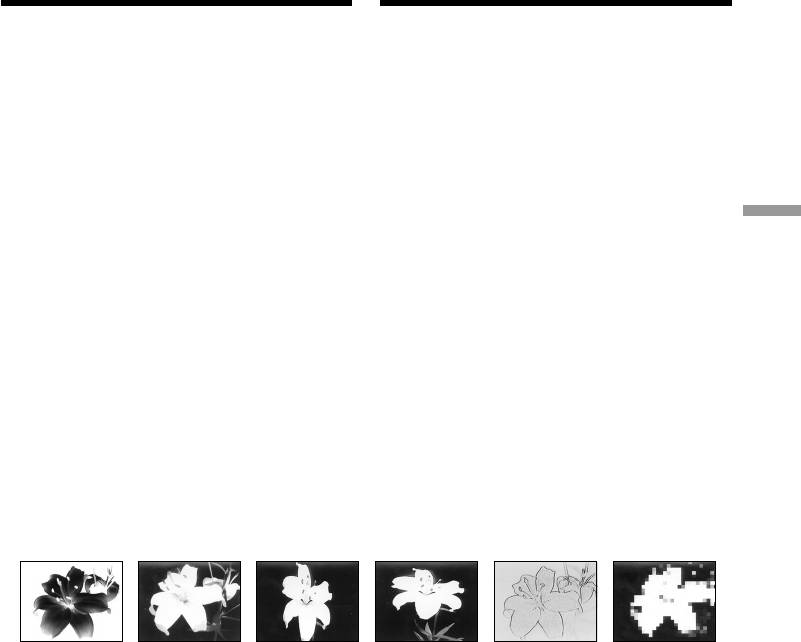
Using special effects
Использование специальных
– Picture effect
эффектов – Эффект изображения
You can digitally process images to obtain special
Вы можете выполнять обработку
effects like those in films or on the TV.
изображения цифровым методом для
получения специальных эффектов, как в
NEG. ART [a] : The colour and brightness of the
кинофильмах или на экранах телевизоров.
picture is reversed.
SEPIA : The picture is sepia.
NEG. ART [a] : Цвет и яркость изображения
B&W : The picture is monochrome
будут негативными.
(black-and-white).
SEPIA : Изображение будет в цвете
SOLARIZE [b] : The light intensity is clearer, and
сепии.
the picture looks like an
B&W : Изображение будет
illustration.
монохроматическим (черно-
Advanced Recording Operations Усовершенствованные операции съемки
SLIM [c] : The picture expands vertically.
белым).
STRETCH [d] : The picture expands
SOLARIZE [b] : Яркость света будет
horizontally.
усиленной, а изображение
PASTEL [e] : The contrast of the picture is
будет выглядеть как
emphasized, and the picture
иллюстрация.
looks like an animated cartoon.
SLIM [c] : Изображение растянется по
MOSAIC [f] : The picture is mosaic.
вертикали.
STRETCH [d] : Изображение растянется по
горизонтали.
PASTEL [e] : Подчеркивается
контрастность изображения,
которому придается
мультипликационный вид.
MOSAIC [f] : Изображение будет
мозаическим.
[a] [b] [c] [d] [e] [f]
49
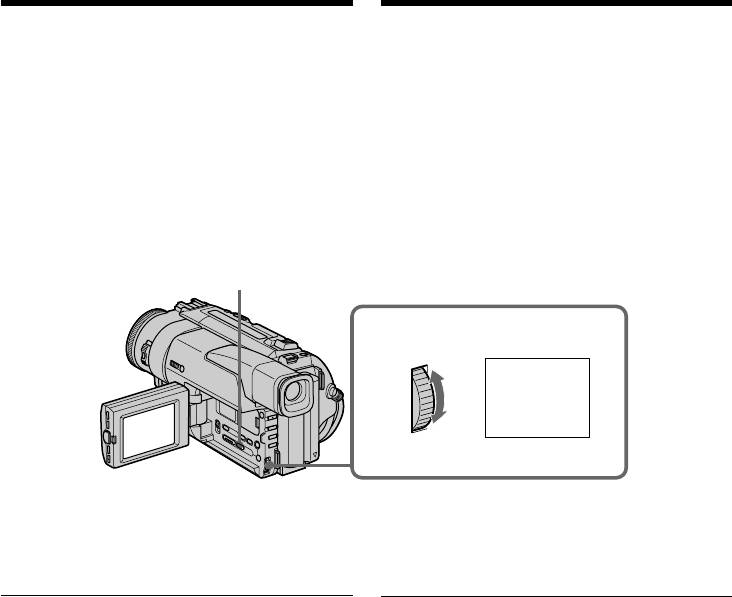
Using special effects
Использование специальных
– Picture effect
эффектов – Эффект изображения
(1)Press PICTURE EFFECT in the standby or
(1)Нажмите кнопку PICTURE EFFECT в
recording mode.
режиме ожидания или режиме записи.
The picture effect indicator appears.
Появится индикатор эффекта
(2)Turn the SEL/PUSH EXEC dial to select the
изображения.
desired picture effect mode.
(2)Поверните диск SEL/PUSH EXEC для
The indicator changes as follows:
выбора режима нужного эффекта
NEG.ART ˜ SEPIA ˜ B&W ˜
изображения.
SOLARIZE ˜ SLIM ˜ STRETCH ˜
Индикатор будет изменяться следующим
PASTEL ˜ MOSAIC
образом:
NEG.ART ˜ SEPIA ˜ B&W ˜
SOLARIZE ˜ SLIM ˜ STRETCH ˜
PASTEL ˜ MOSAIC
PICTURE EFFECT
2
NEG. ART
To turn the picture effect function
Для выключения функции эффекта
off
изображения
Press PICTURE EFFECT.
Нажмите кнопку PICTURE EFFECT.
While using the picture effect function
При использовании функции эффекта
You cannot select the old movie mode with
изображения
DIGITAL EFFECT.
Вы не можете выбрать режим старинного
кино с помощью функции DIGITAL EFFECT.
When you turn the power off
Your camcorder automatically returns to the
Если Вы выключите питание
normal mode.
Ваша видеокамера автоматически вернется
в обычный режим.
50
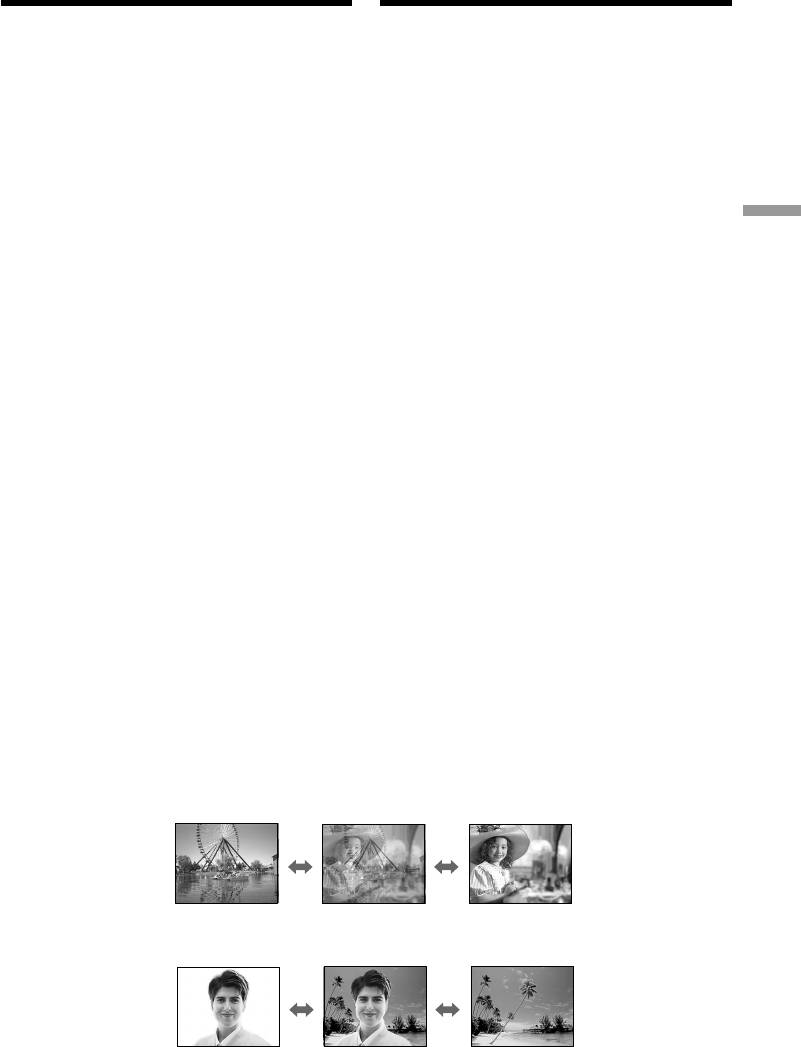
Using special effects
Использование специальных
– Digital effect
эффектов – Цифровой эффект
You can add special effects to recorded pictures
Вы можете добавлять специальные эффекты
using the various digital functions. The sound is
к записываемому изображению с помощью
recorded normally.
разных цифровых функций. Записываемый
звук будет обычным.
STILL
You can record a still picture so that it is
STILL
superimposed on a moving picture.
Вы можете записывать неподвижное
изображение, которое можно налагать на
FLASH (FLASH MOTION)
подвижное изображение.
You can record still pictures successively at
constant intervals.
FLASH (FLASH MOTION)
Advanced Recording Operations Усовершенствованные операции съемки
Вы можете записывать неподвижные
LUMI. (LUMINANCEKEY)
изображения в последовательности через
You can swap a brighter area in a still picture
определенные интервалы.
with a moving picture.
LUMI. (LUMINANCEKEY)
TRAIL
Вы можете изменять яркие места на
You can record the picture so that an incidental
неподвижном изображении на подвижные
image like a trail is left.
изображения.
SLOW SHTR (SLOW SHUTTER)
TRAIL
You can slow down the shutter speed. The slow
Вы можете записывать изображение с
shutter mode is good for recording dark pictures
эффектом запаздывания.
more brightly. However, the picture may be less
clear.
SLOW SHTR (SLOW SHUTTER)
Вы можете замедлить скорость затвора.
OLD MOVIE
Режим медленного затвора является
You can add an old movie type atmosphere to
подходящим для записи темных изображений
pictures. Your camcorder automatically sets the
в более ярком свете. Однако, изображение
wide mode to ON, picture effect to SEPIA, and
может получиться менее четким.
the appropriate shutter speed.
OLD MOVIE
Вы можете привносить атмосферу
старинного кино в изображения. Ваша
видеокамера будет автоматически
устанавливать широкоэкранный режим в
положение ON, эффект изображения в
положение SEPIA, и выставлять
соответствующую скорость затвора.
Still picture Moving picture
Неподвижное изображение Подвижное изображение
STILL
Still picture Moving picture
Неподвижное изображение Подвижное изображение
LUMI.
51
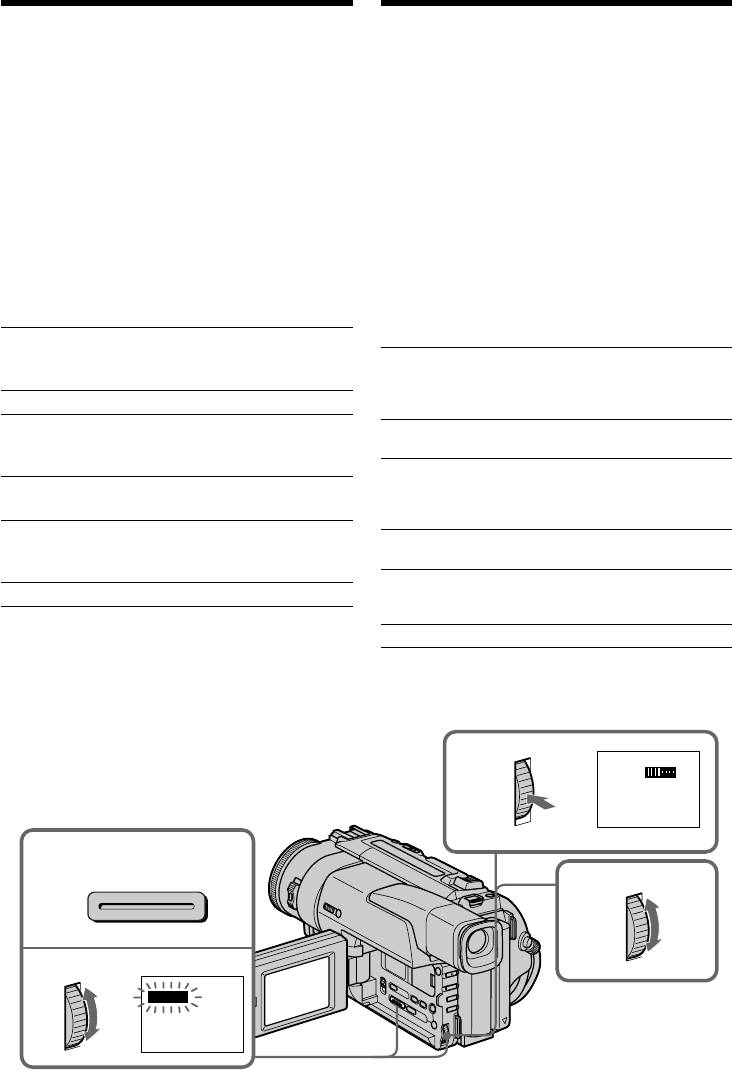
Using special effects
Использование специальных
– Digital effect
эффектов – Цифровой эффект
(1)While your camcorder is in the standby or
(1)В то время, когда Ваша видеокамера
находится в режиме ожидания или
recording mode, press DIGITAL EFFECT. The
режиме записи, нажмите кнопку DIGITAL
digital effect indicator appears.
EFFECT. Появится индикатор цифрового
(2)Turn the SEL/PUSH EXEC dial to select the
эффекта.
desired digital effect mode.
(2)Поверните диск SEL/PUSH EXEC для
The indicator changes as follows:
выбора режима нужного цифрового
STILL ˜ FLASH ˜ LUMI. ˜ TRAIL ˜
эффекта.
SLOW SHTR ˜ OLD MOVIE
Индикатор будет изменяться следующим
образом:
(3)Press the SEL/PUSH EXEC dial. The indicator
STILL ˜ FLASH ˜ LUMI. ˜ TRAIL ˜
lights up and the bars appear. In the STILL
SLOW SHTR ˜ OLD MOVIE
and LUMI. modes, the still picture is stored in
(3)Нажмите диск SEL/PUSH EXEC.
memory.
Высветится индикатор и появятся полосы.
(4)Turn the SEL/PUSH EXEC dial to adjust the
В режимах STILL и LUMI. неподвижное
effect.
изображение будет сохранено в памяти.
(4)Поверните диск SEL/PUSH EXEC для
регулировки эффекта.
Items to adjust
Пункты для регулировки
STILL The rate of the still picture you
want to superimpose on the
STILL Интенсивность неподвижного
moving picture
изображения, которое Вы
хотите наложить на подвижное
FLASH The interval of flash motion
изображение
LUMI. The colour scheme of the area in
FLASH Интервал прерывистого
the still picture which is to be
движения
swapped with a moving picture
LUMI. Цветовая гамма участка на
TRAIL The vanishing time of the
неподвижном изображении,
который будет заменен на
incidental image
подвижное изображение
SLOW SHTR Shutter speed. The larger the
TRAIL Время исчезания побочного
shutter speed number, the slower
изображения
the shutter speed.
SLOW SHTR Скорость затвора. Чем больше
OLD MOVIE No adjustment necessary
величина скорости затвора, тем
медленнее скорость затвора
The more bars there are on screen, the stronger
OLD MOVIE
Не требуется никаких регулировок
the digital effect. The bars appear in the
Чем больше полос на экране, тем сильнее
following modes: STILL, FLASH, LUMI. and
цифровой эффект. Полосы появляются в
TRAIL.
следующих режимах: STILL, FLASH, LUMI. и
TRAIL.
3
LUMI.
1
DIGITAL EFFECT
4
2
LUMI.
52
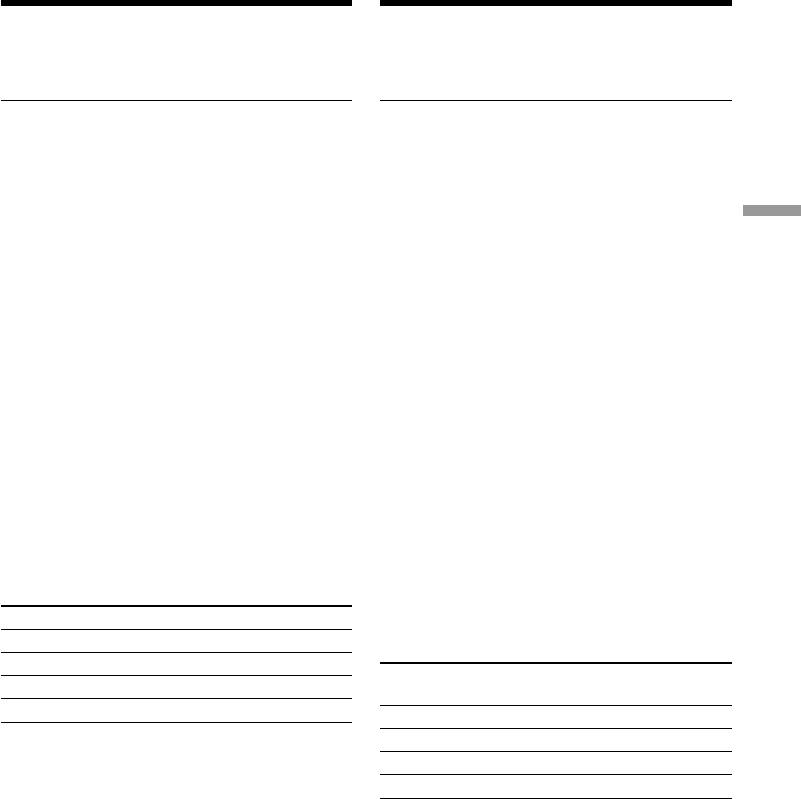
Using special effects
Использование специальных
– Digital effect
эффектов – Цифровой эффект
To cancel the digital effect
Для отмены цифрового эффекта
Press DIGITAL EFFECT. The digital effect
Нажмите кнопку DIGITAL EFFECT. Индикатор
indicator disappears.
цифрового эффекта исчезнет.
Notes
Примечания
•The following functions do not work during
• Следующие функции не работают при
digital effect:
использовании цифрового эффекта:
–Fader
– Фейдер
–Low lux mode of PROGRAM AE
– Режим низкой освещенности PROGRAM
–Photo recording
AE
Advanced Recording Operations Усовершенствованные операции съемки
–NightShot +Slow shutter
– Фотосъемка
•The following functions do not work in the
– Ночная съемка +медленный затвор
slow shutter mode:
• Следующие функции не работают в режиме
–Exposure
медленного затвора:
–PROGRAM AE
– Экспозиция
•The following functions do not work in the old
– PROGRAM AE
movie mode:
• Следующие функции не работают в режиме
–Exposure
старинного кино:
–Wide mode
– Экспозиция
–Picture effect
– Широкоэкранный режим
–PROGRAM AE
– Эффект изображения
– PROGRAM AE
When you turn the power off
The digital effect will be automatically canceled.
При выключении питания
Цифровой эффект будет автоматически
When recording in the slow shutter mode
отменен.
Auto focus may not be effective. Focus manually
using a tripod.
При записи в режиме медленного затвора
Автоматическая фокусировка может быть не
Shutter speed
эффективной. Выполните фокусировку
вручную, используя треногу.
Shutter speed number Shutter speed
SLOW SHTR 1 1/25
Скорость затвора
SLOW SHTR 2 1/12
Величина скорости
SLOW SHTR 3 1/6
Скорость затвора
затвора
SLOW SHTR 4 1/3
SLOW SHTR 1 1/25
SLOW SHTR 2 1/12
SLOW SHTR 3 1/6
SLOW SHTR 4 1/3
53
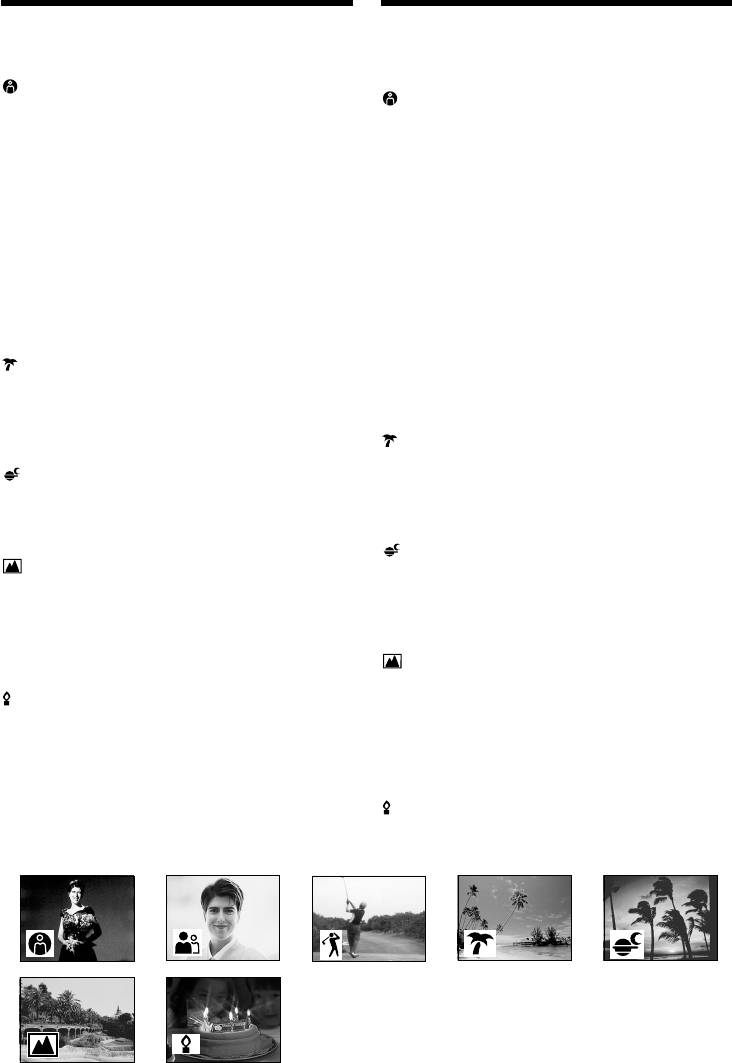
Using the PROGRAM
Использование
AE function
функции PROGRAM AE
You can select PROGRAM AE (Auto Exposure)
Вы можете выбрать режим PROGRAM AE
mode to suit your specific shooting requirements.
(автоматическая съемка) в соответствии со
специфическими требованиями к съемке.
Spotlight mode
Режим прожекторного освещения
This mode prevents people’s faces, for example,
Данный режим предотвращает, к примеру,
from appearing excessively white when shooting
лица людей от появления в чрезмерно белом
subjects lit by strong light at weddings or in the
свете при выполнении съемки людей,
theatre.
освещенных сильным светом на свадебных
церемониях или в театре.
a Soft portrait mode
This mode brings out the subject while creating a
a Мягкий портретный режим
soft background for subjects such as people or
Этот режим позволяет выделить объект на
flowers, and faithfully reproduces skin colour.
фоне мягкого фона, и подходит для съемки,
например, людей или цветов, обеспечивая
A Sports lesson mode
точное воспроизведением телесного цвета.
This mode minimizes shake on fast-moving
subjects such as in tennis or golf.
A Режим спортивных состязаний
Этот режим позволяет минимизировать
Beach & ski mode
дрожание при съемке быстро движущихся
This mode prevents people’s faces from
предметов, например, при игре в теннис или
appearing dark in strong light or reflected light,
гольф.
such as at a beach in midsummer or on a ski
slope.
Пляжный и лыжный режим
Этот режим предотвращает появление
Sunset & moon mode
темных лиц людей в зоне сильного света или
This mode allows you to maintain atmosphere
отраженного света, например, на пляже в
when you are recording sunsets, general night
разгар лета или на снежном склоне.
views, fireworks displays and neon signs.
Режим захода солнца и луны
Landscape mode
Этот режим позволяет в точности отражать
This mode is for when you are recording distant
обстановку при съемке заходов солнца,
subjects such as mountains and prevents your
общих ночных видов, фейерверков и
camcorder from focusing on glass or metal mesh
неоновых реклам.
in windows when you are recording a subject
behind glass or a screen.
Ландшафтный режим
Этот режим позволяет выполнять съемку
Low lux mode
отдаленных объектов, таких как горы,
This mode makes subjects brighter in insufficient
например, и предотвращает фокусировку
light.
видеокамеры на стекло или металлическую
решетку на окнах, когда Вы выполняете
запись объектов позади стекла или решетки.
Режим низкой освещенности
Этот режим делает объекты ярче при
недостаточном освещении.
54
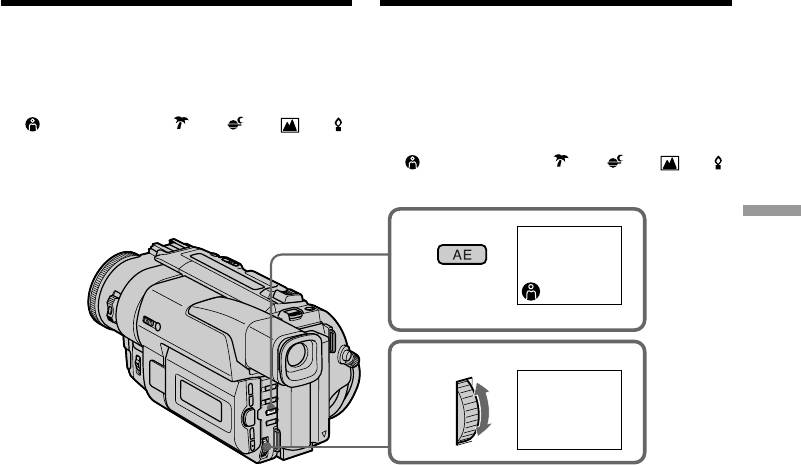
Использование функции
Using the PROGRAM AE function
PROGRAM AE
(1)Press PROGRAM AE in the standby mode.
(1)Нажмите кнопку PROGRAM AE в режиме
The PROGRAM AE indicator appears.
ожидания. Появится индикатор PROGRAM
(2)Turn the SEL/PUSH EXEC dial to select the
AE.
desired PROGRAM AE mode.
(2)Поверните диск SEL/PUSH EXEC для
The indicator changes as follows:
выбора нужного режима PROGRAM AE.
˜ a ˜ A ˜ ˜ ˜ ˜
Индикатор будет изменяться следующим
образом:
˜ a ˜ A ˜ ˜ ˜ ˜
Advanced Recording Operations Усовершенствованные операции съемки
PROGRAM
1
2
A
To turn the PROGRAM AE function
Для выключения функции PROGRAM
off
AE
Press PROGRAM AE.
Нажмите кнопку PROGRAM AE.
55

Использование функции
Using the PROGRAM AE function
PROGRAM AE
Notes
Примечания
•In the spotlight, sports lesson and beach & ski
• В режимах прожекторного освещения,
modes, you cannot take close-ups. This is
спортивных состязаний, а также в пляжном
because your camcorder is set to focus only on
и лыжном режиме Вы можете выполнять
subjects in the middle to far distance.
съемку крупным планом. Это объясняется
•In the sunset & moon and landscape modes,
тем, что Ваша видеокамера настроена для
your camcorder is set to focus only on distant
фокусировки только на объекты,
subjects.
находящиеся на среднем и дальнем
•The following functions do not work in the
расстояниях.
PROGRAM AE mode:
• В режиме захода солнца и луны, а также в
–Slow shutter
ландшафтном режиме Ваша видеокамера
–Old movie
настроена на фокусировку только на
–Bounce
дальние объекты.
•The following functions do not work in the low
• Следующие функции не работают в режиме
lux mode:
PROGRAM AE:
–Digital effect
– Медленный затвор
–Overlap
– Старинное кино
–Exposure
– Перескакивание
•If you press PROGRAM AE when using the
• Следующие функции не работают в режиме
NightShot function, the PROGRAM AE
низкой освещенности:
indicator flashes and the PROGRAM AE
– Цифровой эффект
function does not work.
– Наложение изображения
– Экспозиция
If you are recording under a discharge tube
• Если Вы нажмете кнопку PROGRAM AE во
such as a fluorescent lamp, sodium lamp or
время использования функции ночной
mercury lamp
съемки, начнет мигать индикатор
Flickering or changes in colour may occur in the
PROGRAM AE, и функция PROGRAM AE не
following modes. If this happens, turn the
будет работать.
PROGRAM AE function off.
–Soft portrait mode
Если Вы выполняете запись при
–Sports lesson mode
использовании газоразрядной лампы,
натриевой лампы или ртутной лампы
В следующих режимах может возникнуть
мерцание или неустойчивые процессы. Если
это произойдет, выключите функцию
PROGRAM AE.
– Мягкий портретный режим
– Режим спортивных состязаний
56
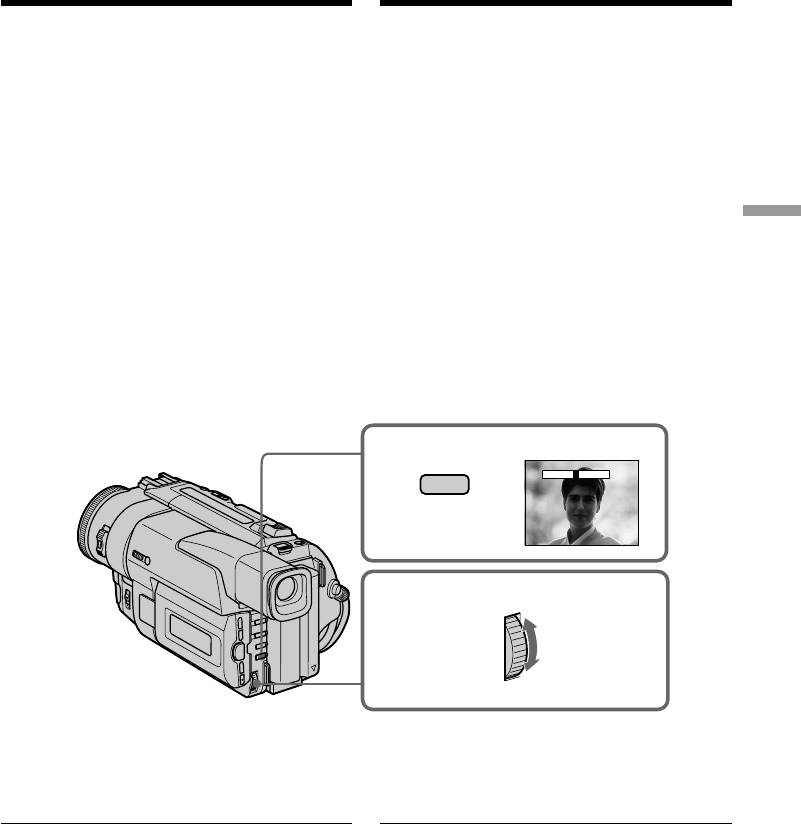
Adjusting the
Регулировка
exposure manually
экспозиции вручную
You can manually adjust and set the exposure.
Вы можете отрегулировать и установить
When you turn your camcorder on, it will
экспозицию вручную. Если включите свою
automatically be in the automatic exposure
видеокамеру, она будет устанавливаться
mode. This mode works to record subjects so that
автоматически в режиме автоматической
they are recorded slightly brighter than they
экспозиции. Этот режим функционирует для
actually are.
съемки объектов таким образом, что они
Adjust the exposure manually in the following
записываются слегка ярче, чем они есть на
cases:
самом деле.
•The subject is backlit
Отрегулируйте экспозицию вручную в
•Bright subject and dark background
следующих случаях:
•To record dark pictures (e.g. night scenes)
• Объект на фоне задней подсветки
Advanced Recording Operations Усовершенствованные операции съемки
faithfully
• Яркий объект на темном фоне
• Для записи темных изображений (например,
(1)Press EXPOSURE in the standby or recording
ночных сцен) с большой достоверностью
mode.
The exposure indicator appears.
(1)Нажмите кнопку EXPOSURE в режиме
(2)Turn the SEL/PUSH EXEC dial to adjust the
ожидания или записи.
brightness.
Появится индикатор экспозиции.
(2)Поверните диск SEL/PUSH EXEC для
регулировки яркости.
1
EXPOSURE
–+
2
To return to the automatic exposure
Для возврата в режим
mode
автоматической экспозиции
Press EXPOSURE again.
Нажмите кнопку EXPOSURE еще раз.
Note
Примечание
When you adjust the exposure manually, the
При выполнении регулировки вручную
following function and modes do not work:
следующие функции и режимы не работают:
–Backlight
– Задняя подсветка
–Slow shutter
– Медленный затвор
–Old movie
– Старинное кино
If you change the PROGRAM AE mode or slide
Если Вы измените режим PROGRAM AE
NIGHTSHOT to ON
или передвинете переключатель
Your camcorder automatically returns to the
NIGHTSHOT в положение ON
automatic exposure mode.
Ваша видеокамера автоматически вернется
в режим автоматической экспозиции.
57
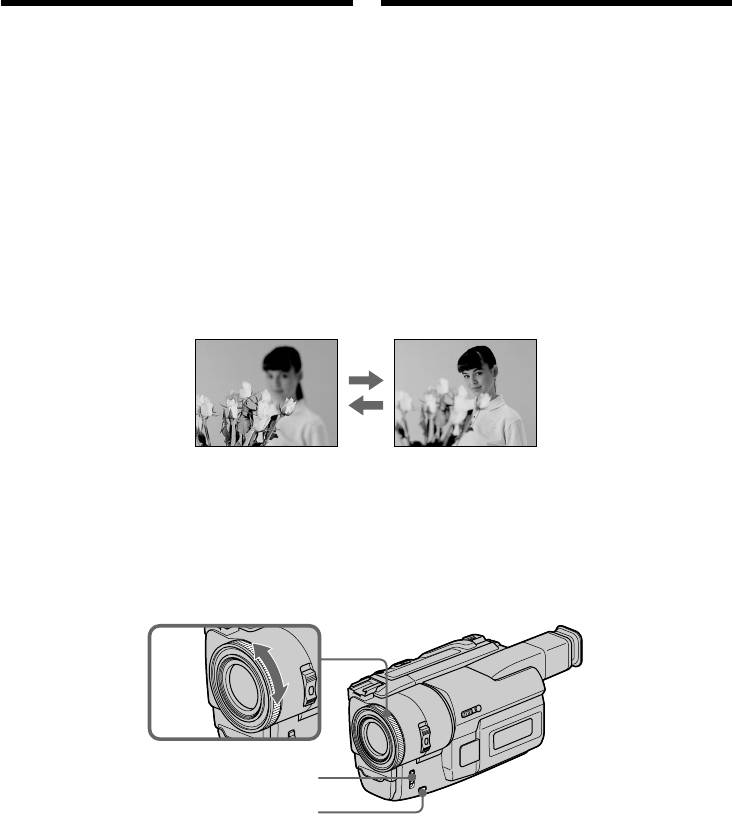
Focusing manually
Фокусировка вручную
You can gain better results by manually adjusting
Вы можете получить лучшие результаты
the focus in the following cases:
путем регулировки вручную в следующих
•The autofocus mode is not effective when
случаях:
shooting
• Режим автоматической фокусировки
–subjects through glass coated with water
является неэффективным при выполнении
droplets
съемки
–horizontal stripes
– объектов через покрытое каплями стекло
–subjects with little contrast with backgrounds
– горизонтальных полос
such as walls and sky
– объектов с малой контрастностью на
•When you want to change the focus from a
таком фоне, как стена или небо
subject in the foreground to a subject in the
• Если Вы хотите выполнить изменение
background
фокусировки с объекта на переднем плане
•Shooting a stationary subject when using a
на объект на заднем плане
tripod
• При выполнении съемки стационарных
объектов с использованием треноги
(1)Set FOCUS to MANUAL in the standby or
(1)Установите переключатель FOCUS в
recording mode. The f indicator appears.
положение MANUAL в режиме готовности
(2)Turn the focus ring to sharpen focus.
или режиме записи. Появится индикатор
f.
(2)Поверните кольцо фокусировки для
получения четкой фокусировки.
2
FOCUS
PUSH AUTO
58
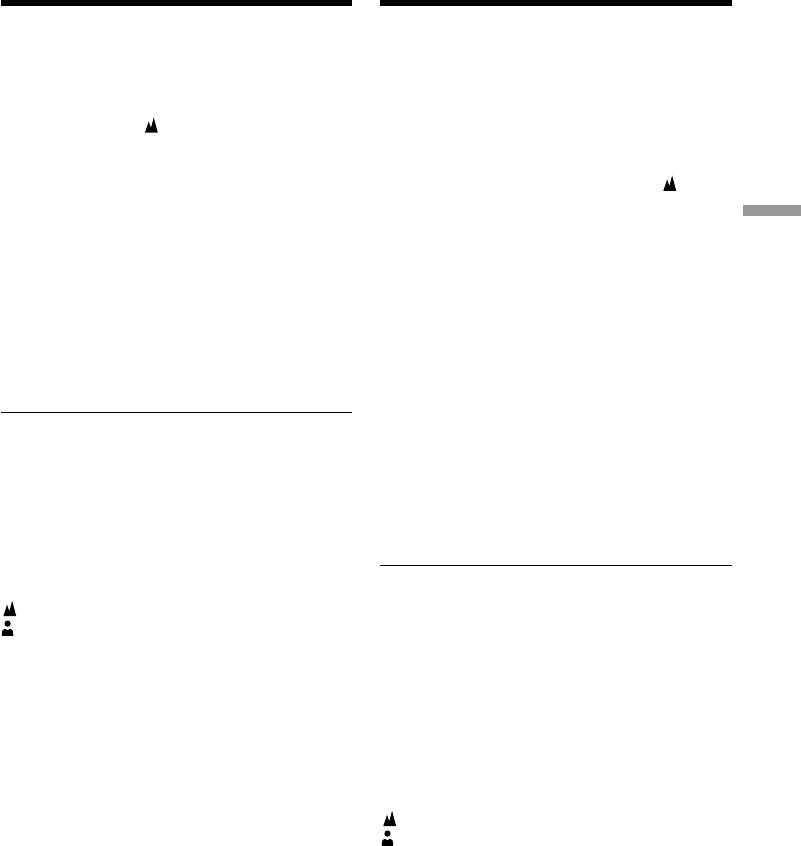
Focusing manually
Фокусировка вручную
To return to the autofocus mode
Для возвращения в режим
Set FOCUS to AUTO.
фокусировки
Установите переключатель FOCUS в
To record distant subjects
положение AUTO.
When you press FOCUS down to INFINITY. The
lens focuses on and indicator appears. When
Для съемки удаленных объектов
you release FOCUS, your camcorder returns to
Если Вы нажмете вниз кнопку FOCUS в
the manual focus mode. Use this mode when
положение INFINITY. Объектив выполнит
your camcorder focuses on near objects even
фокусировку, и появится индикатор . Если
though you are trying to shoot a distant object.
Вы отпустите кнопку FOCUS, Ваша
видеокамера вернется в режим ручной
Advanced Recording Operations Усовершенствованные операции съемки
To shoot with auto focusing
фокусировки. Используйте этот режим, если
momentarily
Ваша видеокамера выполняет фокусировку
Press PUSH AUTO.
на ближние объекты, даже если Вы
The auto focus functions while you are pressing
пытаетесь выполнить съемку отдаленного
PUSH AUTO.
объекта.
Use this button to focus on one subject and then
another with smooth focusing.
Для выполнения съемки с
When you release PUSH AUTO, manual
мгновенной фокусировкой
focusing resumes.
Нажмите кнопку PUSH AUTO.
При нажатии кнопки PUSH AUTO сработает
Shooting in relatively dark places or shooting
функция автоматической фокусировки.
fast-moving subjects in relatively bright places
Используйте эту кнопку для выполнения
Shoot at the “W” (wide-angle) position after
фокусировки на один объект, а затем на
focusing at the “T” (telephoto) position.
другой, выдерживая плавную фокусировку
при этом.
When you shoot close to the subject
После того, как Вы отпустите кнопку PUSH
Focus at the end of the “W” (wide-angle)
AUTO, возобновится плавная фокусировка.
position.
Съемка в относительно темных местах или
The following indicators may appear
съемка быстро движущихся объектов в
when recording a distant subject.
относительно ярких местах
when the subject is too close to focus on.
Выполняйте съемку в положении “W”
(широкоугольное) после фокусировки в
положении “Т” (телефото).
Если Вы выполняете съемку вблизи
объекта
Выполните фокусировку в конце положения
“W” (широкоугольное).
Следующие индикаторы могут появиться
при записи удаленного объекта.
если объект находится слишком близко,
чтобы выполнить фокусировку на него.
59
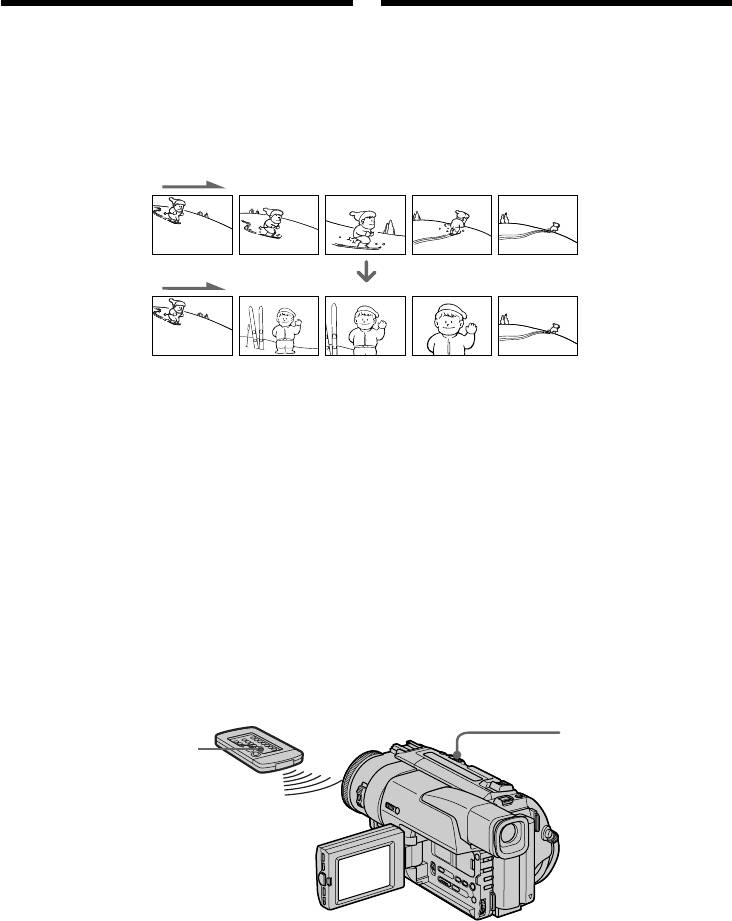
Inserting a scene
Вставка эпизода
You can insert a scene in the middle of a
Вы можете вставить эпизод в середине
recorded tape by setting the start and end points.
записанной ленты путем установки точек
The previously recorded frames between these
начала и окончания. Предыдущие
start and end points will be erased. Use the
записанные кадры между этими точками
Remote Commander for this operation.
начала и окончания будут стерты.
Используйте пульт дистанционного
управления для этой операции.
[a]
[b]
(1)While your camcorder is in the standby mode,
(1)В режиме ожидания видеокамеры,
keep pressing EDITSEARCH, and release the
держите нажатой кнопку EDITSEARH и
button at the insert end point [b].
отпустите кнопку в точке окончания
(2)Press ZERO SET MEMORY. The ZERO SET
эпизода [b].
MEMORY indicator flashes and the tape
(2)Нажмите кнопку ZERO SET MEMORY.
counter resets to zero.
Начнет мигать индикатор ZERO SET
(3)Keep pressing the РΠside of EDITSEARCH
MEMORY, а счетчик ленты будет
and release the button at the insert start point
установлен в нулевое положение.
[a].
(3)Держите нажатой сторону – Œ кнопки
(4)Press START/STOP to start recording. The
EDITSEARCH и отпустите кнопку в точке
scene is inserted. Recording stops
начала эпизода [a].
automatically at the tape counter zero point.
(4)Нажмите кнопку START/STOP для начала
Your camcorder returns to the standby mode.
записи. Эпизод вставлен. Запись
остановится автоматически в нулевой
точке счетчика ленты. Ваша видеокамера
вернется в режим ожидания.
EDITSEARCH
ZERO SET
MEMORY
60
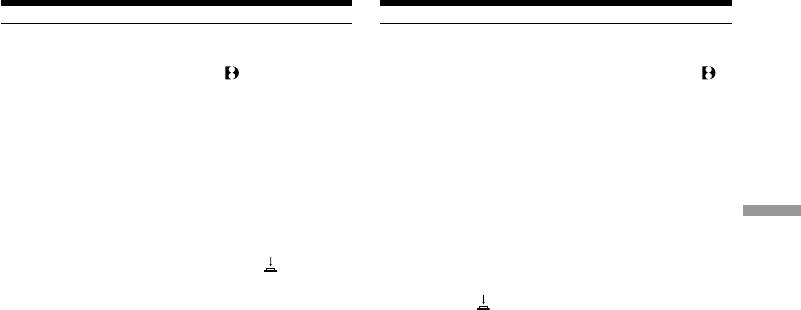
Inserting a scene
Вставка эпизода
Notes
Примечания
•The zero set memory function works only for
• Функция памяти нуля не работает для лент,
tapes recorded in the Digital8 system.
записанных в цифровой системе Digital8 .
•The picture and the sound may be distorted at
• Изображение и звук могут быть искажены в
the end of the inserted section when it is played
конце вставленного эпизода при
back.
воспроизведении.
If you re-record on the section which contains
Если Вы выполняете перезапись на
a non-recorded section
участке ленты, где имеется незаписанный
The zero set memory function may not work
участок
Advanced Recording Operations Усовершенствованные операции съемки
correctly.
Функция памяти нуля может не работать
надлежащим образом.
When START/STOP MODE is set to or 5SEC
You cannot use the zero set memory function.
Если команда START/STOP установлена в
положение или 5SEC
Вы не можете использовать функцию памяти
нуля.
61
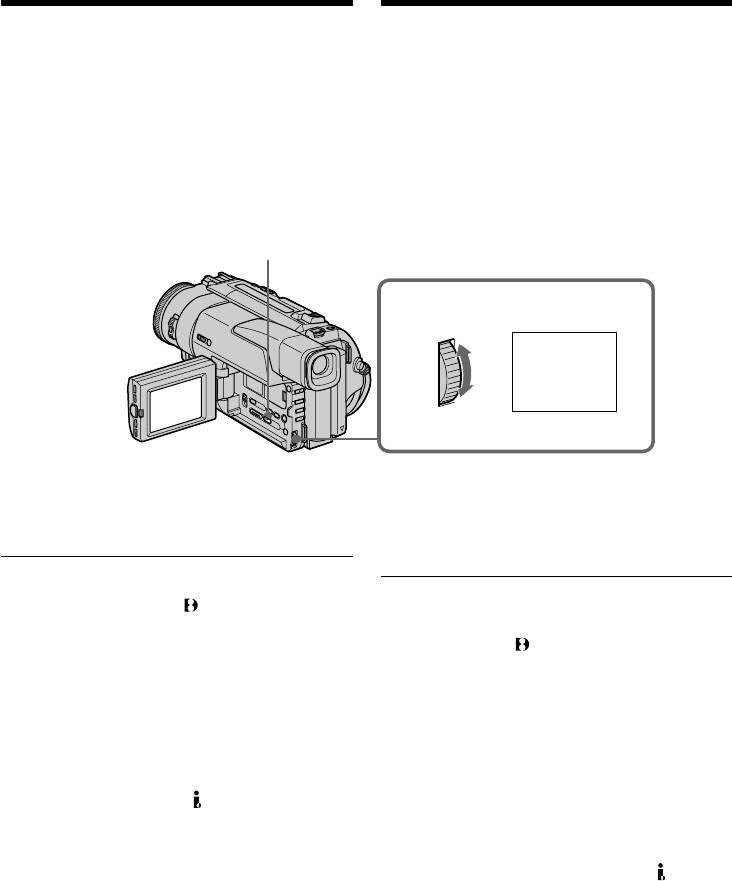
— Advanced Playback Operations —
— Усовершенствованные операции воспроизведения —
Playing back a tape
Воспроизведение ленты с
with picture effects
эффектами изображения
During playback, you can process a scene using
Во время воспроизведения, Вы можете
the picture effect functions: NEG.ART, SEPIA,
видоизменять изображение с помощью
B&W and SOLARIZE.
функций: NEG.ART, SEPIA, B&W и SOLARIZE.
During playback, press PICTURE EFFECT and
Во время воспроизведения, нажмите кнопку
turn the SEL/PUSH EXEC dial until the desired
PICTURE EFFECT и поворачивайте диск SEL/
picture effect indicator (NEG.ART, SEPIA, B&W
PUSH EXEC до тех пор, пока не начнет
or SOLARIZE) flashes.
мигать индикатор нужного цифрового
For details of each picture effect function, see
(NEG.ART, SEPIA, B&W и SOLARIZE).
page 49.
Подробные сведения по каждой функции
цифровых эффектов приведены на стр. 49.
PICTURE EFFECT
NEG. ART
To cancel the picture effect function
Для отмены функции цифровых
Press PICTURE EFFECT.
эффектов
Нажмите кнопку PICTURE EFFECT.
Notes
•The picture effect function works only for tapes
Примечания
recorded in the Digital8 system.
• Функция эффектов изображения работает
•You cannot process externally input scenes
только для лент, записанных в цифровой
using the picture effect function.
системе Digital8 .
•To record pictures that you have processed
• Вы не можете вводить новые эпизоды с
using the picture effect function, record the
помощью функции эффектов изображения.
pictures on the VCR.
• Для записи изображений, видоизмененных с
помощью функции эффектов изображения,
Pictures processed by the pictures effect
запишите изображения на КВМ, используя
function
Вашу видеокамеру в качестве плейера.
Pictures processed by the picture effect function
are not output through the DV IN/OUT jack.
Изображения, видоизмененные с помощью
функции эффектов изображения
When you set the POWER switch to OFF or
Изображения, видоизмененные с помощью
stop playing back
функции эффектов изображения, не
The picture effect function is automatically
передаются через выходное гнездо DV IN/
canceled.
OUT.
Если Вы установили переключатель
POWER в положение OFF или остановили
воспроизведение
Функция эффектов изображения будет
автоматически отменена.
62
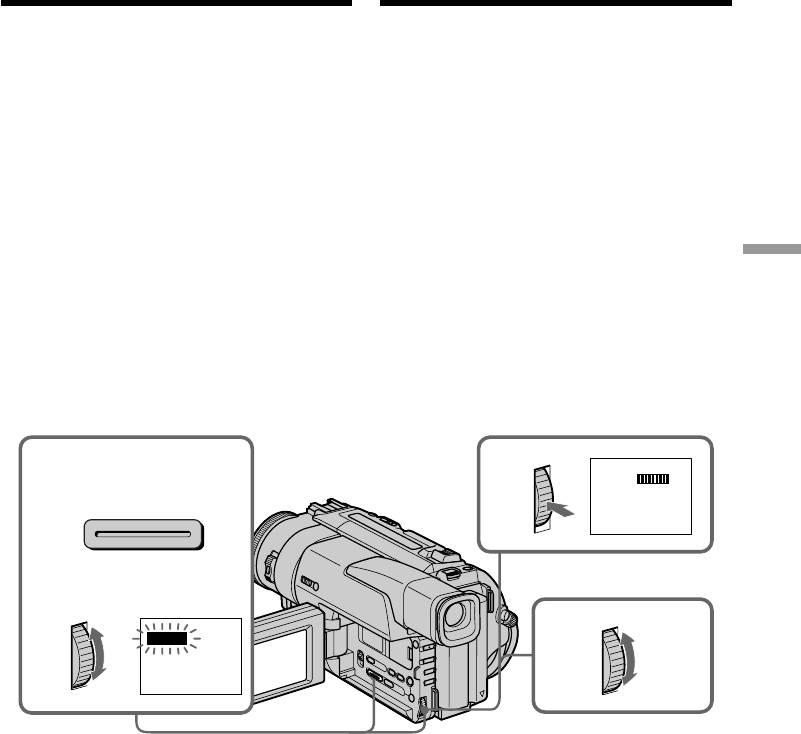
Playing back a tape
Воспроизведение ленты
with digital effects
с цифровыми эффектами
During playback, you can process a scene using
Во время воспроизведения, Вы можете
the digital effect functions: STILL, FLASH, LUMI.
видоизменять изображение с помощью
and TRAIL.
функций: STILL, FLASH, LUMI. и TRAIL.
(1)During playback, press DIGITAL EFFECT
(1)Во время воспроизведения, нажмите
and turn the SEL/PUSH EXEC dial until the
кнопку DIGITAL EFFECT и поворачивайте
desired digital effect indicator (STILL,
диск SEL/PUSH EXEC до тех пор, пока не
FLASH, LUMI. or TRAIL) flashes.
начнет мигать индикатор нужного
(2)Press the SEL/PUSH EXEC dial.
цифрового эффекта (STILL, FLASH, LUMI.
The digital effect indicator lights up and the
или TRAIL).
bars appear. In the STILL or LUMI. mode, the
(2)Нажмите диск SEL/PUSH EXEС.
picture where you press the SEL/PUSH EXEC
Высветится индикатор цифрового
dial is stored in memory as a still picture.
эффекта и появятся полосы. В режиме
(3)Turn the SEL/PUSH EXEC dial to adjust the
STILL или LUMI. Изображение, на котором
Advanced Playback Operations Усовершенствованные операции воспроизведения
effect.
Вы нажмете кнопку диск SEL/PUSH EXEС,
For details of each digital effect function, see
будет занесено в память как неподвижное
page 51.
изображение.
(3)Поверните диск SEL/PUSH EXEС для
регулировки эффекта изображения.
Подробные сведения по каждой функции
цифровых эффектов приведены на стр.
51.
2
1
STILL
DIGITAL EFFECT
3
STILL
To cancel the digital effect function
Для отмены функции цифровых
Press DIGITAL EFFECT.
эффектов
Нажмите кнопку DIGITAL EFFECT.
63
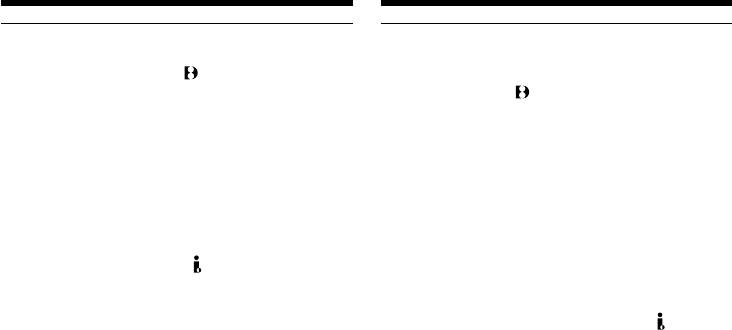
Playing back a tape with digital
Воспроизведение ленты с
effects
цифровыми эффектами
Notes
Примечания
•The digital effect function works only for tapes
• Функция цифровых эффектов работает
recorded in the Digital8 system.
только для лент, записанных в цифровой
•You cannot process externally input scenes
системе Digital8 .
using the digital effect function.
• Вы не можете видоизменять введенные
•To record pictures that you have processed
эпизоды с помощью функции цифровых
using the digital effect function, record the
эффектов.
pictures on the VCR.
• Для записи изображений, видоизмененных с
помощью функции цифровых эффектов,
Pictures processed by the digital effect
запишите изображения на КВМ.
function
Pictures processed by the digital effect function
Изображения, видоизмененные с помощью
are not output through the DV IN/OUT jack.
функции цифровых эффектов
Изображения, видоизмененные с помощью
When you set the POWER switch to OFF or
функции цифровых эффектов, не
stop playing back
передаются через выходное гнездо DV IN/
The digital effect function is automatically
OUT.
canceled.
Если Вы установили переключатель
POWER в положение OFF или остановили
воспроизведение
Функция цифровых эффектов будет
автоматически отменена.
64
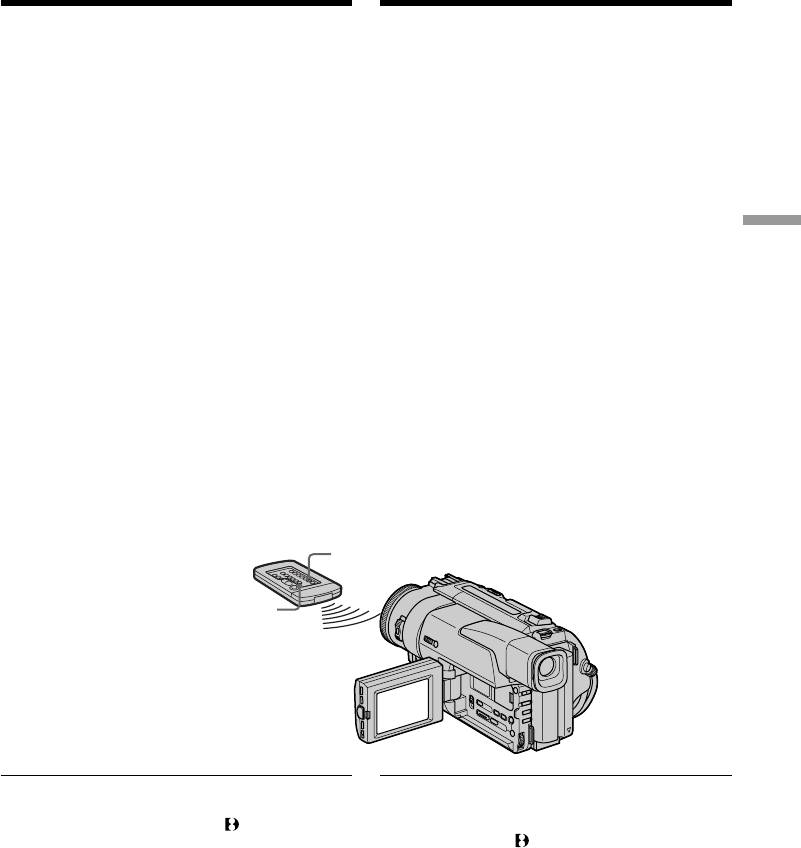
Quickly locating a
Быстрое отыскание эпизода
scene using the zero
с помощью функции памяти
set memory function
нулевой отметки
Your camcorder goes forward or backward to
Ваша видеокамера выполняет продвижение
automatically stop at a desired scene having a
вперед или назад с автоматической
tape counter value of “0:00:00”. Use the Remote
остановкой в нужном эпизоде, где показание
Commander for this operation.
счетчика ленты равно “0:00:00”. Используйте
пульт дистанционного управления для этой
Use this function, for example, to view a desired
операции.
scene later on during playback.
Используйте эту функцию, например, для
(1)In the playback mode, press DISPLAY.
просмотра нужного эпизода позже во время
(2)Press ZERO SET MEMORY at the point you
воспроизведения.
want to locate later. The tape counter shows
(1)В режиме воспроизведения нажмите
“0:00:00” and the ZERO SET MEMORY
кнопку DISPLAY.
indicator flashes.
(2)Нажмите кнопку ZERO SET MEMORY в
Advanced Playback Operations Усовершенствованные операции воспроизведения
(3)Press p when you want to stop playback.
месте, которое Вы захотите найти позже.
(4)Press 0 to rewind the tape to the tape
Показание счетчика ленты станет равным
counter’s zero point. The tape stops
“0:00:00”, и начнет мигать индикатор
automatically when the tape counter reaches
ZERO SET MEMORY.
approximately zero. The ZERO SET
(3)Нажмите кнопку p, если Вы захотите
MEMORY indicator disappears and the time
остановить воспроизведение.
code appears.
(4)Нажмите кнопку 0 для ускоренной
(5)Press (. Playback starts from the tape
перемотки ленты назад к нулевой точке
counter’s zero point.
счетчика ленты. Лента остановится
автоматически, если счетчик ленты
достигнет нулевой отметки. Индикатор
ZERO SET MEMORY исчезнет, и появится
код времени.
(5)Нажмите кнопку (. Воспроизведение
начнется с нулевой отметки счетчика
ленты.
DISPLAY
ZERO SET MEMORY
Notes
Примечания
•The zero set memory function works only for
• Функция памяти нулевой отметки работает
tapes recorded in the Digital8 system.
только для лент, записанных в цифровой
•When you press ZERO SET MEMORY before
системе Digital8 .
rewinding the tape, the zero set memory
• Если Вы нажмете кнопку ZERO SET
MEMORY до начала обратной перемотки
function will be canceled.
ленты, то функция памяти нулевой отметки
•There may be a discrepancy of several seconds
будет отменена.
from the time code.
• Может быть расхождение в несколько
•The zero set memory function may not work
секунд между кодом времени и
when there is a blank portion between pictures
действительным временем.
on a tape.
• Функция памяти нулевой отметки может не
работать в случае, если имеется
незаписанный участок между
изображениями на ленте.
65
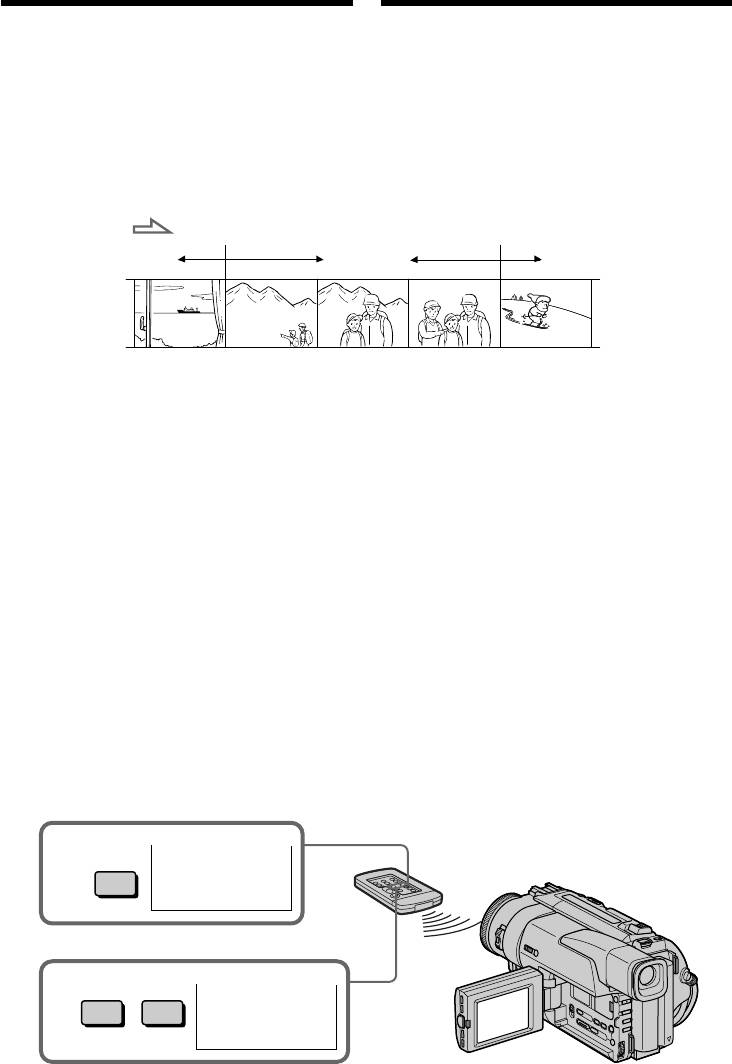
Searching a recording
by date
Поиск записи по дате
You can automatically search for the point where
Вы можете выполнять автоматически поиск
the recording date changes and start playback
места, где изменяется дата записи и
from that point (Date search). Use the Remote
начинать воспроизведение с этого места
Commander for this operation.
(поиск даты). Используйте пульт
Use this function to check where recording dates
дистанционного управления для таких
change or to edit the tape at each recording date.
операций.
Используйте эту функцию для проверки, где
изменяются даты записи, или же для
выполнения монтажа ленты в каждом месте
записи даты.
5.7.19994.7.1999 31.12.1999
V
V
V
[a]
[b]
[c]
(1) Set the POWER switch to VTR.
(1)Установите переключатель POWER в
(2)Press SEARCH MODE on the Remote
положение VTR.
Commander repeatedly, until the date search
(2)Нажимайте повторно кнопку SEARCH
indicator appears.
MODE на пульте дистанционного
The indicator changes as follows:
управления до тех пор, пока не появится
DATE SEARCH n PHOTO SEARCH n
индикатор поиска даты.
PHOTO SCAN n no indicator
Индикатор будет изменяться следующим
(3) When the current position is [b], press = to
образом:
search towards [a] or press + to search
DATE SEARCH n PHOTO SEARCH n
towards [c]. Your camcorder automatically
PHOTO SCAN n без индикатора
starts playback at the point where the date
(3)Если текущее положение соответствует
changes.
варианту [b], нажмите кнопку = для
Each time you press = or +, the
выполнения поиска в направлении [a] или
camcorder searches for the previous or next
нажмите кнопку + для выполнения
date.
поиска в направлении [c]. Ваша
видеокамера автоматически начнет
воспроизведение в месте, где изменяется
дата.
Всякий раз при нажатии кнопки = или
+, видеокамера будет выполнять поиск
предыдущей или следующей даты.
SEARCH
DATE
00
2
MODE
SEARCH
=+
DATE
01
3
SEARCH
66
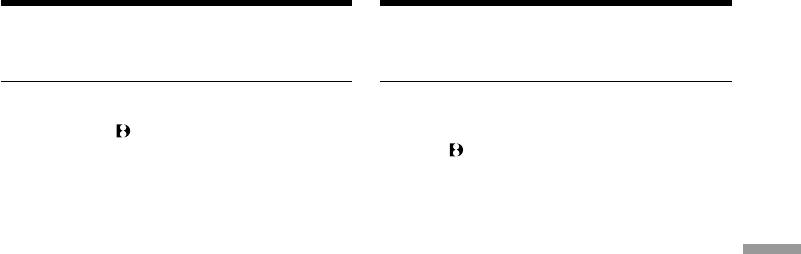
Searching a recording by date
Поиск записи по дате
To stop searching
Для остановки поиска
Press p.
Нажмите кнопку p.
Notes on the date search mode
Примечания по режиму поиска даты
•The date search works only for tapes recorded
• Режим поиска даты функционирует только
in the Digital8 system.
для лент, записанных в цифровой системе
•If one day’s recording is less than one minute,
Digital8 .
your camcorder may not accurately find the
• Если в какой-либо из дней Ваша запись
point where the recording date changes.
продолжалась менее одной минуты, Ваша
видеокамера может точно не найти место,
If a tape has a blank portion in the recorded
где изменяется дата записи.
portions
The date search function will not work correctly.
Если на записанной ленте имеются
Advanced Playback Operations Усовершенствованные операции воспроизведения
незаписанные участки
Функция поиска даты будет работать
неправильно.
67
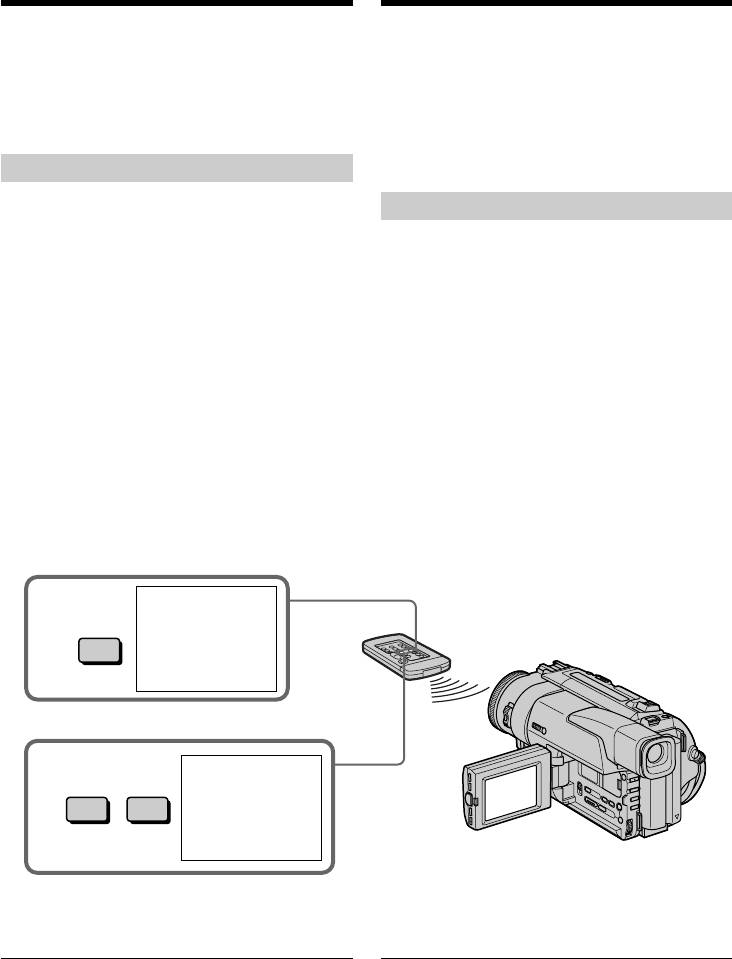
Searching for a photo
Поиск фото –
– Photo search/Photo
Фотопоиск/
scan
Фотосканирование
You can search for the recorded still picture
Вы можете выполнять поиск записанного
(photo search).
неподвижного изображения (фотопоиск).
You can also search for still pictures one after
Вы также можете выполнять поиск
another and display each picture for five seconds
неподвижных изображений одно за другим и
automatically (photo scan). Use the Remote
отображать каждое изображение пять
Commander for these operations.
секунд автоматически (фотосканирование).
Используйте пульт дистанционного
управления для этих операций.
Searching for a photo
(1)Set the POWER switch to VTR.
Поиск фото
(2)Press SEARCH MODE on the Remote
Commander repeatedly, until the photo
(1)Установите переключатель POWER в
search indicator appears.
положение VTR.
The indicator changes as follows:
(2)Нажимайте повторно на пульте
DATE SEARCH n PHOTO SEARCH n
дистанционного управления кнопку
PHOTO SCAN n no indicator
SEARCH MODE до тех пор, пока не
(3)Press = or + to select the photo for
появится индикатор фотопоиска.
playback. Each time you press = or +,
Индикатор будет изменяться следующим
the camcorder searches for the previous or
образом:
next photo. Your camcorder automatically
DATE SEARCH n PHOTO SEARCH n
starts playback from the photo.
PHOTO SCAN n без индикатора
(3)Нажмите кнопку = или +, чтобы
выбрать фото для воспроизведения.
Всякий раз при нажатии = или +
видеокамера начинает поиск
предыдущего или следующего фото. Ваша
видеокамера автоматически начнет
воспроизведение с этого фото.
2
SEARCH
MODE
PHOTO
00
SEARCH
3
=+
PHOTO
01
SEARCH
To stop searching
Для остановки поиска
Press p.
Нажмите кнопку p.
If a tape has a blank portion in the recorded
Если на записанной ленте имеются
portions
незаписанные участки
The photo search function may not work
Функция фотопоиска будет работать
correctly.
неправильно.
68
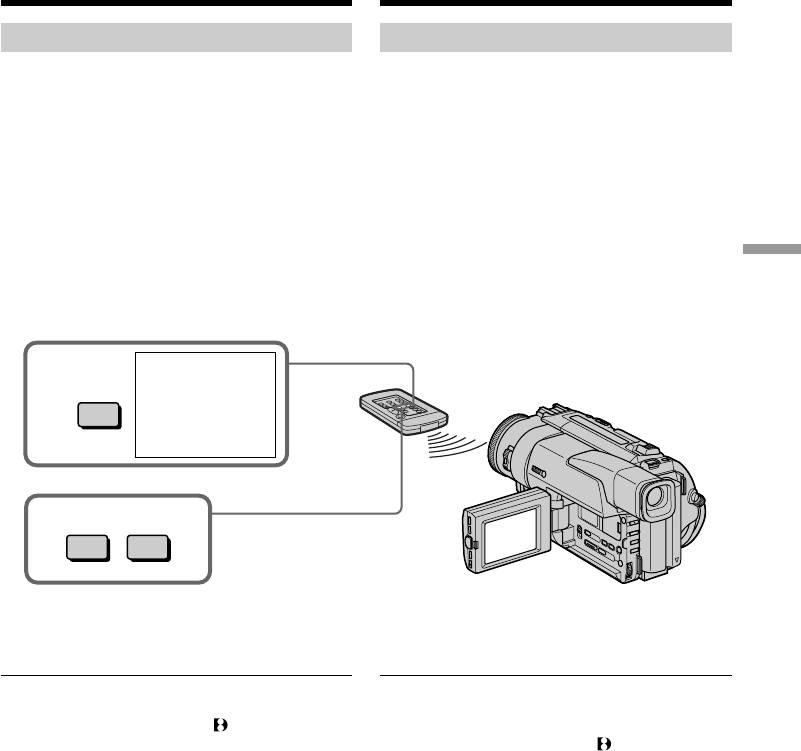
Searching for a photo – Photo
Поиск фото – Фотопоиск/
search/Photo scan
Фотосканирование
Scanning photo
Сканирование фото
(1)Set the POWER switch to VTR.
(1)Установите переключатель POWER в
(2)Press SEARCH MODE on the Remote
положение VTR.
Commander repeatedly, until the photo scan
(2)Нажимайте повторно на пульте
indicator appears.
дистанционного управления кнопку
The indicator changes as follows:
SEARCH MODE до тех пор, пока не
DATE SEARCH n PHOTO SEARCH n
появится индикатор фотосканирования.
PHOTO SCAN n no indicator
Индикатор будет изменяться следующим
(3)Press = or +.
образом:
Each photo is played back for about 5 seconds
DATE SEARCH n PHOTO SEARCH n
automatically.
PHOTO SCAN n без индикатора
(3)Нажмите кнопку = или +.
Advanced Playback Operations Усовершенствованные операции воспроизведения
Каждое фото будет автоматически
отображаться примерно 5 секунд.
2
SEARCH
MODE
PHOTO
00
SCAN
=+
3
To stop scanning
Для остановки сканирования
Press p.
Нажмите кнопку p.
Note
Примечание
The photo search and photo scan work only for
Фотопоиск и фотосканирование
tapes recorded in the Digital8 system.
функционируют только для лент, записанных
в цифровой системе Digital8 .
69
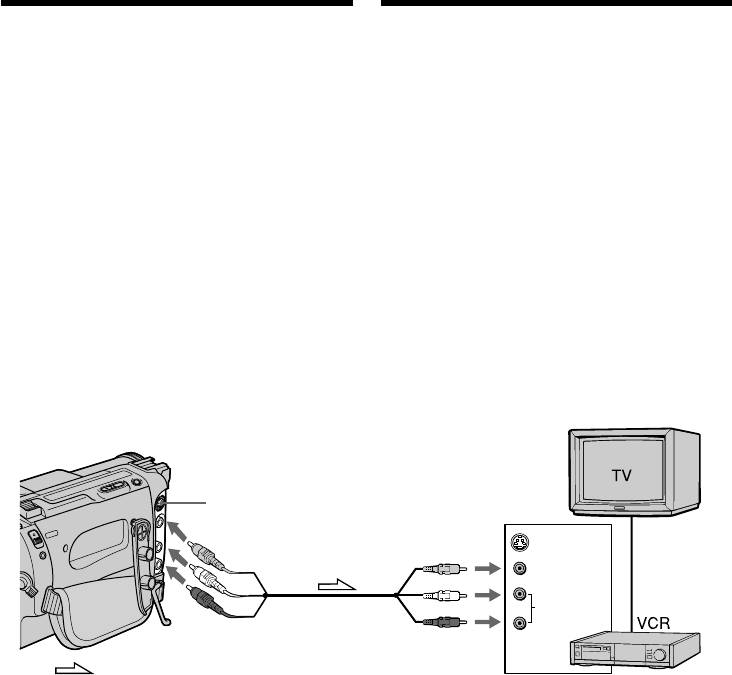
— Editing on Other Equipment —
— Монтаж на другую аппаратуру —
Dubbing a tape
Перезапись ленты
Using the A/V connecting cable or S
При использовании соединительного
video connecting cable (not
кабеля аудио/видео или кабеля S
supplied)
видео (не прилагается)
Connect your camcorder to the VCR using the
Подсоедините Вашу видеокамеру к КВМ с
A/V connecting cable supplied with your
помощью соединительного кабеля аудио/
camcorder.
видео, который прилагается к Вашей
Set the input selector on the VCR to LINE, if
видеокамере.
available.
Установите селекторный переключатель
входного сигнала на КВМ в положение LINE,
(1)Insert a blank tape (or a tape you want to
если такое имеется.
record over) into the VCR, and insert the
recorded tape into your camcorder.
(1)Вставьте незаписанную ленту (или ленту,
(2)Set the POWER switch to VTR.
на которую Вы хотите выполнить запись) в
(3)Play back the recorded tape on your
КВМ и вставьте записанную ленту в Вашу
camcorder.
видеокамеру.
(4)Start recording on the VCR.
(2)Установите переключатель POWER в
положение VTR.
(3)Начните воспроизведение записанной
ленты на Вашей видеокамере.
(4)Начните запись на Вашем КВМ.
S VIDEO
IN
S VIDEO
VIDEO
VIDEO
AUDIO
AUDIO
: Signal flow/Передача сигнала
When you have finished dubbing a
Если Вы закончили перезапись ленты
tape
Нажмите кнопку p как на видеокамере, так и
Press p on both your camcorder and the VCR.
на КВМ.
70
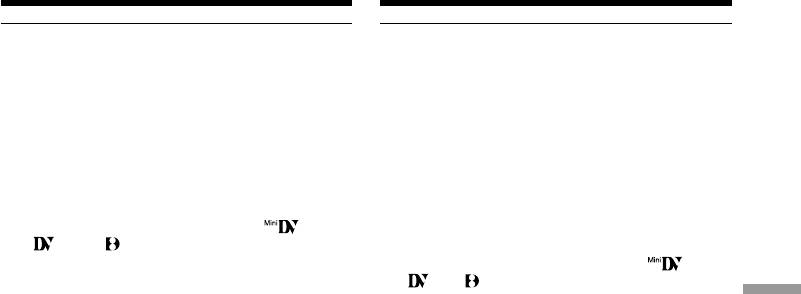
Dubbing a tape
Перезапись ленты
If you have displayed the screen indicators on
При отображении экранных индикаторов
the TV
на экране телевизора
Make the indicators disappear by pressing
Добейтесь того, чтобы индикаторы исчезли,
SEARCH MODE on the Remote Commander,
нажимая кнопку SEARCH MODE на пульте
DISPLAY or DATA CODE so that they will not
дистанционного управления, кнопку DISPLAY
be superimposed on the edited tape.
или DATA CODE, так чтобы они не были
наложены на монтажную ленту.
You can edit on VCRs that support the
following systems
Вы можете выполнять монтаж на КВМ,
h 8 mm, H Hi8, j VHS, k S-VHS,
которые поддерживают следующие
VHSC, K S-VHSC, l Betamax, mini
системы
DV, DV or Digital8
h 8 мм, H Hi8, j VHS, k S-VHS,
VHSC, K S-VHSC, l Betamax, мини,
If your VCR is a monaural type
DV или Digital8
Connect the yellow plug for video and the white
Editing on Other Equipment Монтаж на другую аппаратуру
plug for audio on both your camcorder and the
Если Ваш КВМ монофонического типа
VCR. You do not need to connect the red plug.
Подсоедините желтый штекер для
With this connection, the sound will be
видеосигнала, а белый штекер для
monaural.
аудиосигнала к видеокамере и к КВМ. Вам не
нужно подсоединять красный штекер. При
Connect using an S video cable (not supplied)
таком подсоединении звук будет
to obtain high-quality pictures
монофоническим.
With this connection, you do not need to connect
the yellow (video) plug of the A/V connecting
Выполните подсоединение с помощью
cable.
кабеля S видео (не прилагается) для
Connect an S video cable (not supplied) to the S
получения высококачественных
video jacks of both your camcorder and the VCR.
изображений
При таком подсоединении Вам не нужно
To perform a more precise editing
подсоединять желтый (видео) штекер
Connect a LANC cable (not supplied) to your
соединительного кабеля аудио/видео.
camcorder and other video equipment having
Подсоедините кабель S видео (не
fine synchro-editing function, using this
прилагается) к гнездам S видео на Вашей
camcorder as a player.
видеокамере и КВМ.
Для выполнения более точного монтажа
Подсоедините кабель LANC (не прилагается)
к Вашей видеокамере и другой
видеоаппаратуре, что позволит Вам
задействовать функцию синхронного
монтажа, используя данную видеокамеру в
качестве плейера.
71
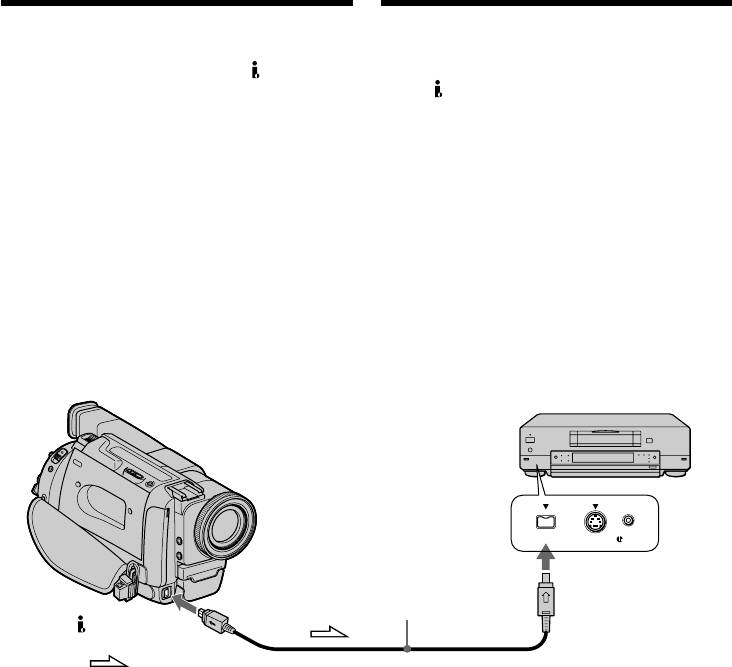
Dubbing a tape
Перезапись ленты
Using the i.LINK cable
Использование кабеля i.LINK
Simply connect the VMC-IL4415/IL4435/2DV/
Просто подсоедините кабель VMC-IL4415/
4DV i.LINK cable (not supplied) to DV IN/
IL4435/2DV/4DV i.LINK (не прилагается) к
OUT and to DV IN/OUT of the DV products.
гнезду DV IN/OUT и гнезду DV IN/OUT
With digital-to-digital connection, video and
цифровых видеоизделий. С помощью
audio signals are transmitted in digital form for
соединения цифровым кабелем видео- и
high-quality editing. You cannot dub the screen
аудиосигналы передаются в цифровой форме
indicators.
для последующего высококачественного
(1)Insert a blank tape (or a tape you want to
монтажа. Вы не можете удалить экранные
record over) into the VCR, and insert the
индикаторы.
recorded tape into your camcorder.
(1)Вставьте незаписанную ленту (или ленту,
(2)Set the POWER switch to VTR.
на которую хотите выполнить запись) в
(3)Play back the recorded tape on your
КВМ и вставьте записанную ленту в
camcorder.
видеокамеру.
(4)Start recording on the VCR.
(2)Установите переключатель POWER в
положение VTR.
(3)Начните воспроизведение записанной
ленты на Вашей видеокамере.
(4)Начните запись на КВМ.
DV
S VIDEO LANC
DV IN/OUT
(not supplied)
(не прилагается)
DV IN/OUT
: Signal flow/Передача сигнала
When you have finished dubbing a
Если Вы закончили перезапись ленты
tape
Нажмите кнопку p как на Вашей
Press p on both your camcorder and the VCR.
видеокамере, так и на КВМ.
72
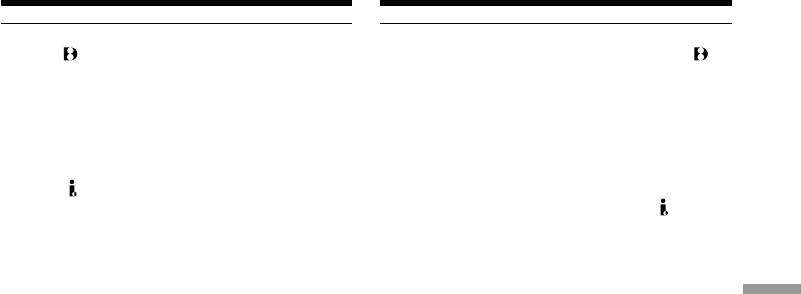
Dubbing a tape
Перезапись ленты
Note on tapes that are not recorded in the
Примечание по лентам, которые были
Digital8 system
записаны в цифровой системе Digital8
The picture may fluctuate. This is not a
Возможно подрагивание изображения. Это не
malfunction.
является неисправностью.
During playback of tapes recorded in the Hi8/
Во время воспроизведения лент,
standard 8 system
записанных в системе Hi8/стандартной
Digital signals are output as the image signals
системе 8
from the DV IN/OUT jack.
Цифровые сигналы выводятся в качестве
сигналов изображения через гнездо DV IN/
You can connect one VCR only using the i.LINK
OUT.
cable.
Вы можете подсоединить один только
During digital editting
КВМ с помощью кабеля i.LINK
You cannot use DIGITAL EFFECT button
Editing on Other Equipment Монтаж на другую аппаратуру
functions.
Во время цифрового монтажа
Вы не можете использовать функции кнопок
You can also use your camcorder as a recorder
DIGITAL EFFECT.
•You can use your camcorder as a player or
recorder without changing the connection. In
Вы также можете использовать Вашу
this case, the DV IN indicator appears in the
видеокамеру в качестве магнитофона
viewfinder or on screen. The DV IN indicator
• Вы можете использовать Вашу видеокамеру
may appear on both equipment.
в качестве плейера или магнитофона без
•When using your camcorder as a recorder, the
изменения подсоединения. В этом случае,
color balance mey be incorrect on the monitor
индикатор DV IN появится в видоискателе
screen. This, however, is not recorded on the
или на экране. Индикатор DV IN может
tape.
появиться на обоих аппаратах.
• При использовании Вашей видеокамеры в
If you record playback pause picture via the
качестве магнитофона, цветовой баланс на
DV jack
экране монитора может быть
The recorded picture becomes rough. Also,
неправильным. Это, однако, не
when you play back the recorded pictures on
записывается на ленту.
other video equipment, the picture may jitter.
При записи остановленного
воспроизводимого изображения через
гнездо DV
Записанное изображение станет
искаженным. Также, при воспроизведение
записанных изображений на другой
видеоаппаратуре, изображение может
подрагивать.
73
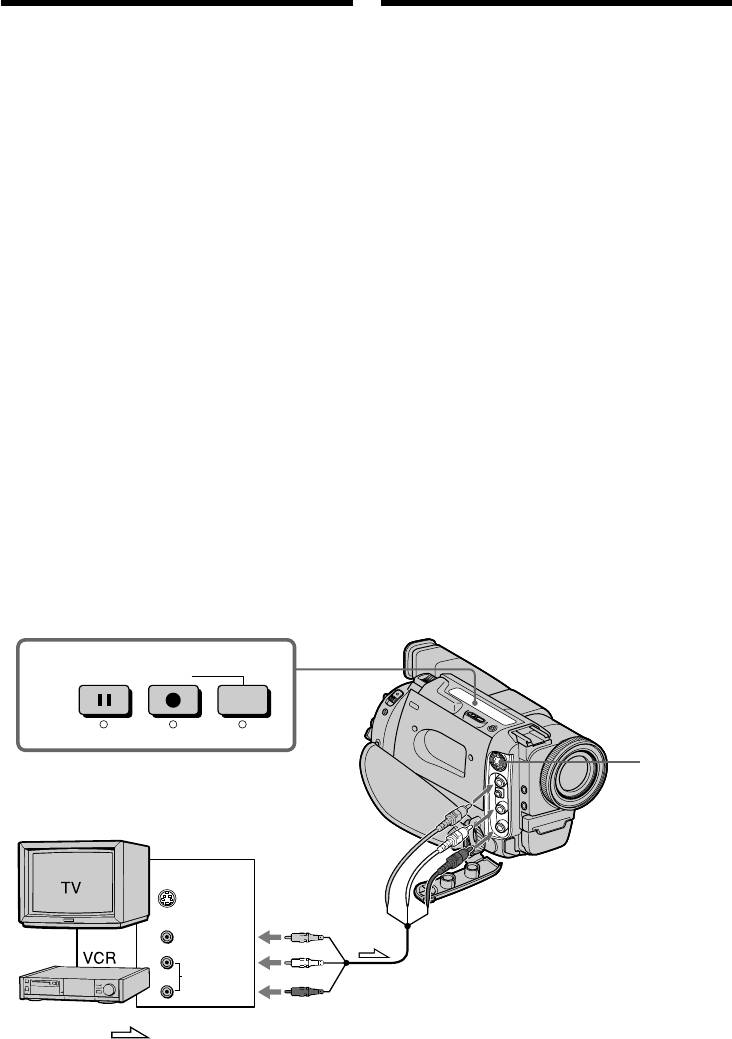
Recording video or TV
Запись видео- или
programmes
телепрограмм
You can record a tape from another VCR or a TV
Вы можете выполнять запись на ленту с
programme from a TV that has video/audio
другого КВМ или телевизионные программы с
outputs. Use your camcorder as a recorder. Turn
телевизора, в котором имеются выходные
down the volume of your camcorder. Otherwise,
гнезда видео/аудио. Используйте Вашу
the picture may be distorted.
видеокамеру в качестве магнитофона.
(1)Insert a blank tape (or a tape you want to
Уменьшите гомкость звука Вашей
record over) into your camcorder. If you are
видеокамеры. В противном случае,
recording a tape from the VCR, insert a
изображение может быть искаженным.
recorded tape into the VCR.
(1)Вставьте незаписанную ленту (или ленту,
(2)Set the POWER switch to VTR.
на которую Вы хотите выполнить запись в
(3)Set DISPLAY to LCD in the MENU settings
Вашу видеокамеру. Если Вы выполняете
(p. 79). The picture from a TV or VCR appears
запись на ленту с другого КВМ, вставьте
in the viewfinder or on the LCD screen.
записанную ленту в КВМ.
(4)Press r REC and the button on its right
(2)Установите переключатель POWER в
simultaneously on your camcorder, then
immediately press P on your camcorder.
положение VTR.
(5)Press ( on the VCR to start playback if you
(3)Установите переключатель DISPLAY в
are recording a tape from VCR. Select a TV
положение LCD в установках MENU (стр.
program if you are recording from TV.
79). Изображение от телевизора или КВМ
(6)Press P on your camcorder at the scene where
появится в видоискателе или на экране
you want to start recording from.
ЖКД.
(4)Нажмите одновременно кнопку r REC и
кнопку справа на Вашей видеокамере,
после чего сразу нажмите кнопку P на
Вашей видеокамере.
(5)Нажмите кнопку ( на КВМ для начала
воспроизведения, если Вы записываете
ленту с КВМ. Выберите телепрограмму,
если Вы записываете с телевизора.
(6)Нажмите кнопку P на Вашей видеокамере
на эпизоде, с которого Вы хотите начать
запись.
4
RECPAUSE
S VIDEO
VIDEO
OUT
S VIDEO
AUDIO
VIDEO
AUDIO
: Signal flow/Передача сигнала
74
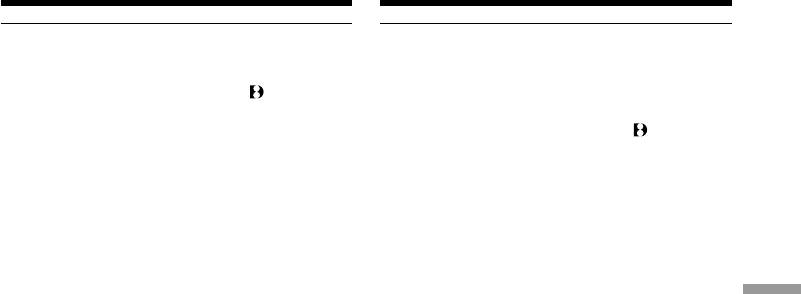
Recording video or TV
programmes
Запись видео- или телепрограмм
Notes
Примечание
•To enable smooth transition, we recommend
• Для обеспечения плавного перехода
that you do not mix pictures recorded in the
рекомендуется не смешивать на ленте
Hi8/standard 8 with the Digital8 system on a
изображения, записанные в системе Нi8/
tape.
стандартной системы 8, с изображениями,
•If you fast-forward or slow-playback on the
записанными в системе Digital8 .
other equipment, the image being recorded
• Если Вы выполняете ускоренное или
may turn black and white. When recording
замедленное воспроизведение на другой
from other equipment, be sure to play back the
аппаратуре, записанное изображение
original tape at normal speed.
может стать черно-белым. При записи с
другой аппаратуры следует выполнять
If your VCR is a monaural type
воспроизведение оригинальной ленты на
Connect the yellow plug for video and the white
нормальной скорости.
plug for audio on both your camcorder and the
VCR (you do not need to connect the red plug).
Если Ваш КВМ монофонического типа
Editing on Other Equipment Монтаж на другую аппаратуру
With this connection, the sound will be
Подсоедините желтый штекер для
monaural.
видеосигнала и белый штекер для
аудиосигнала на КВМ (Вам не нужно
Connect using an S video cable (not supplied)
подсоединять красный штекер). При таком
to obtain high-quality pictures
подсоединении звук будет монофоническим.
With this connection, you do not need to connect
the yellow (video) plug of the A/V connecting
Подсоединение с помощью кабеля S
cable.
видео (не прилагается) для получения
Connect an S video cable (not supplied) to the S
высококачественных изображений
video jacks of both your camcorder and VCR.
При данном подсоединении Вам не нужно
If your VCR or TV does not have an S video out
подсоединять желтый штекер (видео)
jack, do not connect an S video cable (not
соединительного кабеля аудио/видео.
supplied) to your camcorder. If you connect an S
Подсоедините кабель S видео (не
video cable, the picture may not appear on
прилагается) к гнездам S видео на Вашей
screen.
видеокамере и КВМ.
Если в Вашем КВМ или телевизоре нет
выходного гнезда S видео, не подсоединяйте
кабель S видео (не прилагается) к Вашей
видеокамере. Если Вы подсоедините кабель
S видео, то изображение может не появиться
не экране.
75
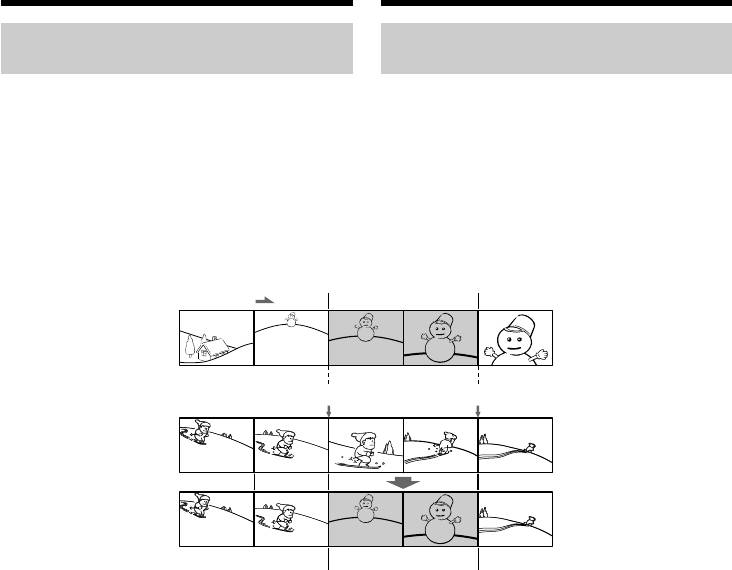
Inserting a scene from
Вставка эпизода с
a VCR
КВМ
Replacing recording on a tape
Замена записи на ленте
– Insert Editing
– Монтаж вставок
You can insert a new scene from a VCR onto
Вы можете вставить новый эпизод с КВМ на
your originally recorded tape by specifying the
Вашу оригинально записанную ленту путем
insert start and end points. Use the Remote
указания точек начала и окончания вставки.
Commander for this operation. Connections are
Вы можете выполнить это с помощью пульта
the same as in “Recording video or TV
дистанционного управления. Подсоединения
programmes” on page 74.
являются такими же, как и в разделе “Запись
Insert a cassette containing the desired scene to
видео- или телепрограмм” на стр. 74.
insert into the VCR.
Вставьте кассету с нужными эпизодами для
выполнения монтажа на КВМ.
[a]
[b]
[c]
76
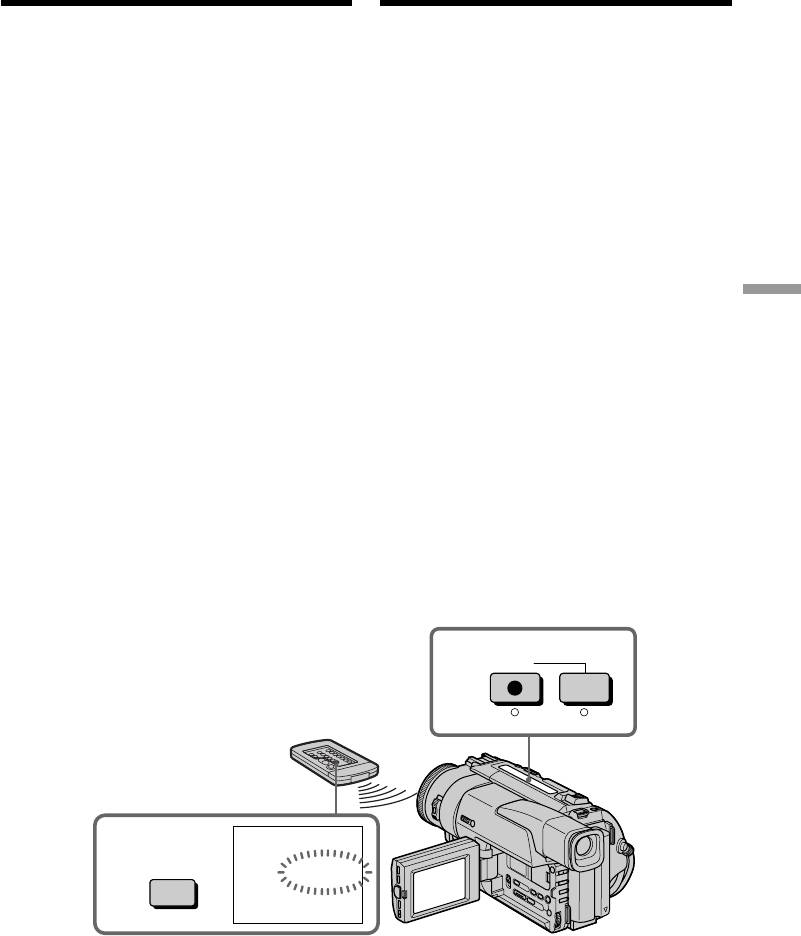
Inserting a scene from a VCR
Вставка эпизода с КВМ
(1)Set the POWER switch to VTR.
(1)Установите переключатель POWER в
(2)On the VCR, locate just before the insert start
положение VTR.
point [a], then press P to set the VCR to the
(2)На КВМ, найдите место непосредственно
playback pause mode.
перед точкой начала вставки [a], а затем
(3)On your camcorder, locate the insert end
нажмите кнопку P для установки КВМ в
point [c] by pressing 0 or ). Then press
режим паузы воспроизведения.
P to set it to the playback pause mode.
(3)На Вашей видеокамере, найдите точку
(4)Press ZERO SET MEMORY on the Remote
окончания вставки [c] путем нажатия
Commander. The ZERO SET MEMORY
кнопки 0 или ). Затем нажмите
indicator flashes and the end point of the
кнопку P для установки видеокамеры в
insert is stored in memory.
режим паузы воспроизведения.
(5)On your camcorder, locate the insert start
(4)Нажмите кнопку ZERO SET MEMORY на
point [b] by pressing 0, then press two
пульте дистанционного управления.
r REC buttons at same time to set your
Начнет мигать индикатор, и точка
camcorder to the recording pause mode.
окончания вставки будет сохранена в
Editing on Other Equipment Монтаж на другую аппаратуру
(6)First press P on the VCR, and after a few
памяти.
seconds press P on your camcorder to start
(5)На Вашей видеокамере, найдите точку
inserting the new scene.
начала вставки [b] путем нажатия кнопки
Inserting automatically stops near the zero
0, затем нажмите одновременно две
point on the tape counter. Your camcorder
кнопки r REC для установки Вашей
automatically returns to the recording pause
видеокамеры в режим паузы
mode.
воспроизведения.
(6)Сначала нажмите кнопку P на КВМ, а
через несколько секунд нажмите кнопку
P на Вашей видеокамере для начала
вставки нового эпизода.
Монтаж вставки автоматически
остановится возле нулевой отметки
счетчика ленты. Ваша видеокамера
автоматически вернется в режим паузы
записи.
5
REC
0:00:00
4
ZERO SET
ZERO SET
MEMORY
MEMORY
To change the insert end point
Для изменения точки окончания
Press ZERO SET MEMORY again after step 5 to
вставки
erase the ZERO SET MEMORY indicator and
Нажмите кнопку ZERO SET MEMORY еще
begin from step 3.
раз после выпонения пункта 5 для того,
чтобы удалить индикатор ZERO SET
MEMORY, и начните с пукнта 3.
77

Inserting a scene from a VCR Вставка эпизода с КВМ
Notes
Примечания
•The zero set memory function works only for
• Функция памяти нулевой отметки работает
tapes recorded in the Digital8 system.
только для лент, записанных в системе
•The picture and sound recorded on the section
Digital8 .
between the insert start and end points will be
• Изображение и звук, записанные на участке
erased when you insert the new scene.
между точками начла и окончания вставки,
будут стерты при вставке нового эпизода.
When the inserted picture is played back
The picture may be distorted at the end of the
При воспроизведении вставленного
inserted section. This is not a malfunction.
изображения
Изображение может быть искажено в конце
To insert a scene without setting the insert
вставленного участка. Это не является
end point
неисправностью.
Skip step 3 and 4. Press p when you want to stop
inserting.
Для вставки эпизода без установки точки
окончания вставки
Пропустите пукты 3-4. Нажмите кнопку p,
если Вы хотите остановите остановить
монтаж.
78
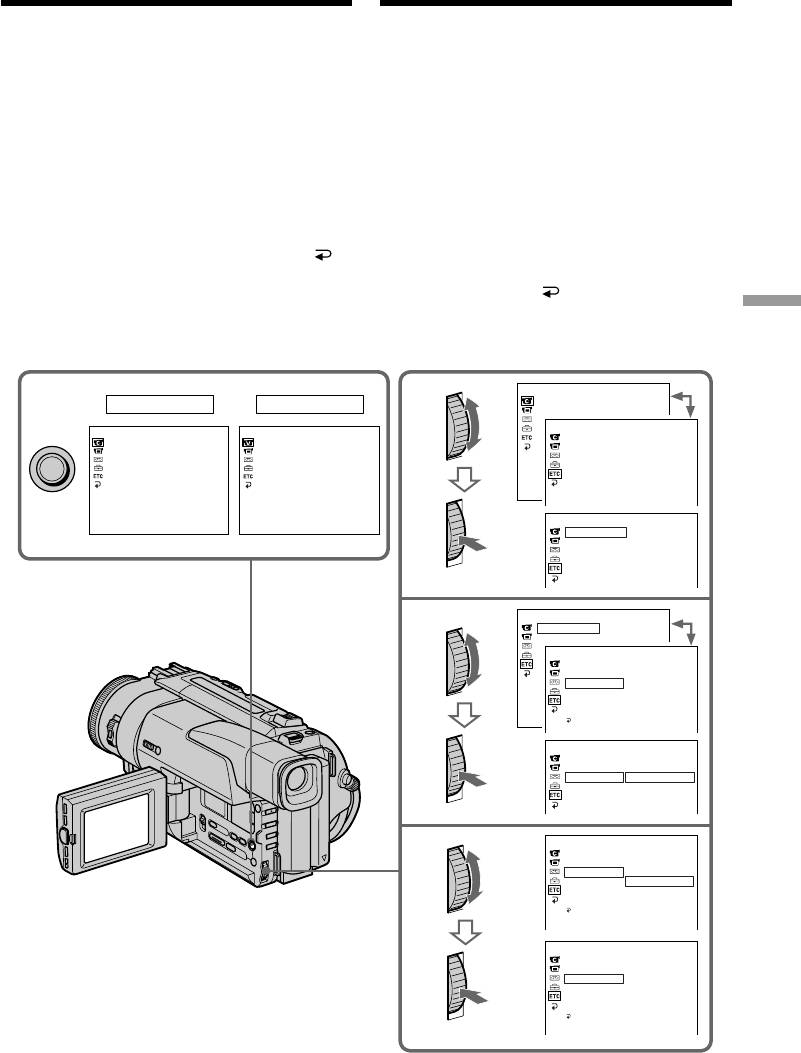
— Customizing Your Camcorder —
— Выполнение индивидуальных установок на видеокамере —
Changing the MENU
Изменение установок
settings
MENU
To change the mode settings in the MENU
Для изменения установок режима в установках
MENU выберите пункты меню с помощью диска
settings, select the menu items with the SEL/
SEL/PUSH EXEC. Заводская установка может
PUSH EXEC dial. The factory settings can be
быть частично изменена. Сначала выберите
partially changed. First, select the icon, then the
пиктограмму, затем пункт меню, а затем режим.
menu item and then the mode.
(1) В режиме ожидания или режиме VTR
(1)In the standby or VTR mode, press MENU.
нажмите кнопку MENU.
(2) Поверните диск SEL/PUSH EXEC для выбора
(2)Turn the SEL/PUSH EXEC dial to select the
нужной пиктограммы, а затем нажмите диск
desired icon, then press the dial to set.
для установки.
(3)Turn the SEL/PUSH EXEC dial to select the
(3) Поверните диск SEL/PUSH EXEC для выбора
desired item, then press the dial to set.
нужной пиктограммы, а затем нажмите диск
(4)Turn the SEL/PUSH EXEC dial to select the
для установки.
(4) Поверните диск SEL/PUSH EXEC для выбора
desired mode, and press the dial to set.
нужной пиктограммы, а затем нажмите диск
(5)If you want to change other items, select
для установки.
RETURN and press the dial, then repeat steps
(5) Если Вы хотите изменить другие пункты,
from 2 to 4.
выберите команду RETURN, а затем
нажмите диск, после чего повторите
Customizing Your Camcorder Выполнение индивидуальных установок на видеокамере
For details, see “Selecting the mode setting of
действия пунктов со 2 по 4.
each item” (p. 80).
Подробные сведения приведены в разделе “Выбор
установок режима по каждому пункту” (стр. 84).
CAMERA SET
1
2
D ZOOM
CAMERA
VTR
16 : 9WIDE
OTHERS
CAMERA SET
VTR SET
MENU
WORLD TIME
D ZOOM
H i F i SOUND
BEEP
16 : 9WIDE
AUDIO MIX
STEADYSHOT
COMMANDER
NTSC PB
N. S. LIGHT
PB MODE
DISPLAY
REC LAMP
INDICATOR
[MENU] : END
[MENU] : END
OTHERS
WORLD TIME
0 HR
BEEP
COMMANDER
DISPLAY
REC LAMP
INDICATOR
OTHERS
3
WORLD TIME
0 HR
BEEP
OTHERS
WORLD TIME
BEEP
COMMANDER
ON
DISPLAY
REC LAMP
INDICATOR
RETURN
OTHERS
WORLD TIME
BEEP
COMMANDER
ON
DISPLAY
OFF
REC LAMP
INDICATOR
OTHERS
4
WORLD TIME
BEEP
COMMANDER
ON
DISPLAY
OFF
REC LAMP
INDICATOR
RETURN
OTHERS
WORLD TIME
BEEP
COMMANDER
OFF
DISPLAY
REC LAMP
INDICATOR
RETURN
79

Changing the MENU settings
Изменение установок MENU
To make the MENU display disappear
Для того, чтобы исчезла индикация
Press MENU.
MENU
Нажмите кнопку MENU.
Note
When you let the subject monitor the shot
Примечание
(Mirror mode), the menu display does not
Если Вы дадите возможность позирующему
appear.
человеку контролировать съемку
(зеркальный режим), индикация меню не
Menu items are displayed as the following six
будет появляться на дисплее.
icons:
Пункты меню отображаются в виде шести,
CAMERA SET
приведенных ниже, пиктограмм:
VTR SET
CAMERA SET
LCD SET
VTR SET
TAPE SET
LCD SET
SETUP MENU
TAPE SET
OTHERS
SETUP MENU
OTHERS
English
Selecting the mode setting of each item r is the factory setting.
Menu items differ according to whether the POWER switch is set to VTR or CAMERA.
POWER
Icon/item
Mode
Meaning
switch
D ZOOM
r ON
To activate digital zoom. More than 20× to 360×
CAMERA
zoom is performed digitally (p. 25)
OFF
To prevent the deterioration of the picture quality
16:9WIDE
r OFF
—
CAMERA
ON
To record a 16:9 wide picture (p. 45)
STEADYSHOT
r ON
To compensate for camera-shake
CAMERA
OFF
To cancel the SteadyShot function. Natural pictures
are produced when shooting a stationary object
with a tripod.
N.S. LIGHT
r ON
To use the NightShot Light function (p. 29)
CAMERA
OFF
To cancel the NightShot Light function
Notes on the SteadyShot function
•The SteadyShot function will not correct excessive camera-shake.
•Attachment of a conversion lens (not supplied) may influence the SteadyShot function.
80
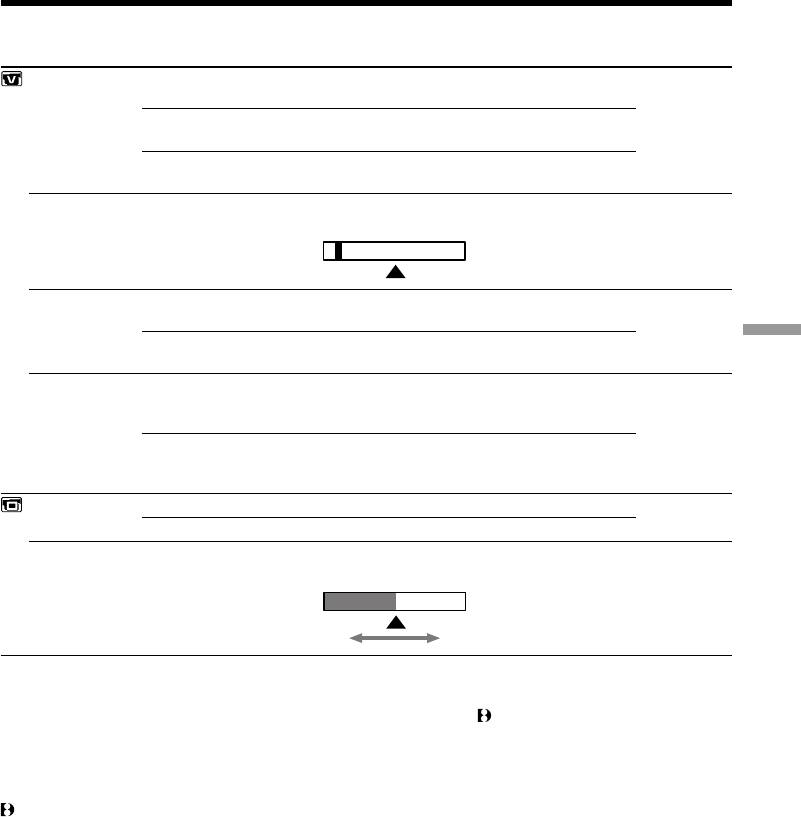
Changing the MENU settings
POWER
Icon/item
Mode
Meaning
switch
HiFi SOUND
r STEREO
To play back a stereo tape or dual sound track tape
VTR
with main and sub sound
1
To play back dual sound track tape with main
sound
2
To play back a dual sound track tape with sub
sound
AUDIO MIX
To adjust the balance between the stereo 1 and
VTR
stereo 2
ST1 ST2
NTSC PB
r ON PAL TV
To playback a tape recorded in the NTSC colour
VTR
system on a PAL system TV
NTSC 4.43
To playback a tape recorded in the NTSC colour
Customizing Your Camcorder Выполнение индивидуальных установок на видеокамере
system on a TV with the NTSC 4.43 mode
PB MODE
r AUTO
To automatically select the system (Hi8/standard 8
VTR
or Digital8) that was used to record on the tape, and
play back the tape
H/h
To play back a tape that was recorded in the Hi8/
standard 8 system when your camcorder does not
automatically distinguish the recording system
LCD B. L.
r BRT NORMAL
To set the brightness on the LCD screen normal
VTR
CAMERA
BRIGHT
To brighten the LCD screen
LCD COLOUR
To adjust the colour on the LCD screen, turn and
VTR
press the SEL/PUSH EXEC dial
CAMERA
To lighten
To darken
Notes on AUDIO MIX
•You can adjust the balance only for tapes recorded in the Digital8 system.
•When playing back a tape recorded in the 16-bit mode, you cannot adjust the balance.
Note on NTSC PB
You can play back tapes recorded in the NTSC video system, if the tape is recorded in the Digital8
system.
When you play back a tape on a Multi System TV, select the best mode while viewing the picture
on the TV.
Note on PB MODE
The mode will return to the factory setting when:
•you remove the battery pack or power source.
•you turn the POWER switch.
Notes on LCD B.L.
•When you select “BRIGHT”, battery life is reduced by about 10 percent during recording.
•When you use power sources other than the battery pack, “BRIGHT” is automatically selected.
81
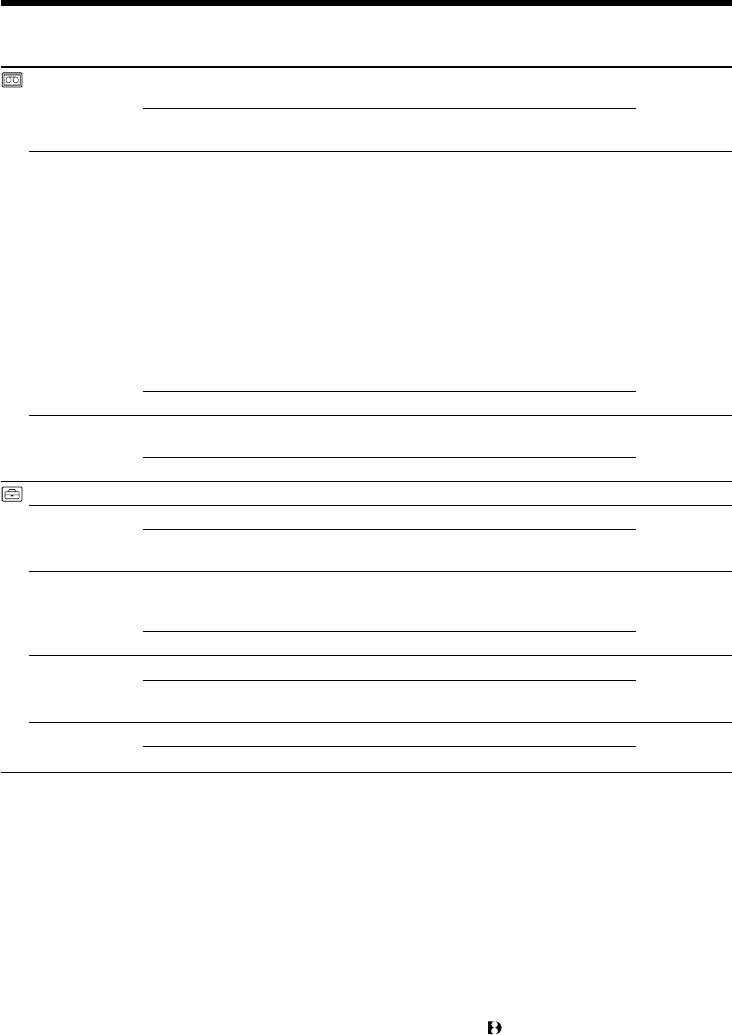
Changing the MENU settings
POWER
Icon/item
Mode
Meaning
switch
AUDIO MODE
r 12BIT
To record or play back in the 12-bit mode (two
VTR*
stereo sounds)
CAMERA
16BIT
To record or play back in the 16-bit mode (the one
stereo sound with high quality)
Ò REMAIN
r AUTO
To display the remaining tape bar:
VTR
•for about 8 seconds after your camcorder is
CAMERA
turned on and calculates the remaining amount
of tape
•for about 8 seconds after a cassette is inserted and
your camcorder calculates the remaining amount
of tape
•for about 8 seconds after ( is pressed in VTR
mode
•for about 8 seconds after DISPLAY is pressed to
display the screen indicators
•for the period of tape rewinding, forwarding or
picture search in the VTR mode
ON
To always display the remaining tape indicator
DATA CODE
r DATE/CAM
To display date, time and recording data during
VTR
playback
DATE
To display date and time during playback
CLOCK SET
To reset the date or time (p. 88)
CAMERA
AUTO TV ON
r OFF
—
VTR
CAMERA
ON
To automatically turn on the Sony TV when using
the laser link function
TV INPUT
r VIDEO1
To switch the video input on a Sony TV when using
VTR
VIDEO2
the laser link function (p. 41)
CAMERA
VIDEO3
OFF
—
LTR SIZE
r NORMAL
To display selected menu items in normal size
VTR
CAMERA
2×
To display selected menu items at twice the normal
size
DEMO MODE
r ON
To make the demonstration appear
CAMERA
OFF
To cancel the demonstration mode
Note on AUDIO MODE
When playing back a tape recorded in the 16-bit mode, you cannot adjust the balance in AUDIO
MIX.
Notes on DEMO MODE
•You cannot select DEMO MODE when a cassette is inserted in your camcorder.
•DEMO MODE is set to STBY (Standby) at the factory and the demonstration starts about 10
minutes after you have set the POWER switch to CAMERA without a cassette inserted.
Note that you cannot select STBY of DEMO MODE in the MENU settings.
•When NIGHTSHOT is set to ON, the NIGHTSHOT indicator appears in the viewfinder or on the
LCD screen and you cannot select DEMO MODE in the MENU settings.
*To dub a tape to another VCR
You cannot select AUDIO MODE for tapes recorded in the Digital8 system. You, however, can
select AUDIO MODE when you dub tapes recorded in the Hi8/standard 8 system to another
82
VCR using the i.LINK cable.
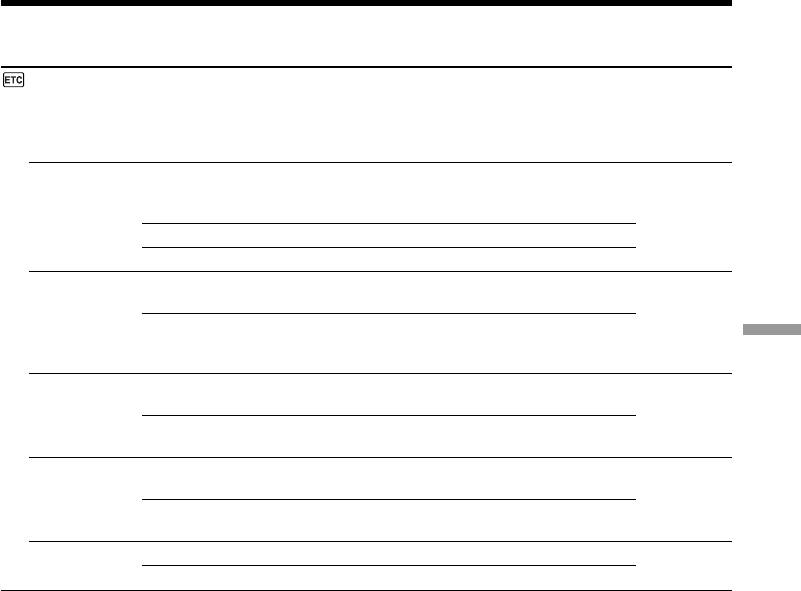
Changing the MENU settings
POWER
Icon/item
Mode
Meaning
switch
WORLD TIME
To set the clock to the local time. Turn the SEL/
CAMERA
PUSH EXEC dial to set a time difference. The clock
changes by the time difference you set here. If you
set the time difference to 0, the clock returns to the
originally set time.
BEEP
r MELODY
To output the melody when you start/stop
VTR
recording or when an unusual condition occurs on
CAMERA
your camcorder
NORMAL
To output the beep instead of the melody
OFF
To cancel the melody and beep sound
COMMANDER
r ON
To activate the Remote Commander supplied with
VTR
your camcorder
CAMERA
OFF
To deactivate the Remote Commander to avoid
remote control misoperation caused by other VCR’s
Customizing Your Camcorder Выполнение индивидуальных установок на видеокамере
remote control
DISPLAY
r LCD
To show the display on the LCD screen and
VTR
viewfinder
CAMERA
V-OUT/LCD
To show the display on the TV screen, LCD screen
and viewfinder
REC LAMP
r ON
To light up the camera recording lamp at the front
CAMERA
of your camcorder
OFF
To turn the camera recording lamp off so that the
subject is not aware of the recording
INDICATOR
r BL OFF
To turn off the backlight on display window
VTR
CAMERA
BL ON
To turn on the backlight
In more than 5 minutes after removing the power source
The “COMMANDER” and “HiFi SOUND” items are returned to their factory settings.
The other menu items are held in memory even when the battery is removed, as long as the lithium
battery is installed.
Note
If you press DISPLAY with “DISPLAY” set to “V-OUT/LCD” in the MENU settings, the picture from a
TV or VCR will not appear on the LCD screen even when your camcorder is connected to outputs on
the TV or VCR.
Notes on INDICATOR
•When you select “BL ON”, battery life is reduced by about 10 percent during recording.
•When you use power sources other than the battery pack, “BL ON” is automatically selected.
83
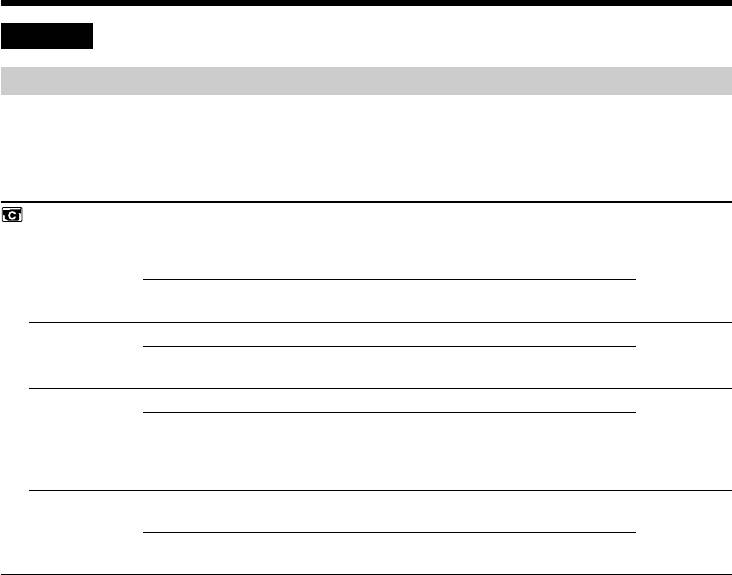
Изменение установок MENU
Русский
Выбор установок режима по каждому пункту r заводская установка.
Пункты меню отличаются в зависимости от того, установлен переключатель POWER в
положение VTR или CAMERA.
Переключа-
Пиктограмма/пункт
Режим
Предназначение
тель POWER
D ZOOM
r ON
Для приведение в действие цифрового
CAMERA
вариообъектива. Наезд видеокамеры в
пределах от 20× до 360× выполняется
цифровым методом (стр. 25)
OFF
Для предотвращения ухудшения качества
изображения
16:9WIDE
r OFF
—
CAMERA
ON
Для записи широкоэкранного изображения 16:9
(стр. 45)
STEADYSHOT
r ON
Для компенсации подрагивания видеокамеры
CAMERA
OFF
Для отмены функции устойчивой съемки. При
съемке стационарного объекта с помощью
треноги получаются очень естественные
изображения.
N.S. LIGHT
r ON
Для использования функции подсветки для
CAMERA
ночной съемки (стр. 29)
OFF
Для отмены функции подсветки для ночной
съемки
Примечания по функции устойчивой съемки
• Функция устойчивой съемки не в состоянии компенсировть чрезмерную тряску
видеокамеры.
• Использование преобразовательного объектива (не прилагается) может повлиять на
функцию устойчивой съемки.
84
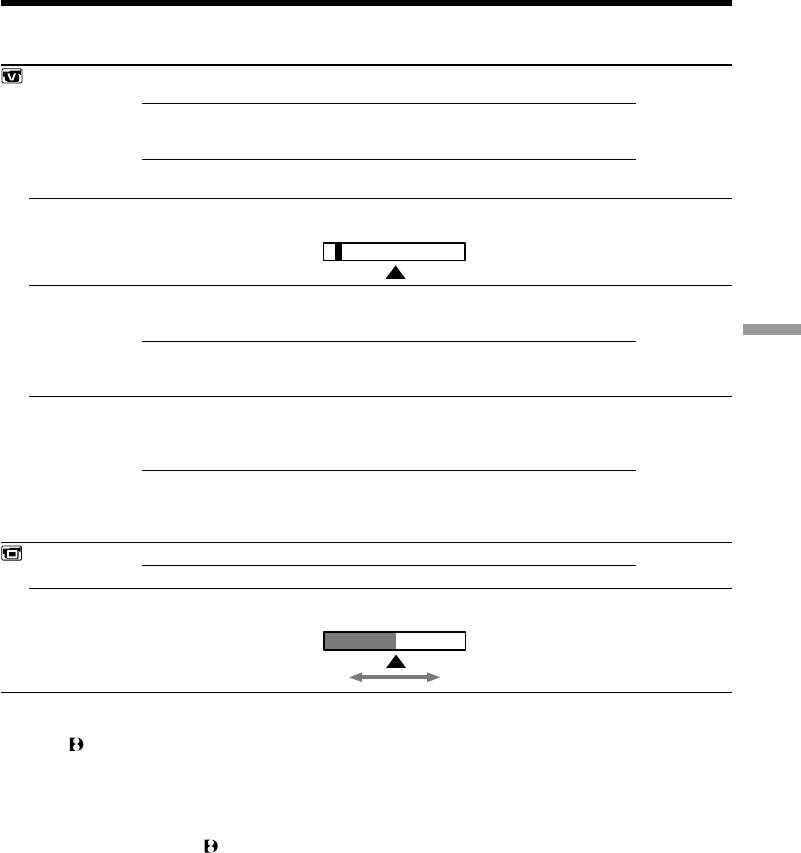
Изменение установок MENU
Переключа-
Пиктограмма/пункт
Режим
Предназначение
тель POWER
HiFi SOUND
r STEREO
Для воспроизведения стереофонической ленты
VTR
или же ленты с дорожкой двуязычного звучания
1
Для воспроизведения монофонической ленты
или же ленты с дорожкой двуязычного
звучания при воспроизведении основного звука
2
Для воспроизведения ленты с дорожкой
двуязычного звучания
AUDIO MIX
Для регулировки баланса между стереофоническим
VTR
каналом 1 и стереофоническим каналом 2
ST1 ST2
NTSC PB
r ON PAL TV
Для воспроизведения ленты, записанной в
VTR
системе цветного телевидения NTSC, на
телевизоре системы PAL
Customizing Your Camcorder Выполнение индивидуальных установок на видеокамере
NTSC 4.43
Для воспроизведения ленты, записанной в
системе цветного телевидения NTSC, на
телевизоре с системой NTSC 4.43
PB MODE
r AUTO
Для автоматического выбора системы (Hi8/
VTR
стандартной системы 8 или же системы
Digital8), которая использовалась для записи на
ленту, и для воспроизведения ленты
H/h
Для воспроизведения ленты, записанной в
системе Hi8/стандартной системе 8, если Ваша
видеокамера автоматически не распознает
систему записи
LCD B. L.
r BRT NORMAL
Для установки нормальной яркости на экране ЖКД
VTR
BRIGHT
Для более яркого экрана ЖКД
CAMERA
LCD COLOUR
Для регулировки цвета на экране ЖКД,
VTR
поверните и нажмите диск SEL/PUSH EXEC
CAMERA
Ярче
Темнее
Примечания по функции AUDIO MIX
• Вы можете регулировать баланс только для лент, записанных в цифровой системе
Digital8 .
• При воспроизведении ленты, записаннной в 16-битовом режиме, Вы не можете
регулировать баланс.
Примечание по воспроизведению NTSC PB
Вы можете воспроизводить ленты, записанные в системе NTSC, если лента записана в
цифровой системе Digital8 .
При воспроизведении ленты на мультисистемном телевизоре выберите наилучший режим
во время просмотра изображения на экране телевизора.
Примечание по режиму воспроизведения PB MODE
Режим вернется к заводской установке при:
• отсоединении батарейного блока или источника питания.
• установке переключателя POWER в выключенное положение.
Примечания по режиму LCD B.L.
• Если Вы выберите установку “BRIGHT”, срок службы батарейного блока сократится
примерно на 10 процентов при записи.
• При использовании источников питания, отличных от батарейного блока, автоматически
будет выбрана установка “BRIGHT”.
85
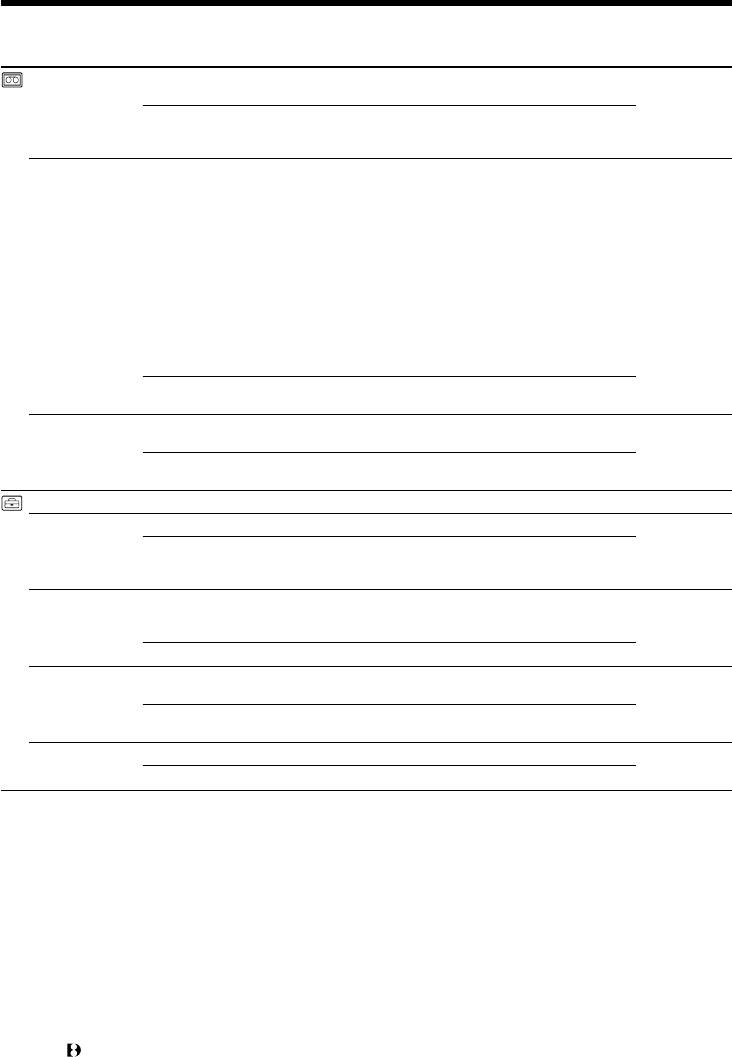
Изменение установок MENU
Переключа-
Пиктограмма/пункт
Режим
Предназначение
тель POWER
AUDIO MODE
r 12BIT
Для записи или воспроизведения в 12-битовом
VTR*
режиме (два стереофонических звука)
CAMERA
16BIT
Для записи или воспроизведения в 16-битовом
режиме (один стереофонический
высококачественный звук)
Ò REMAIN
r AUTO
Для отображения полосы оставшейся ленты:
VTR
• около 8 секунд после того, как видеокамера
CAMERA
включится и вычислит оставшееся
количество ленты
• около 8 секунд после того, как будет
вставлена кассета и видеокамера вычислит
оставшееся количество ленты
• около 8 секунд после нажатия кнопки ( в
режиме VTR
•
около 8 секунд после нажатия кнопки DISPLAY
для отображения экранных индикаторов
• в течение времени ускоренной перемотки
ленты назад, вперед или поиска изображения
в режиме VTR
ON
Для постоянного отображения индикатора
оставшейся ленты
DATA CODE
r DATE/CAM
Для отображения данных даты, времени и
VTR
записи во время воспроизведения
DATE
Для отображения даты и времени во время
воспроизведения
CLOCK SET
Для пepeycтaнoвки даты или времени (стр. 88)
CAMERA
AUTO TV ON
r OFF
—
VTR
CAMERA
ON
Для автоматического включения телевизора
Sony при использовании функции лазерного
канала передачи данных
TV INPUT
r VIDEO1
Для переключения видеовхода на телеуизоре
VTR
VIDEO2
Sony при использовании функции лазерного
CAMERA
VIDEO3
канала передачи данных (стр. 41)
OFF
—
LTR SIZE
r NORMAL
Для отображения выбранных пунктов меню с
VTR
обычным размером
CAMERA
2×
Для отображения пунктов выбранного меню с
размером вдвое больше обычного
DEMO MODE
r ON
Для того, чтобы появилась демонстрация
CAMERA
OFF
Для отмены режима демонстрации
Примечание по режиму AUDIO MODE
При воспроизведении ленты в 16-битовом режиме Вы не можете регулировать баланс в
установке AUDIO MIX.
Примечания по режиму DEMO MODE
• Вы не можете выбрать команду DEMO MODE, если кассета вставлена в Вашу видеокамеру.
• Команда DEMO MODE установлена в положение STBY (ожидание) на предприятии-
изготовителе, и демонстрация начнется примерно через 10 минут после того, как Вы
установите переключатель POWER в положение CAMERA без вставленной кассеты.
Имейте в виду, что Вы не можете выбрать положение STBY команды DEMO MODE в установках MENU.
• Если команда NIGHTSHOT установлена в положение ON, то в видоискателе или на экране
ЖКД появится индикация NIGHTSHOT, и Вы не сможете выбрать команду DEMO MODE в
установках MENU.
*Для перезаписи ленты на другой КВМ
Вы не можете выбрать команду AUDIO MODE для лент, записанных в цифровой системе
Digital8 . Однако Вы можете выбрать команду AUDIO MODE при перезаписи лент,
86
записанных в системе Hi8/стандартной системе 8, на другой КВМ с помощью кабеля i.LINK.
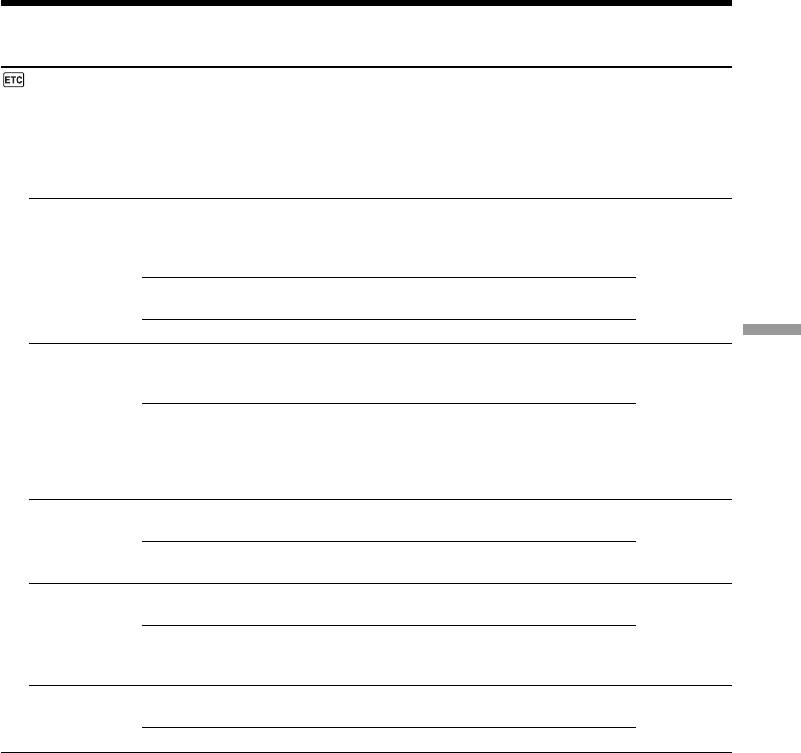
Изменение установок MENU
Переключа-
Пиктограмма/пункт
Режим
Предназначение
тель POWER
WORLD TIME
Для установки часов на местное время.
CAMERA
Поверните диск SEL/PUSH EXEC для установки
разницы во времени. Здесь устанавливаются
изменения часов на разницу во времени. Если
Вы установите разницу во времени на 0, часы
вернутся к первоначально установленному
времени.
BEEP
r MELODY
Для получения выходного мелодичного сигнала
VTR
при пуске/остановке записи или же при
CAMERA
необычных условиях функционирования Вашей
видеокамеры.
NORMAL
Для получения выходного зуммерного сигнала
вместо мелодии
OFF
Для отмены мелодии и зуммерного сигнала
Customizing Your Camcorder Выполнение индивидуальных установок на видеокамере
COMMANDER
r ON
Для приведения в действие пульта
VTR
дистанционного управления, прилагаемого к
CAMERA
Вашей видеокамере
OFF
Для выключения пульта дистанционного
управления во избежание его неправильного
срабатывания, вызванного функционированием
пульта дистанционного управления другого
КВМ
DISPLAY
r LCD
Для отображения индикации на экране ЖКД и в
VTR
видоискателе
CAMERA
V-OUT/LCD
Для отображения индикации на экране
телевизора, экране ЖКД и в видоискателе
REC LAMP
r ON
Для высвечивания лампочки записи на
CAMERA
передней панели видеокамеры
OFF
Для выключения лампочки записи, так чтобы
позирующий человек не мог распознать, что
выполняется запись
INDICATOR
r BL OFF
Для выключения задней подсветки на окошке
VTR
дисплея
CAMERA
BL ON
Для включения задней подсветки
Если после извлечения источника питания пройдет более 5 минут
Пункты “COMMANDER” и “HiFi SOUND” вернутся к заводским установкам.
Другие установки меню будут оставаться в памяти, даже если будет вынут батарейный блок,
до тех пор, пока будет установлена литиевая батарейка.
Примечание
Если Вы нажмете кнопку DISPLAY в то время, когда команда “DISPLAY” установлена в
положение “V-OUT/LCD” в установках меню, изображение от телевизора или КВМ не появится
на экране ЖКД, даже если Ваша видеокамера подсоединена к выходным гнездам на
телевизоре или КВМ.
Примечания по установке INDICATOR
• Если Вы выберите команду “BL ON”, срок службы батарейного блока будет уменьшен
примерно на 10 процентов во время записи.
• Если Вы используете источники питания, отличные от батарейного блока, то автоматически
выберется команда “BL ON”.
87


